Page 1

LaserJet Pro M501
www.hp.com/support/ljM501
M501n
M501dn
Korisnički priručnik
Page 2
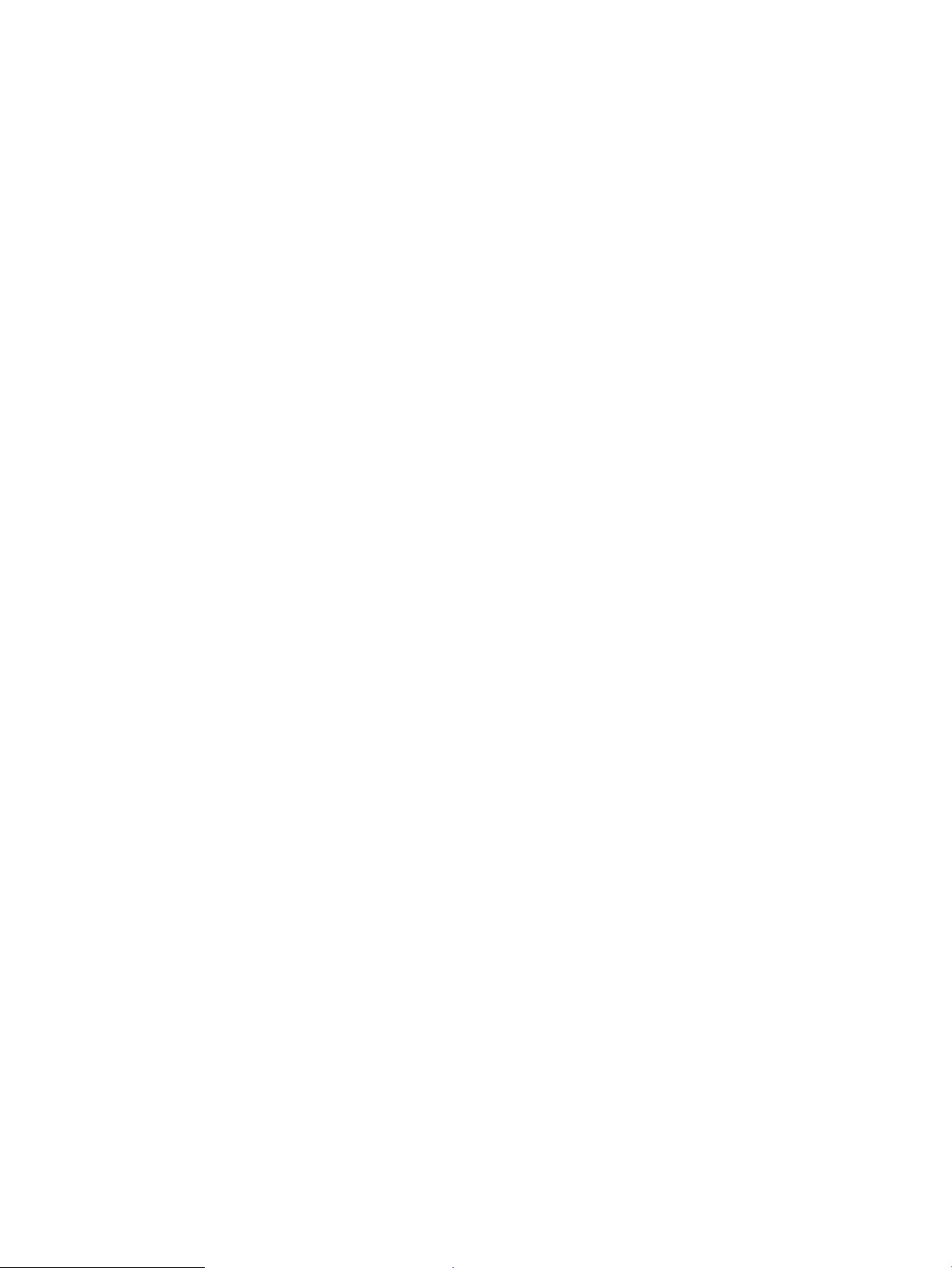
Page 3
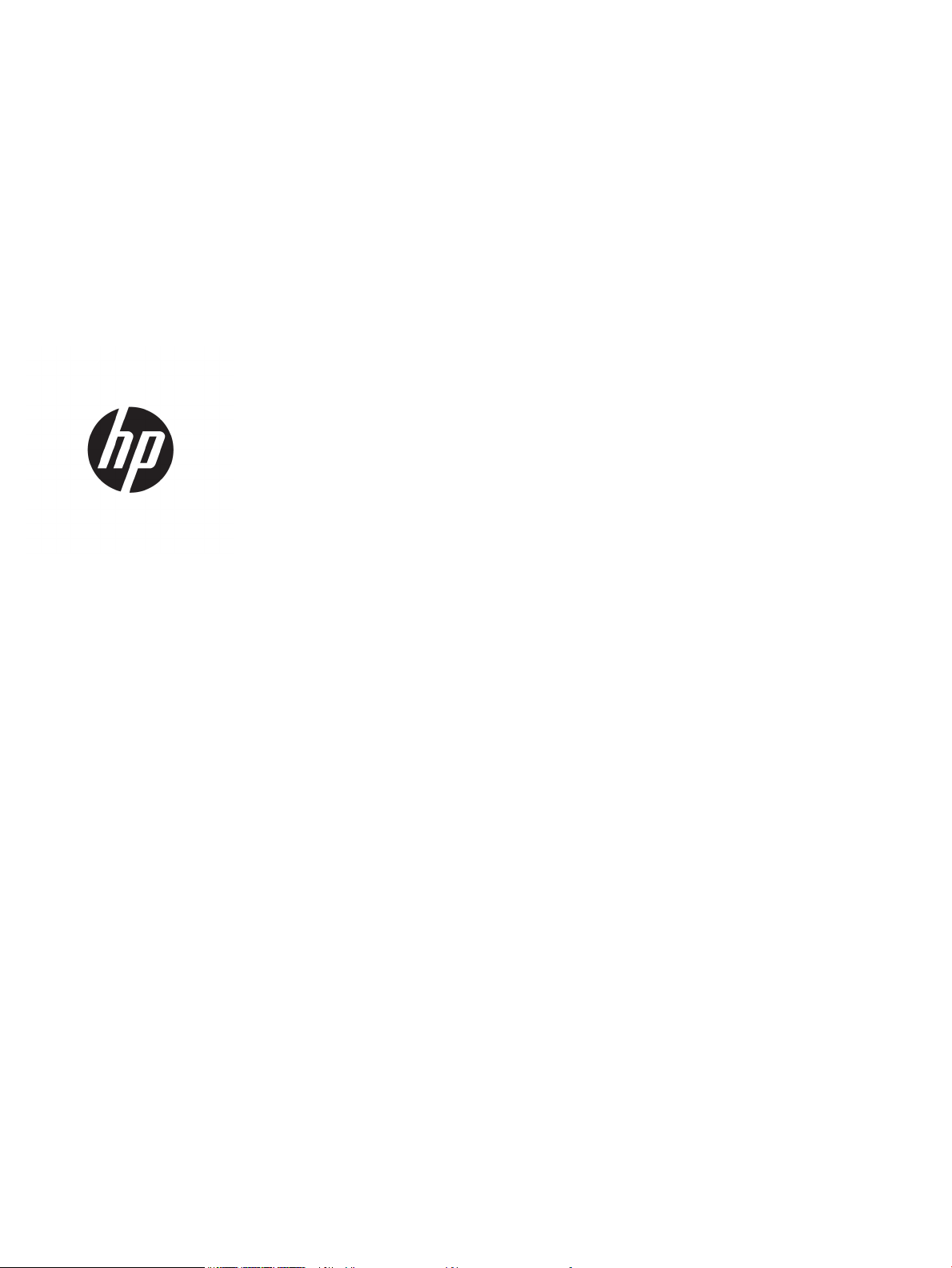
HP LaserJet Pro M501
Korisnički priručnik
Page 4
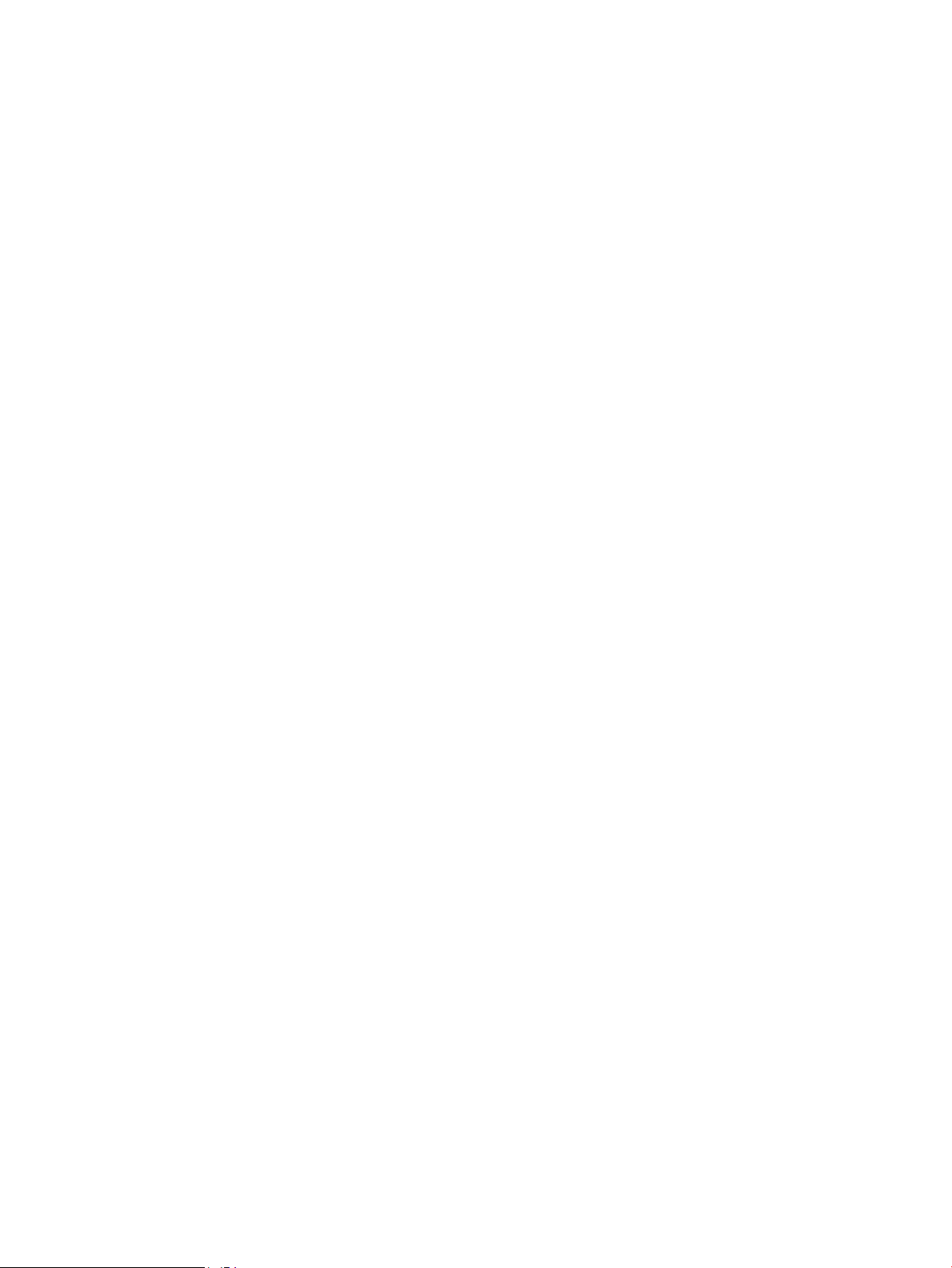
Autorska prava i licenca
Vlasnici zaštitnih znakova
© Copyright 2017 HP Development Company,
L.P.
Svako je reproduciranje, izmjena i prevođenje
zabranjeno bez prethodne pisane suglasnosti,
osim pod uvjetima određenim u zakonu o
autorskom pravu.
Informacije sadržane u ovom dokumentu su
predmet promjene bez prethodne najave.
Jedina jamstva za HP-ove proizvode i usluge
navedena su u izričitim jamstvenim izjavama
koje se isporučuju s takvim proizvodima i
uslugama. Ništa što je ovdje navedeno ne sadrži
dodatno jamstvo. HP nije odgovoran za
eventualne tehničke i uredničke pogreške te
propuste koji se nalaze u tekstu.
Edition 3, 1/2019
Adobe®, Adobe Photoshop®, Acrobat®, i
Pos
tScript® zaštitni su znakovi tvrtke Adobe
Sys
tems Incorporated.
Apple i logotip Apple zaštitni su znaci tvrtke
Apple Computer, Inc., registrirani u SAD-u i
drugim državama/regijama. iPod je zaštitni znak
tvrtke Apple Computer, Inc. iPod je namijenjen
samo zakonskom i pravno ovlaštenom
kopiranju. Ne kradite glazbu.
Microsoft®, Windows®, Windows® XP i Windows
Vista® su registrirani zaštitni znakovi tvrtke
Microsoft u Sjedinjenim Američkim Državama.
UNIX® je zaštićena trgovačka marka tvrtke Open
Gro
up.
Page 5
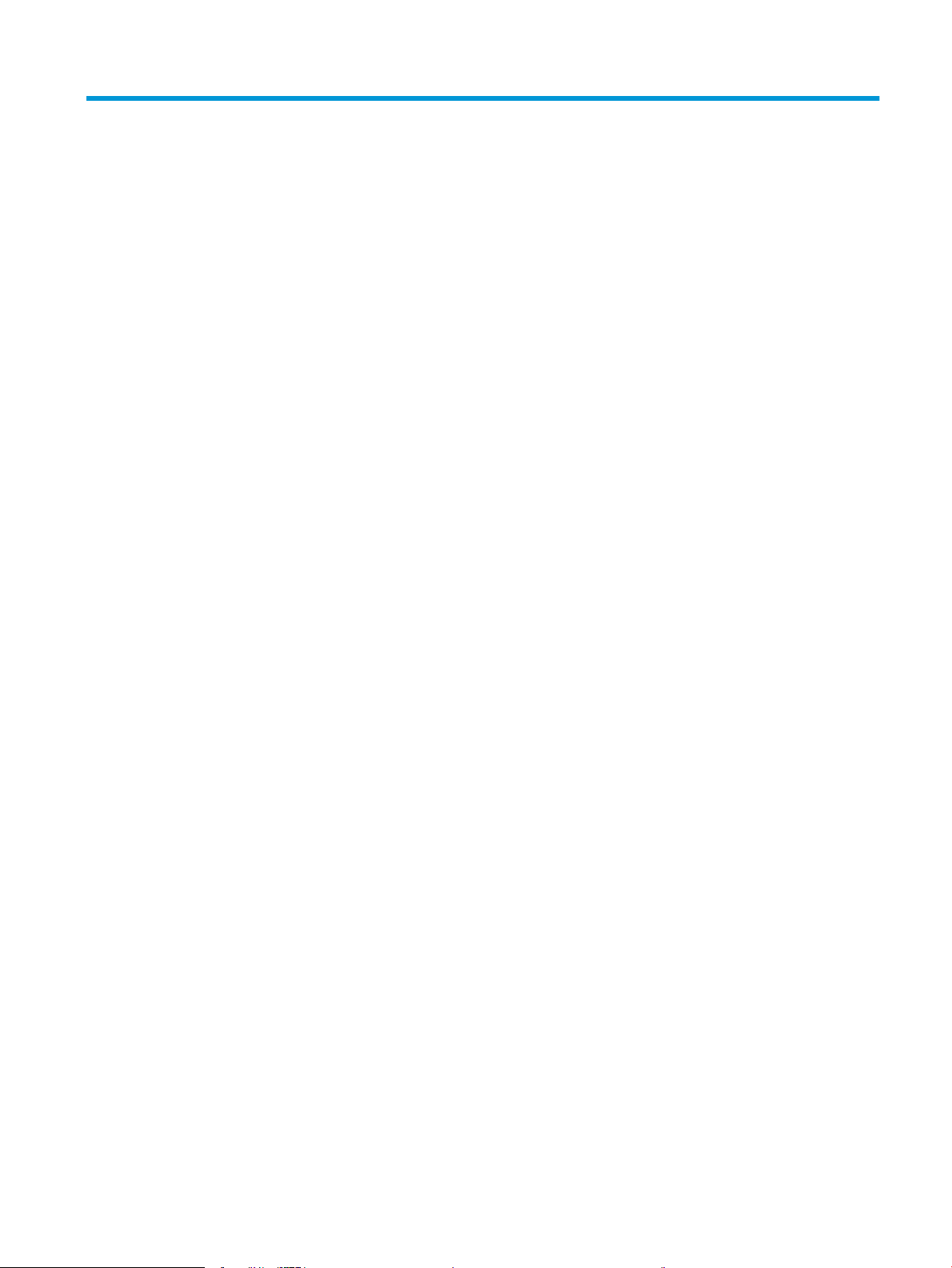
Sadržaj
1 Pregled pisača ........................................................................................................................................................................................... 1
Prikazi pisača ............................................................................................................................................................................. 2
Prikaz prednje strane pisača .............................................................................................................................. 2
Prikaz pozadine pisača ........................................................................................................................................ 3
Priključci sučelja ................................................................................................................................................... 4
Prikaz upravljačke ploče ..................................................................................................................................... 4
Specikacije pisača ................................................................................................................................................................... 5
Tehničke specikacije .......................................................................................................................................... 5
Podržani operacijski sustavi ............................................................................................................................... 6
Mobilna rješenja za ispis ..................................................................................................................................... 8
Dimenzije pisača .................................................................................................................................................. 9
Potrošnja energije, električne specikacije i akustične emisije .................................................................. 10
Specikacije radnog okruženja ........................................................................................................................ 10
Postavljanje hardvera pisača i instalacija softvera ........................................................................................................... 11
2 Ladice za papir ........................................................................................................................................................................................ 13
Umetanje papira u ladicu 1 (višenamjenska ladica) ......................................................................................................... 14
Uvod ..................................................................................................................................................................... 14
Položaj papira u ladici 1 .................................................................................................................................... 15
Umetanje papira u ladice 2 i 3 .............................................................................................................................................. 16
Uvod ..................................................................................................................................................................... 16
Položaj papira u ladici 2 i ladici kapaciteta 550 listova ................................................................................ 17
Umetanje i ispis omotnica ..................................................................................................................................................... 19
Uvod ..................................................................................................................................................................... 19
Ispis omotnica .................................................................................................................................................... 19
Orijentacija omotnice ........................................................................................................................................ 19
3 Potrošni materijal, dodatna oprema i dijelovi .................................................................................................................................... 21
Naručivanje potrošnog materijala, dodatne opreme i dijelova ....................................................................................... 22
Naručivanje ......................................................................................................................................................... 22
Potrošni materijal i dodatna oprema .............................................................................................................. 22
HRWW iii
Page 6
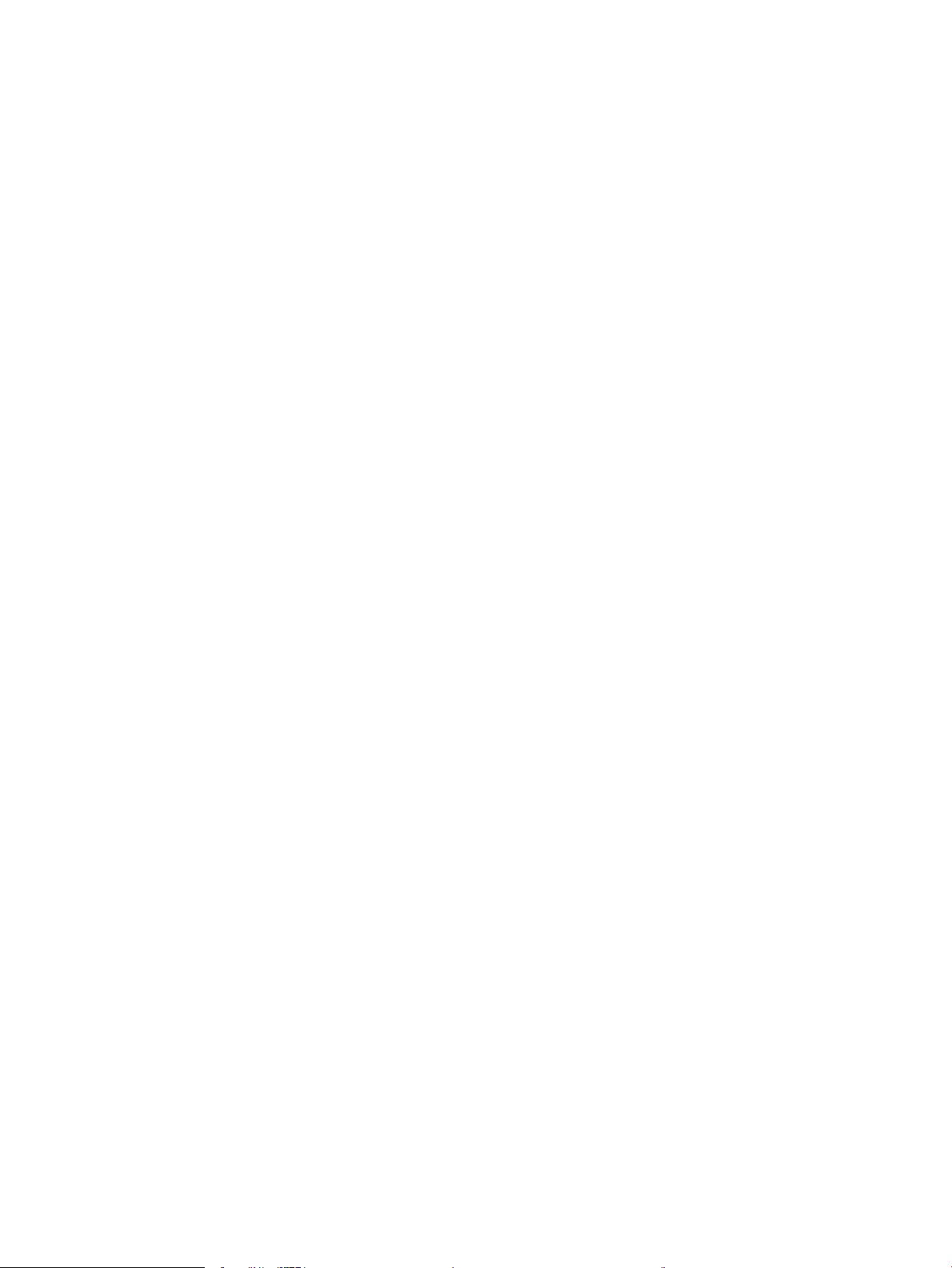
Dijelovi koje korisnik može sam zamijeniti .................................................................................................... 22
Zamjena spremnika s tonerom ............................................................................................................................................ 24
Uvod ..................................................................................................................................................................... 24
Informacije o spremniku s tonerom ............................................................................................................... 24
Vađenje i zamjenjivanje spremnika sa spajalicama ..................................................................................... 25
4 Ispis ........................................................................................................................................................................................................... 29
Zadaci ispisa (Windows) ........................................................................................................................................................ 30
Upute za ispis (Windows) ................................................................................................................................. 30
Automatski obostrani ispis (Windows) ........................................................................................................... 32
Ručni obostrani ispis (Windows) ..................................................................................................................... 32
Ispis više stranica po listu (Windows) ............................................................................................................. 33
Odabir vrste papira (Windows) ........................................................................................................................ 33
Dodatni zadaci ispisa ........................................................................................................................................ 33
Zadaci ispisa (OS X) ................................................................................................................................................................ 35
Način ispisa (OS X) ............................................................................................................................................. 35
Automatski ispis na obje strane (OS X) .......................................................................................................... 35
Ručni obostrani ispis (OS X) ............................................................................................................................. 35
Ispis više stranica po listu (OS X) ..................................................................................................................... 36
Odabir vrste papira (OS X) ................................................................................................................................ 36
Dodatni zadaci ispisa ........................................................................................................................................ 36
Spremanje zadataka ispisa na USB ash pogon za kasniji ispis ..................................................................................... 38
Uvod ..................................................................................................................................................................... 38
Prije početka ....................................................................................................................................................... 38
Postavljanje pisača za spremanje zadatka .................................................................................................... 38
Prvi korak: Postavite USB ash pogon ...................................................................................... 38
Drugi korak: Ažuriranje upravljačkog programa pisača .......................................................... 39
Stvaranje spremljenog zadatka (Windows) ................................................................................................... 39
Ispis pohranjenog zadatka ............................................................................................................................... 41
Brisanje pohranjenog zadatka ......................................................................................................................... 42
Informacije poslane u pisač u svrhu bilježenja zadataka ............................................................................ 42
Mobilni ispis ............................................................................................................................................................................. 43
Uvod ..................................................................................................................................................................... 43
HP ePrint preko emaila ..................................................................................................................................... 43
Softver HP ePrint ............................................................................................................................................... 44
AirPrint ................................................................................................................................................................. 44
Google Cloud Print ............................................................................................................................................. 44
Ugrađeni ispis sustava Android ....................................................................................................................... 45
5 Upravljanje pisačem ............................................................................................................................................................................... 47
Korištenje aplikacija HP Web Services ................................................................................................................................. 48
iv HRWW
Page 7
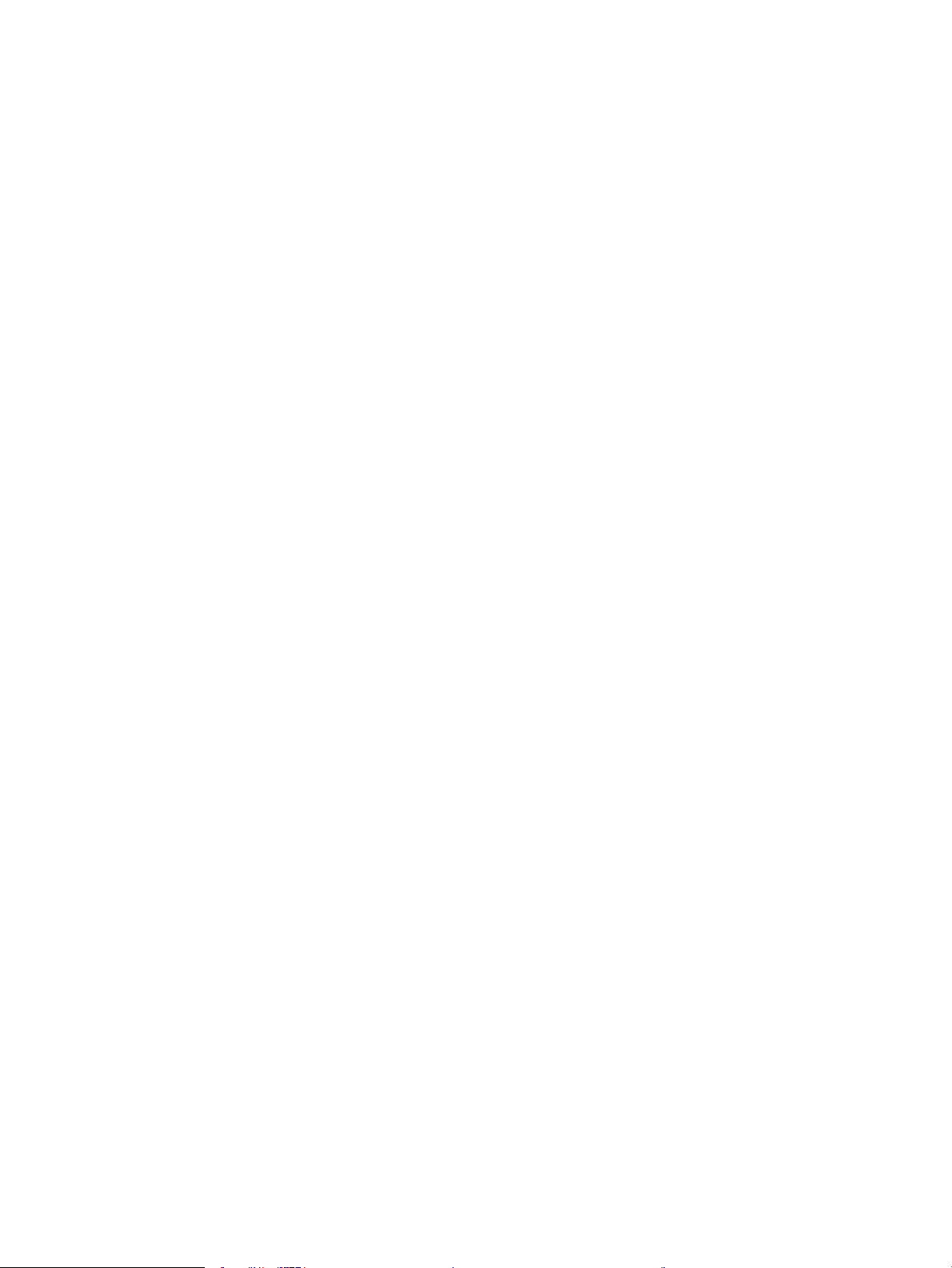
Promjena vrste povezivanja pisača (Windows) ................................................................................................................. 49
Napredna konguracija s HP ugrađenim web-poslužiteljem (EWS) i programom HP Device Toolbox
(Windows) ................................................................................................................................................................................ 50
Napredna konguracija pomoću programa HP Utility za OS X ....................................................................................... 53
Otvaranje programa HP Utility ........................................................................................................................ 53
Značajke programa HP Utility .......................................................................................................................... 53
Konguriranje postavki IP mreže ......................................................................................................................................... 55
Uvod ..................................................................................................................................................................... 55
Izjava o odricanju od odgovornosti za zajedničko korištenje pisača ......................................................... 55
Prikaz ili promjena mrežnih postavki ............................................................................................................. 55
Promjena naziva pisača na mreži ................................................................................................................... 55
Ručno konguriranje IPv4 TCP/IP parametara s upravljačke ploče ........................................................... 56
Postavke brzine veze i obostranog ispisa ..................................................................................................... 56
Sigurnosne značajke pisača ................................................................................................................................................. 58
Uvod ..................................................................................................................................................................... 58
Dodjeljivanje ili promjena lozinke sustava pomoću HP ugrađenog web-poslužitelja ............................ 58
Zaključavanje ploče za proširenja ................................................................................................................... 58
Postavke uštede energije ...................................................................................................................................................... 59
Uvod ..................................................................................................................................................................... 59
Ispis uz EconoMode ........................................................................................................................................... 59
Postavite odgodu za automatsko isključivanje i kongurirajte pisač kako bi trošio 1 watt
energije ili manje ................................................................................................................................................ 59
Podesite postavku za odgodu isključivanja ................................................................................................... 60
HP Web Jetadmin ................................................................................................................................................................... 61
Ažuriranje rmvera ................................................................................................................................................................ 62
Prva metoda: Ažuriranje programskih datoteka pomoću upravljačke ploče ........................................... 62
Druga metoda: Ažuriranje programskih datoteka pomoću uslužnog programa za ažuriranje
programskih datoteka ...................................................................................................................................... 62
6 Rješavanje problema ............................................................................................................................................................................. 65
Korisnička podrška ................................................................................................................................................................. 66
Vraćanje tvornički zadanih postavki .................................................................................................................................... 67
Na upravljačkoj ploči pisača prikazuje se poruka Niska razina tonera u spremniku ili Vrlo niska razina tonera
u spremniku ............................................................................................................................................................................ 68
Promjena vrlo niskih postavki ......................................................................................................................... 68
Naručite potrošni materijal .............................................................................................................................. 68
Pisač ne uvlači papir ili ga uvlači pogrešno ........................................................................................................................ 70
Uvod ..................................................................................................................................................................... 70
Pisač ne uvlači papir .......................................................................................................................................... 70
Pisač uvlači više listova papira ......................................................................................................................... 72
Uklanjanje zaglavljenog papira ............................................................................................................................................ 76
HRWW v
Page 8
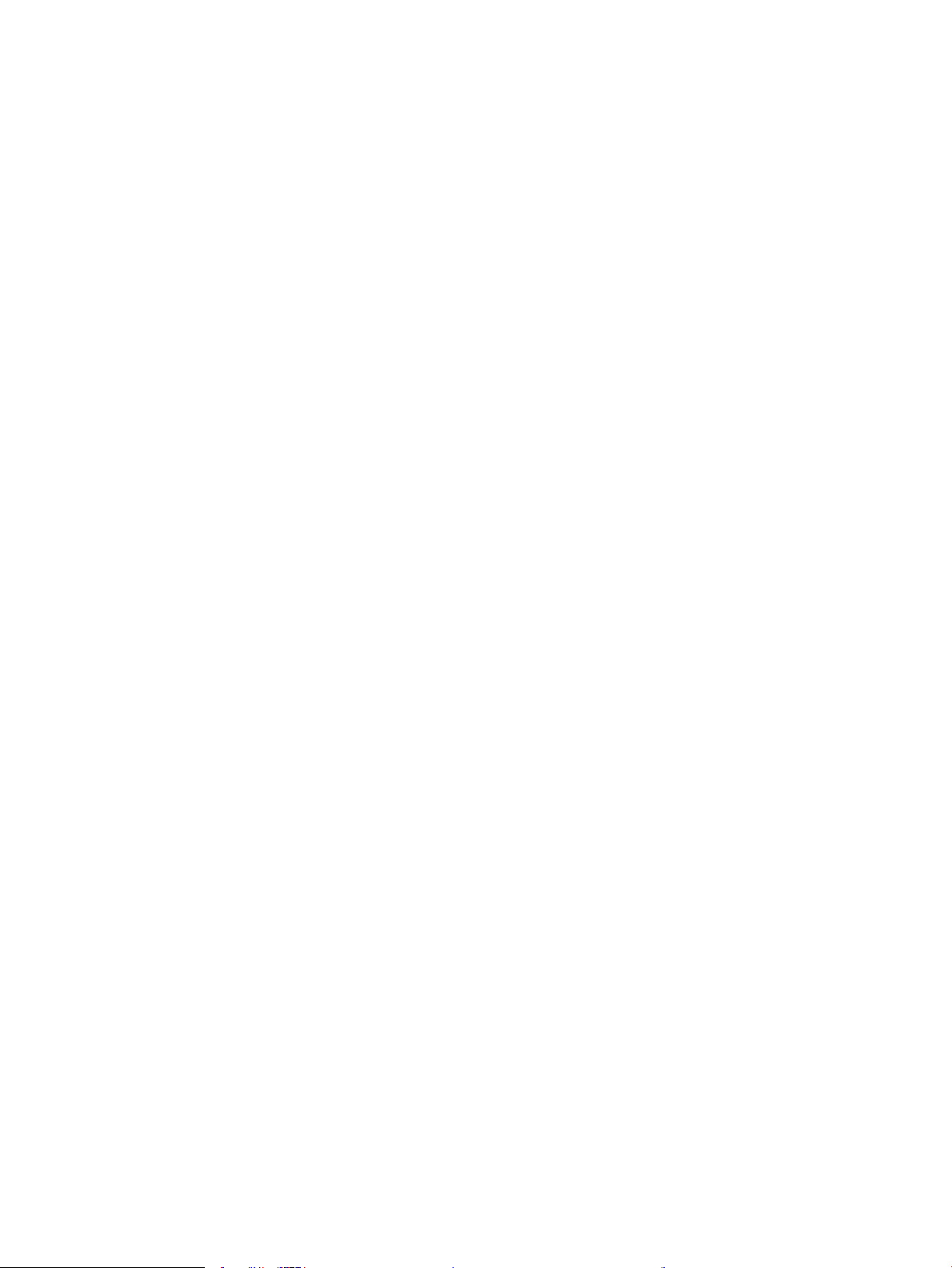
Uvod ..................................................................................................................................................................... 76
Mjesta zaglavljenja ............................................................................................................................................ 76
Često ili ponavljajuće zaglavljivanje papira? .................................................................................................. 77
Uklanjanje zaglavljenog papira u ladici 1 ....................................................................................................... 77
Uklanjanje zaglavljenog papira iz ladice 2 i ladice kapaciteta 550 listova ................................................ 80
Uklanjanje papira koji se zaglavio u području spremnika s tonerom ........................................................ 84
Uklonite zaglavljeni papir iz područja stražnjih vratašca i mehanizma za nanošenje tonera
(modeli M501n) ................................................................................................................................................. 87
Uklanjanje papira zaglavljenog u izlaznom spremniku ............................................................................... 88
Uklanjanje zaglavljenog papira u dodatku za obostrani ispis (modeli M501dn) ..................................... 89
Poboljšavanje kvalitete ispisa .............................................................................................................................................. 94
Uvod ..................................................................................................................................................................... 94
Ispis iz drugog programa .................................................................................................................................. 94
Provjera postavke vrste papira za zadatak ispisa ........................................................................................ 94
Provjera postavke za vrstu papira (Windows) .......................................................................... 94
Provjera postavke vrste papira (OS X) ....................................................................................... 94
Provjera stanja spremnika s tonerom ............................................................................................................ 95
Čišćenje pisača ................................................................................................................................................... 95
Ispisivanje stranice za čišćenje .................................................................................................... 95
Vizualna kontrola spremnika s tonerom ........................................................................................................ 96
Provjera papira i okruženja ispisa ................................................................................................................... 96
Prvi korak: Koristite papir koji odgovara specikacijama tvrtke HP ...................................... 96
Drugi korak: Provjera okruženja ispisa ...................................................................................... 96
Korak tri: Poravnanje zasebnih ladica ........................................................................................ 97
Provjera postavki za EconoMode .................................................................................................................... 97
Pokušajte promijeniti upravljački program .................................................................................................... 98
Rješavanje problema s kabelskom mrežom ................................................................................................................... 100
Uvod .................................................................................................................................................................. 100
Loša zička veza .............................................................................................................................................. 100
Računalo za pisač koristi neispravnu IP adresu .......................................................................................... 100
Računalo ne ostvaruje komunikaciju s pisačem ......................................................................................... 100
Pisač koristi neispravne postavke veze i obostranog ispisa za mrežu ................................................... 101
Novi softverski programi mogu uzrokovati probleme s kompatibilnosti. .............................................. 101
Vaše računalo ili radna stanica možda nisu ispravno postavljeni ........................................................... 101
Pisač je onemogućen ili su neispravne druge postavke mreže. .............................................................. 101
Kazalo ......................................................................................................................................................................................................... 103
vi HRWW
Page 9
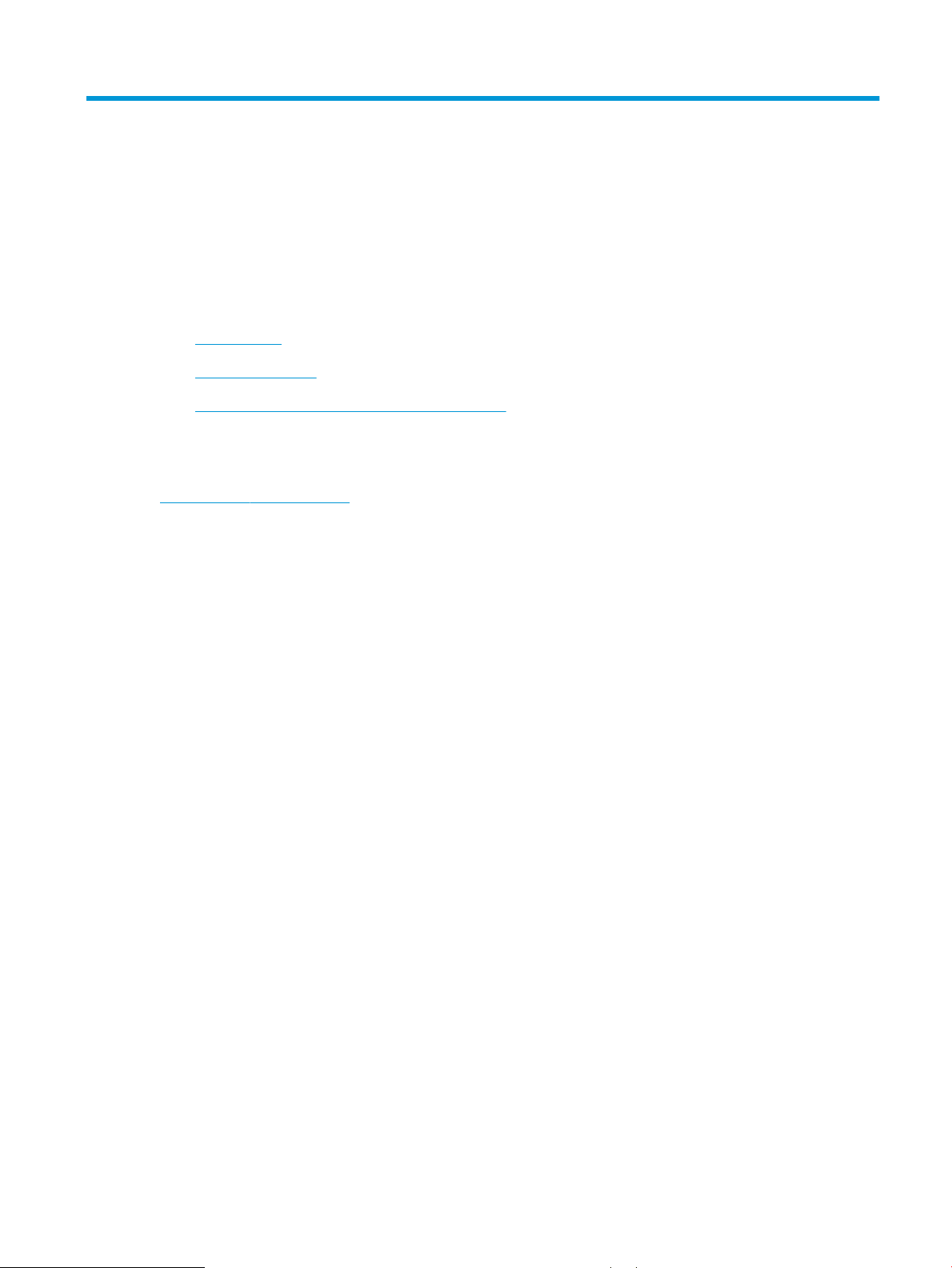
1 Pregled pisača
●
Prikazi pisača
●
Specikacije pisača
●
Postavljanje hardvera pisača i instalacija softvera
Dodatne informacije:
U vrijeme ovog objavljivanja sljedeće su informacije ispravne. Važeće informacije potražite u odjeljku
www.hp.com/support/ljM501.
Sveobuhvatna pomoć tvrtke HP za pisač obuhvaća sljedeće informacije:
●
Instalacija i konguriranje
●
Upoznavanje i uporaba
●
Rješavanje problema
●
Preuzimanje ažuriranja softvera i programskih datoteka
●
Pridruživanje forumima za podršku
●
Pronalazak informacija o jamstvu i propisima
HRWW 1
Page 10

Prikazi pisača
1
2
3
5
6
4
7 8
●
Prikaz prednje strane pisača
●
Prikaz pozadine pisača
●
Priključci sučelja
●
Prikaz upravljačke ploče
Prikaz prednje strane pisača
1 Upravljačka ploča s prikazom u 2 retka i tipkovnicom
2 Dodatni ulagač kapaciteta 1 x 550 listova papira, ladica 3
3 Ladica 2
4 Naziv modela
5 Ladica 1
6 Gornji poklopac (pristup spremniku s tonerom)
7 Standardni izlazni spremnik
8 Gumb za uključivanje/isključivanje
2 Poglavlje 1 Pregled pisača HRWW
Page 11
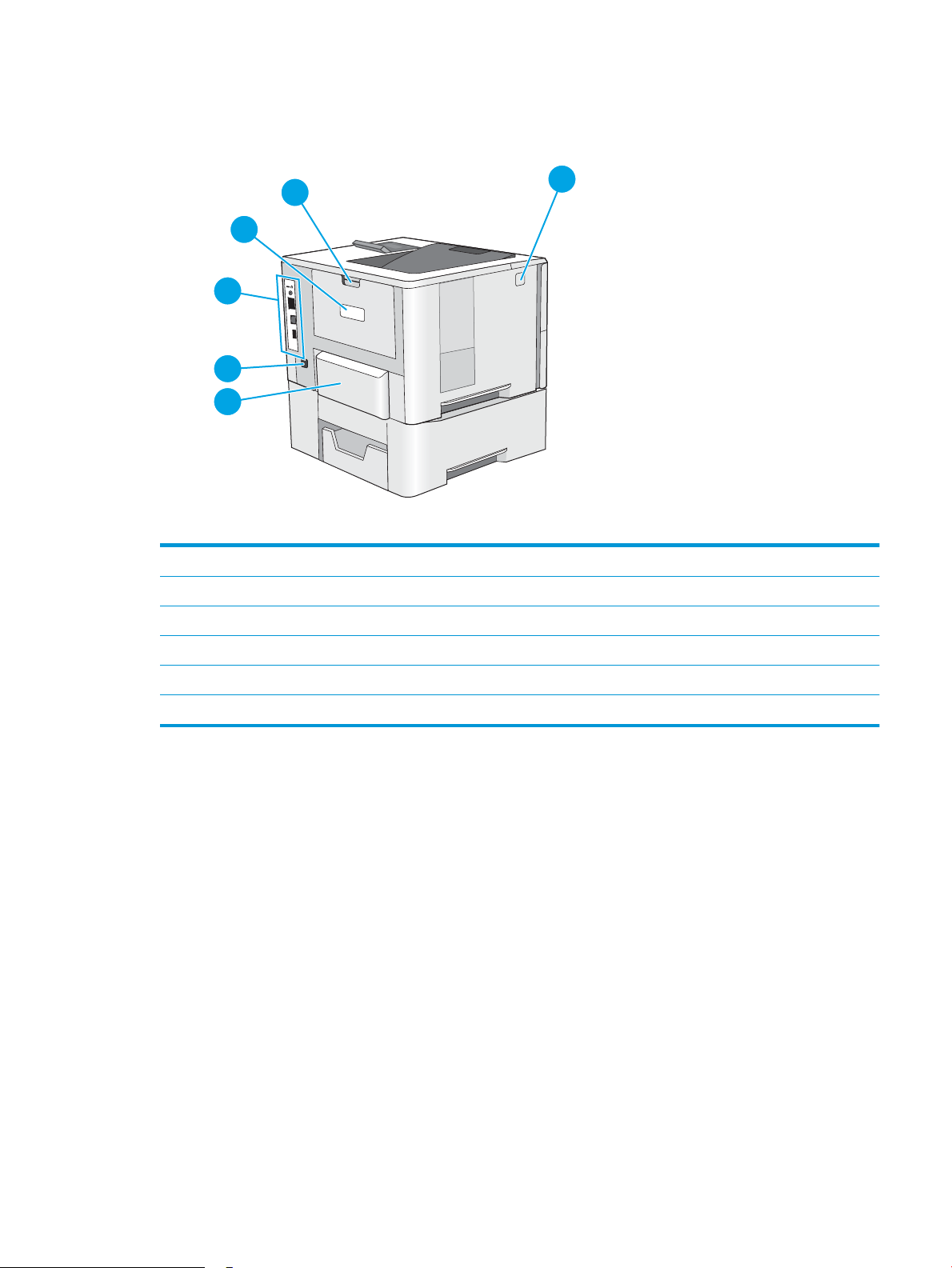
Prikaz pozadine pisača
1
3
2
4
6
5
1 Gumb za otpuštanje gornjeg poklopca
2 Poklopac za zaštitu od prašine za ladicu 2 (okreće se prema gore kad je umetnut papir formata legal)
3 Utičnica za napajanje
4 Priključci sučelja
5 Oznaka sa serijskim brojem i modelom proizvoda
6 Stražnja vrata
HRWW Prikazi pisača 3
Page 12
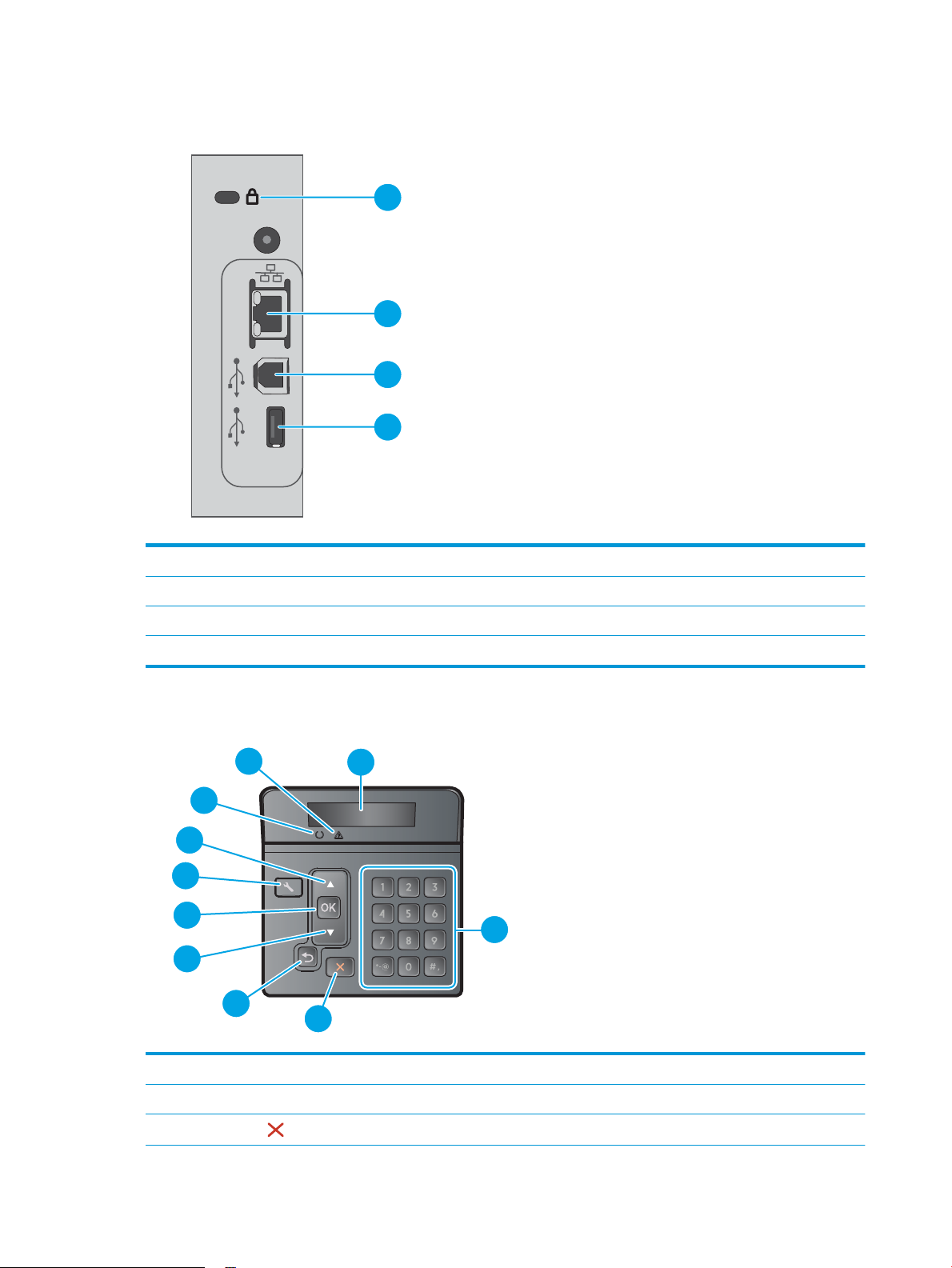
Priključci sučelja
1
2
3
4
1
2
3
4
5
6
7
8
9
10
1 Utor za kabelsko sigurnosno zaključavanje
2 Mrežni Ethernet (RJ-45) priključak lokalne mreže (LAN)
3 Priključak za ispis putem brze USB 2.0 veze
4 USB priključak za značajku spremanja zadataka (zahtijeva USB ash pogon od najmanje 16 GB)
Prikaz upravljačke ploče
1 Zaslon upravljačke ploče Ovaj zaslon prikazuje informacije o stanju, izbornike, pomoć i poruke o pogreškama.
2 Brojčana tipkovnica Upotrijebite ove gumbe za unos brojčanih vrijednosti.
3
Gumb Odustani
Pomoću ovog gumba možete poništiti zadatak ispisa ili izići iz izbornika upravljačke ploče.
4 Poglavlje 1 Pregled pisača HRWW
Page 13
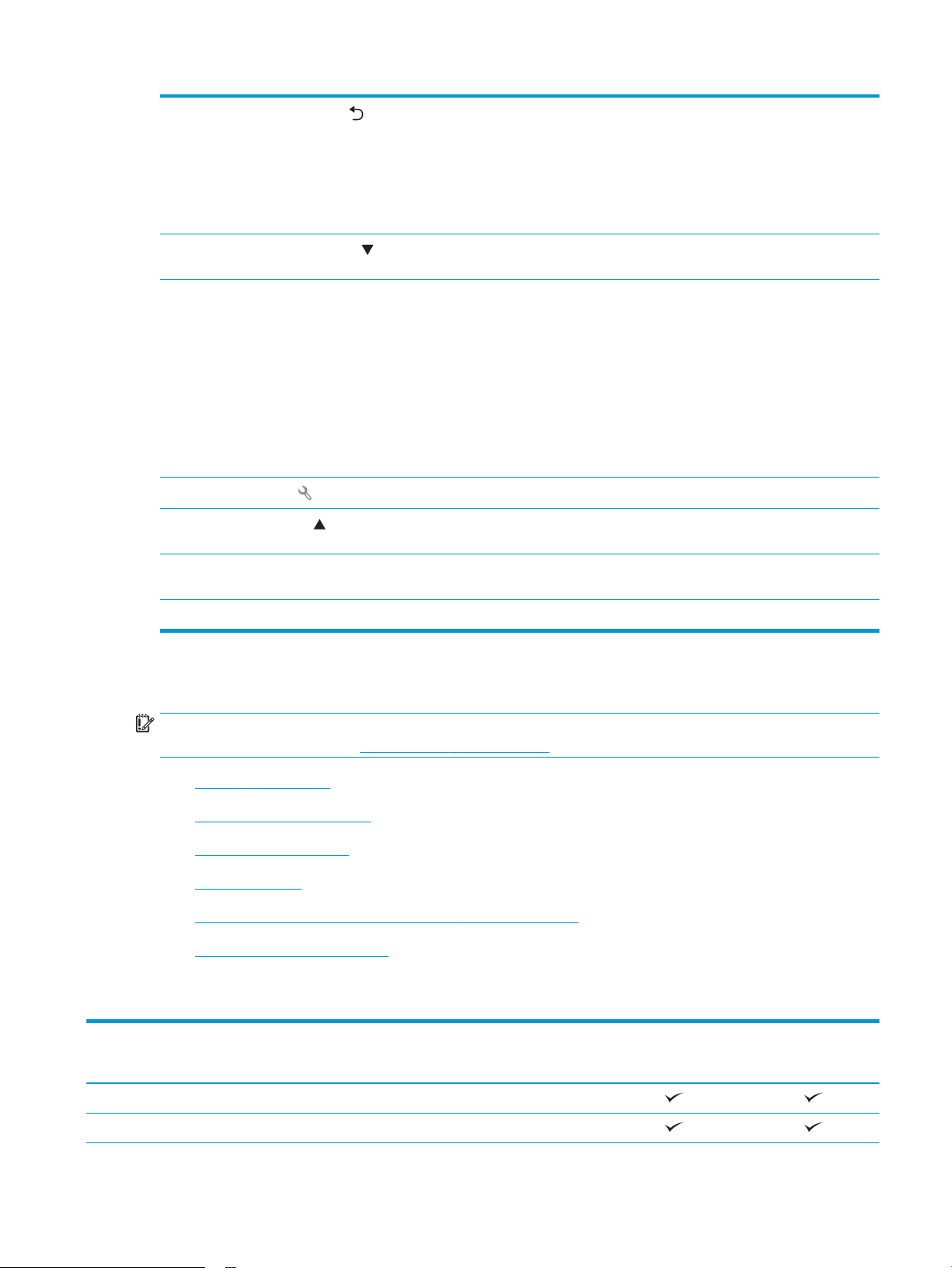
4
Gumb sa strelicom za natrag
5 Gumb sa strelicom prema dolje Ovaj gumb koristite za kretanje kroz izbornike ili za smanjenje vrijednosti prikazane na
6 Gumb OK Gumb OK pritisnite za sljedeće akcije:
Ovaj gumb koristite za sljedeće radnje:
●
Napuštanje izbornika na upravljačkoj ploči.
●
Pomicanje na prethodni izbornik na popisu podizbornika.
●
Pomicanje na prethodnu stavku izbornika na popisu podizbornika (bez spremanja
promjena na stavci izbornika).
zaslonu.
●
Otvaranje izbornika na upravljačkoj ploči.
●
Otvaranje podizbornika prikazanog na zaslonu upravljačke ploče.
●
Odabir stavke s izbornika.
●
Uklanjanje nekih pogrešaka.
●
Započinjanje ispisa kao reakcija na upit upravljačke ploče (na primjer, kada se na
zaslonu upravljačke ploče pojavi poruka Za nastavak pritisnite [OK]).
7
Gumb Postavljanje
8 Gumb strelice za gore Ovaj gumb upotrijebite za kretanje kroz izbornike ili za povećanje vrijednosti prikazane na
9 Lampica spremnosti (zelena) Ova lampica svijetli kada je pisač spreman za ispis. Indikator treperi kada pisač prima
10 Lampica upozorenja (crvena) Ova lampica treperi kad pisač zahtijeva pozornost korisnika.
Specikacije pisača
VAŽNO: U vrijeme ovog objavljivanja sljedeće su specikacije ispravne, no podložne su izmjeni. Važeće
informacije potražite u odjeljku www.hp.com/support/ljM501.
●
Tehničke specikacije
●
Podržani operacijski sustavi
●
Mobilna rješenja za ispis
●
Dimenzije pisača
●
Potrošnja energije, električne specikacije i akustične emisije
●
Specikacije radnog okruženja
Dodirnite ovaj gumb za otvaranje izbornika Postavljanje.
zaslonu.
podatke za ispis.
Tehničke specikacije
Naziv modela
Broj proizvoda
Rukovanje papirom Ladica 1 (kapacitet 100 listova)
Ladica 2 (kapacitet 550 listova)
M501n
J8H60A
HRWW Specikacije pisača 5
M501dn
J8H61A
Page 14
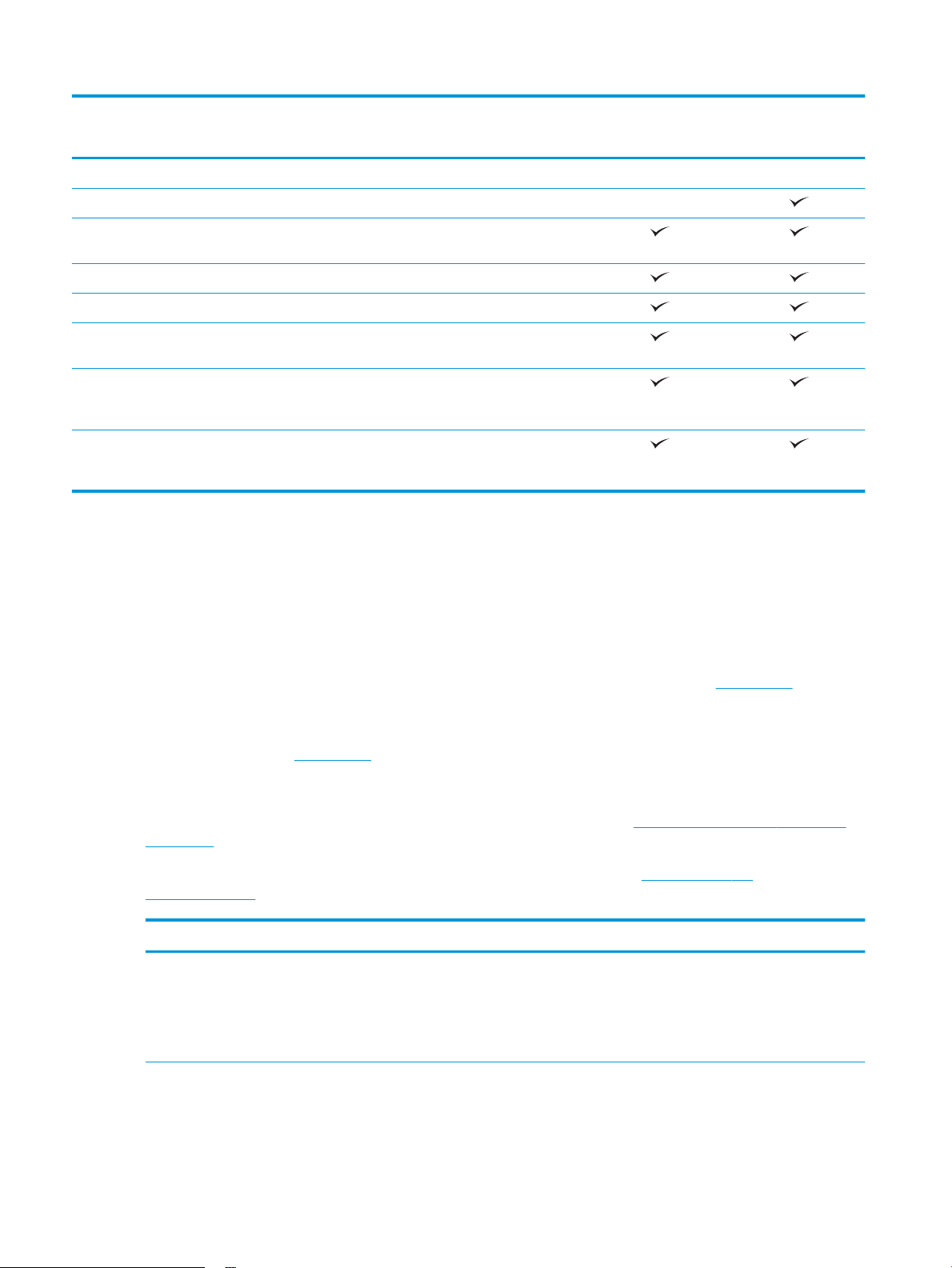
Naziv modela
M501n
M501dn
Broj proizvoda
Ulagač kapaciteta 1 x 550 listova papira Dodatno Dodatno
Automatski obostrani ispis Nije podržano
Povezivanje 10/100/1000 Ethernet LAN veza s protokolima
IPv4 i IPv6
Brzi USB 2.0
Memorija 256 MB DDR3 memorija
Zaslon upravljačke ploče i unos Zaslon s gračkim prikazom u 2 retka i tipkovnicom
s 10 tipki
Ispis Ispisuje 45 stranica u minuti (str./min.) na papiru
veličine Letter i 43 stranice u minuti na papiru
veličine A4
Memorija zadataka / ispis zaštićen PIN-om
(Zahtijeva USB ash pogon od 16 GB ili veći)
J8H60A
J8H61A
Podržani operacijski sustavi
Sljedeće informacije odnose se na upravljačke programe specične za pisač Windows PCL 6 i OS X.
Windows: CD-ROM s programom za instalaciju HP softvera služi za instaliranje upravljačkog programa HP PCL.6,
HP PCL-6 ili HP PCL 6 ovisno o operacijskom sustavu Windows i dodatni softver ako se koristi puna softverska
instalacija. Dodatne informacije potražite u napomenama za instalaciju softvera.
OS X: Ovaj pisač podržava korištenje s Mac računalima. Preuzmite HP Easy Start na adresi 123.hp.com ili na
stranici za podršku za ispis, a zatim pomoću usluge HP Easy Start instalirajte HP upravljački program pisača i
uslužni program. HP Easy Start nije priložen na CD-u u kutiji.
1. Posjetite stranicu 123.hp.com.
2. Slijedite korake za preuzimanje softvera pisača.
Linux: Za informacije i upravljačke programe pisača za sustav Linux posjetite hplipopensource.com/hplip-web/
index.html.
UNIX: Za informacije i upravljačke programe za ispis za sustav UNIX® posjetite www.hp.com/go/
unixmodelscripts.
Operacijski sustav Instalirani upravljački program pisača Napomene
Windows® XP SP3 ili novija
verzija, 32-bitni
Upravljački program HP PCL.6
specičan za vaš uređaj instaliran je
za ovaj operacijski sustav kao dio
osnovne softverske instalacije.
Osnovnom instalacijom instalira se
samo upravljački program.
Puna softverska instalacija nije podržana za ovaj operacijski
sustav.
Microsoft je ukinuo standardnu podršku za Windows XP u
travnju 2009. godine. HP će nastaviti davati najbolju moguću
podršku za napušteni operacijski sustav XP.
6 Poglavlje 1 Pregled pisača HRWW
Page 15
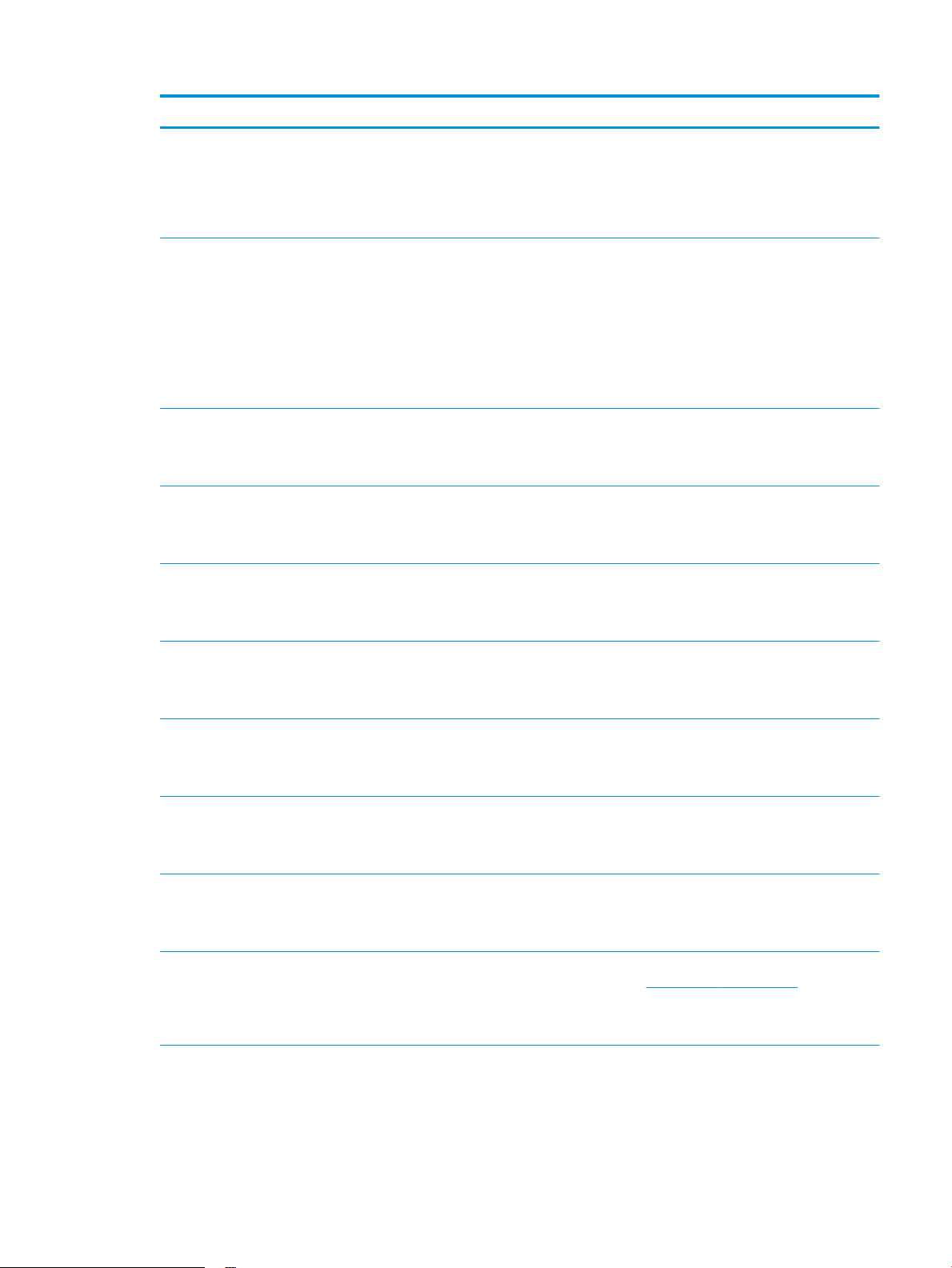
Operacijski sustav Instalirani upravljački program pisača Napomene
Windows Vista®, 32-bitni Upravljački program HP PCL.6
specičan za vaš uređaj instaliran je
za ovaj operacijski sustav kao dio
osnovne softverske instalacije.
Osnovnom instalacijom instalira se
samo upravljački program.
Windows Server 2003 SP2 ili
novija verzija, 32-bitni
Windows 7 SP1 ili noviji, 32-bitni i
64-bitni
Windows 8, 32-bitni i 64-bitni Upravljački program HP PCL-6
Windows 8.1, 32-bitni i 64-bitni Upravljački program HP PCL-6
Upravljački program HP PCL.6
specičan za vaš uređaj instaliran je
za ovaj operacijski sustav kao dio
osnovne softverske instalacije.
Osnovnom instalacijom instalira se
samo upravljački program.
Upravljački program HP PCL 6
specičan za vaš pisač instaliran je za
ovaj operacijski sustav kao dio pune
softverske instalacije.
specičan za vaš pisač instaliran je za
ovaj operacijski sustav kao dio
osnovne softverske instalacije.
specičan za vaš pisač instaliran je za
ovaj operacijski sustav kao dio
osnovne softverske instalacije.
Puna softverska instalacija nije podržana za ovaj operacijski
sustav.
Puna softverska instalacija nije podržana za ovaj operacijski
sustav.
Upotrijebite upravljačke programe UPD za 64-bitne
operacijske sustave.
Microsoft je ukinuo standardnu podršku za Windows Server
2003 u srpnju 2010. godine. HP će nastaviti davati najbolju
moguću podršku za napušteni operacijski sustav Windows
Server 2003.
Podrška za Windows 8 RT osigurana je putem 32-bitnog
upravljačkog programa Microsoft IN OS verzije 4.
Podrška za Windows 8.1 RT osigurana je putem 32-bitnog
upravljačkog programa Microsoft IN OS verzije 4.
Windows 10, 32-bitni i 64-bitni Upravljački program HP PCL-6
specičan za vaš pisač instaliran je za
ovaj operacijski sustav kao dio
osnovne softverske instalacije.
Windows Server 2008 SP2, 32bitni
Windows Server 2008 SP2, 64bitni
Windows Server 2008 R2, SP1,
64-bitni
Windows Server 2012, 64-bitni Ovaj program za instalaciju softvera
Upravljački program HP PCL.6
specičan za vaš uređaj instaliran je
za ovaj operacijski sustav kao dio
osnovne softverske instalacije.
Upravljački program HP PCL 6
specičan za vaš pisač instaliran je za
ovaj operacijski sustav kao dio
osnovne softverske instalacije.
Upravljački program HP PCL 6
specičan za vaš pisač instaliran je za
ovaj operacijski sustav kao dio
osnovne softverske instalacije.
ne podržava Windows Server 2012,
ali podržavaju ga upravljački program
HP PCL 6 i HP PCL-6 specični za vaš
pisač.
Upravljački program HP PCL 6 ili PCL-6 preuzmite s webmjesta tvrtke HP www.hp.com/support/ljM501, a za
instalaciju upotrijebite alat Add Printer (Dodaj pisač) u sustavu
Windows.
HRWW Specikacije pisača 7
Page 16
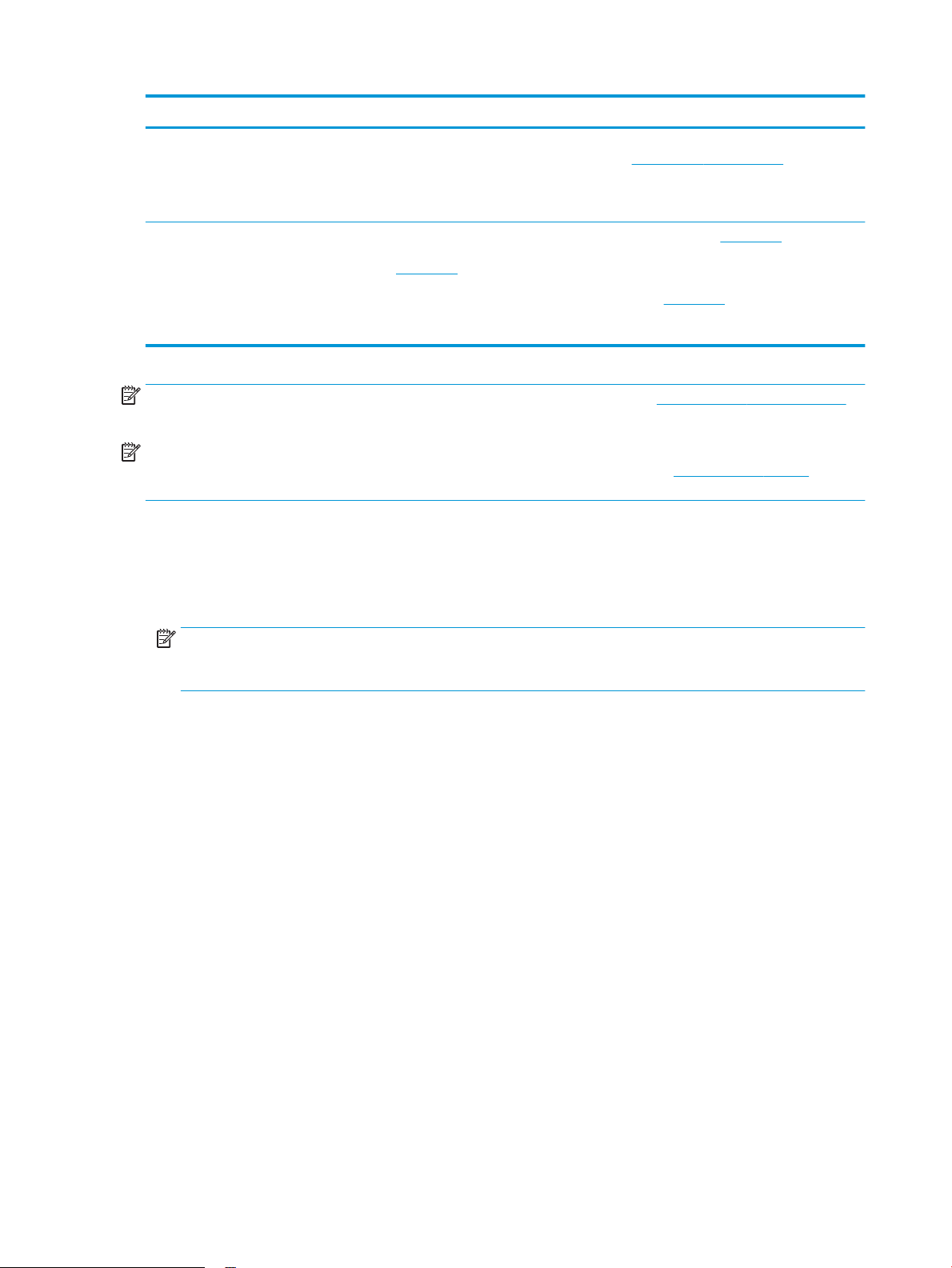
Operacijski sustav Instalirani upravljački program pisača Napomene
Windows Server 2012 R2, 64bitni
OS X 10.9 Mavericks, OS X 10.10
Yosemite i OS X 10.11 El Capitan
NAPOMENA: Najnoviji popis podržanih operacijskih sustava potražite na adresi www.hp.com/support/ljM501 u
sveobuhvatnoj pomoći tvrtke HP za svoj pisač.
NAPOMENA: Za UPD PS podršku upravljačkog programa za ovaj pisač te za detalje o klijentskim i
poslužiteljskim operativnim sustavima HP UPD PCL6, UPD PCL 5 i UPD PS posjetite www.hp.com/go/upd i
pritisnite karticu Specikacije.
Mobilna rješenja za ispis
Pisač podržava sljedeći softver za mobilni ispis:
●
Softver HP ePrint
Ovaj program za instalaciju softvera
ne podržava Windows Server 2012,
ali podržavaju ga upravljački program
HP PCL 6 i HP PCL-6 specični za vaš
pisač.
Upravljački program pisača za OS X i
uslužni program za ispis možete
preuzeti na 123.hp.com. HP
instalacijski softver za operacijski
sustav OS X nije priložen na CD-ROMu u kutiji.
Upravljački program HP PCL 6 ili PCL-6 preuzmite s webmjesta tvrtke HP www.hp.com/support/ljM501, a za
instalaciju upotrijebite alat Add Printer (Dodaj pisač) u sustavu
Windows.
Preuzmite HP Easy Start na adresi 123.hp.com ili na stranici
za podršku za ispis, a zatim pomoću usluge HP Easy Start
instalirajte HP upravljački program pisača i uslužni program.
1. Posjetite stranicu 123.hp.com.
2. Slijedite korake za preuzimanje softvera pisača.
NAPOMENA: Softver HP ePrint podržava sljedeće operacijske sustave: Windows 7 SP 1 (32-bitni i 64-
bitni); Windows 8 (32-bitni i 64-bitni); Windows 8.1 (32-bitni i 64-bitni); Windows 10 (32-bitni i 64-bitni);
verzije sustava OS X 10.9 Mavericks, 10.10 Yosemite i 10.11 El Capitan.
●
HP ePrint putem e-pošte (zahtijeva omogućenu uslugu HP Web Services i registraciju pisača na web-mjestu
HP Connected)
●
Aplikacija HP ePrint (dostupna za uređaje sa sustavom Android, iOS i Blackberry)
●
Aplikacija HP All-in-One Remote za uređaje sa sustavom iOS i Android
●
Google Cloud Print
●
AirPrint
●
Ispis iz sustava Android
8 Poglavlje 1 Pregled pisača HRWW
Page 17
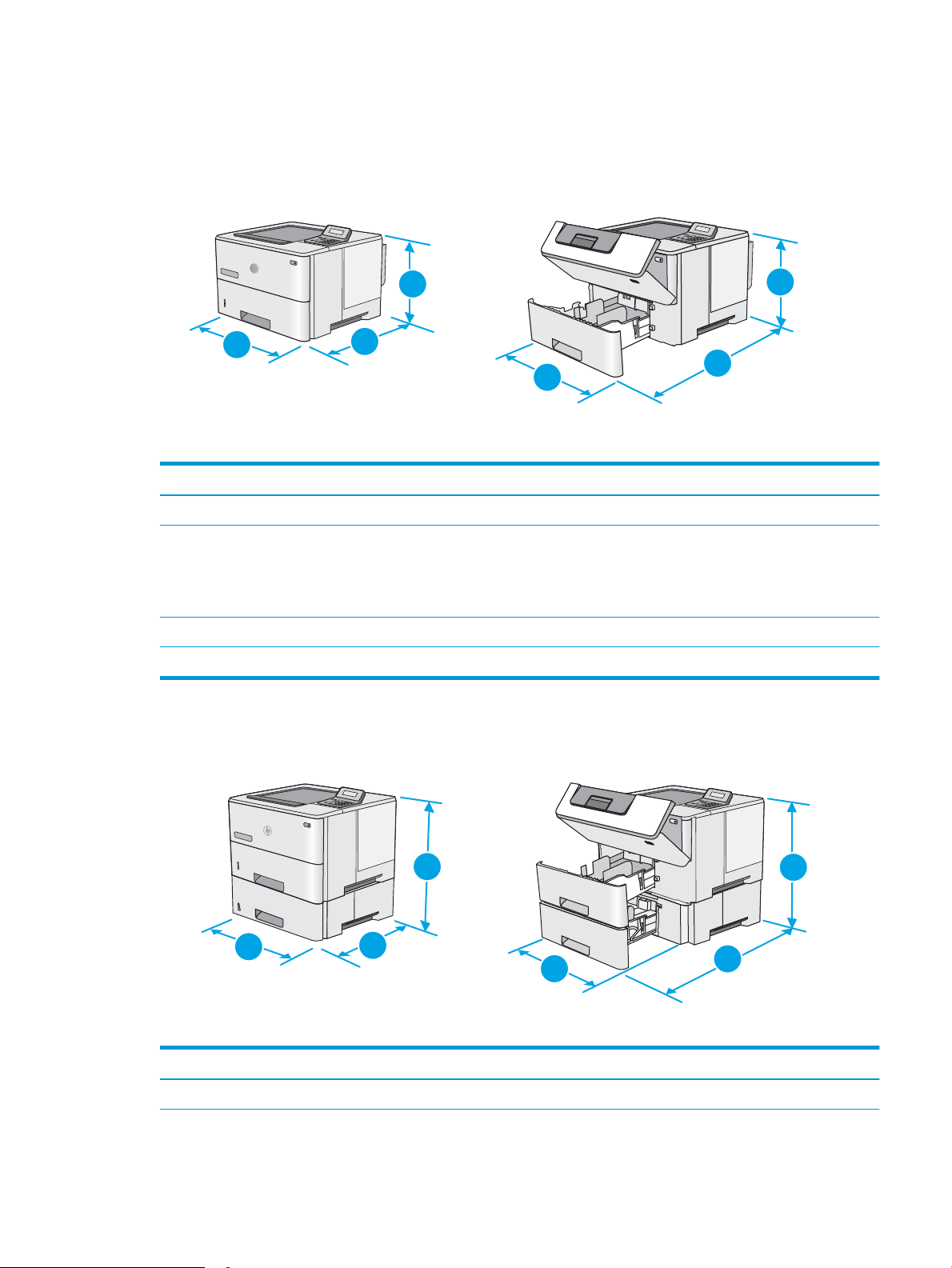
Dimenzije pisača
1
2
2
3
3
1
1
1
2
2
3
3
Slika 1-1 Dimenzije za osnovni pisač
Pisač do kraja zatvoren Pisač do kraja otvoren
1. Visina 289 mm 289 mm
2. Dubina Poklopac za zaštitu od prašine ladice 2 zatvoren:
376 mm
Poklopac za zaštitu od prašine ladice 2 otvoren:
444 mm
3. Širina 410 mm 410 mm
Masa 11,6 kg
Slika 1-2 Dimenzije za pisač s ulagačem kapaciteta 1 x 550 listova papira
569 mm
Pisač i dodaci u potpunosti zatvoreni Pisač i dodaci u potpunosti otvoreni
1. Visina 419 mm 419 mm
HRWW Specikacije pisača 9
Page 18
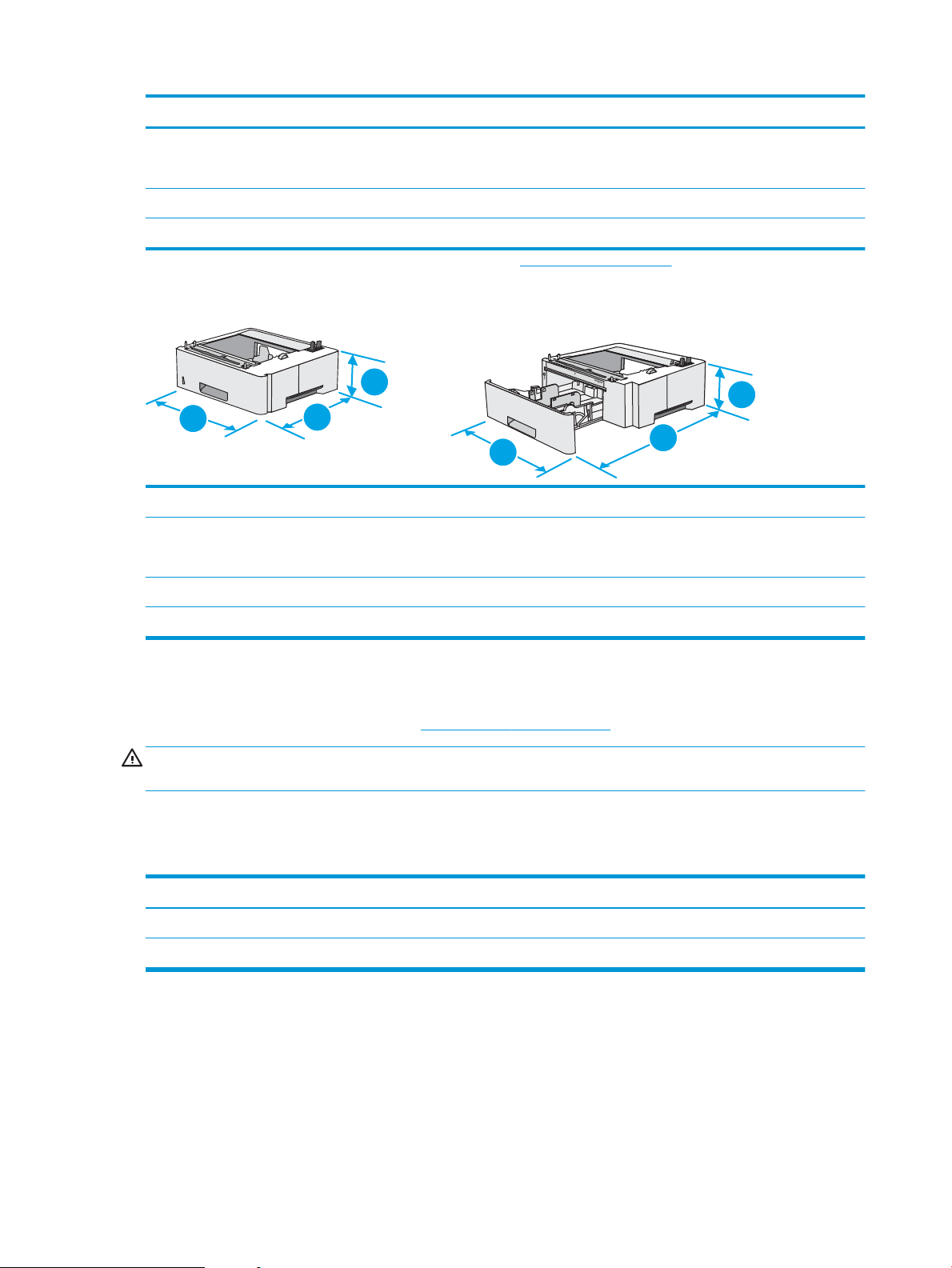
Pisač i dodaci u potpunosti zatvoreni Pisač i dodaci u potpunosti otvoreni
1
2
2
3
3
1
2. Dubina Poklopac za zaštitu od prašine ladice 2 zatvoren: 376 mm
Poklopac za zaštitu od prašine ladice 2 otvoren: 444 mm
3. Širina 410 mm 410 mm
Masa 15,4 kg
1
Ove su vrijednosti podložne izmjeni. Za najnovije informacije posjetite www.hp.com/support/ljM501.
569 mm
Slika 1-3 Dimenzije za ulagač kapaciteta 1 x 550 listova papira
1. Visina 130 mm
2. Dubina Ladica zatvorena: 376 mm
Ladica otvorena: 569 mm
3. Širina 410 mm
Masa 3,8 kg
Potrošnja energije, električne specikacije i akustične emisije
Najnovije informacije pogledajte na stranici www.hp.com/support/ljM501.
OPREZ: Električne specikacije ovise o državi/regiji gdje se pisač prodaje. Nemojte pretvarati radne napone.
Time možete oštetiti pisač i poništiti jamstvo pisača.
Specikacije radnog okruženja
Tablica 1-1 Specikacije radnog okruženja
Okruženje Preporučeno Dopušteno
Temperatura 17° do 25°C od 15 do 32,5 °C
Relativna vlažnost 30% do 70% relativne vlažnosti (RH) 10% do 80% RV
10 Poglavlje 1 Pregled pisača HRWW
Page 19
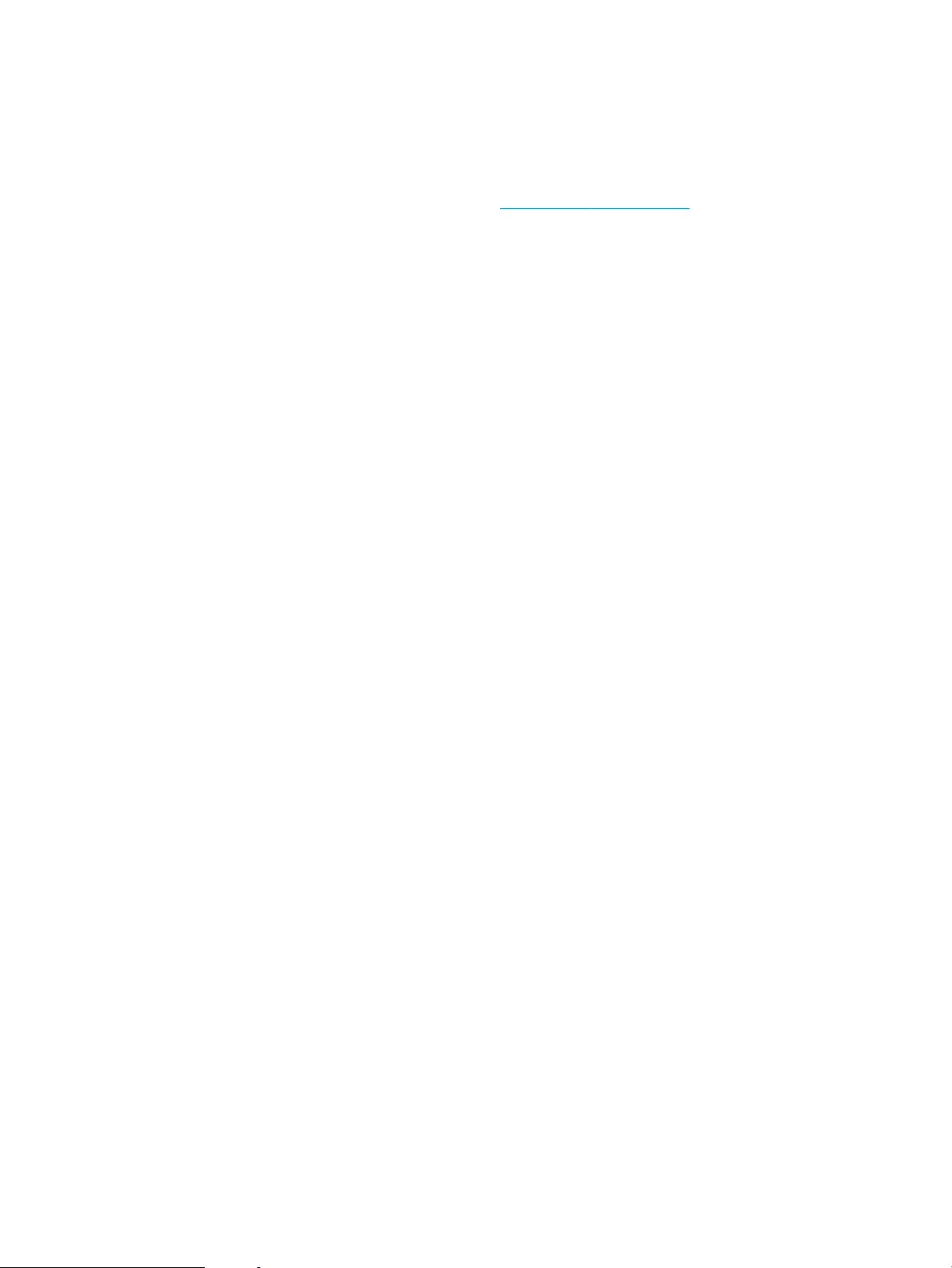
Postavljanje hardvera pisača i instalacija softvera
Osnovne upute za postavljanje potražite u Instalacijskom posteru i Vodiču za početak rada koji su isporučeni uz
pisač. Dodatne upute potražite u pomoći tvrtke HP na internetu.
Sveobuhvatnu pomoć tvrtke HP za pisač potražite na www.hp.com/support/ljM501. Pronađite sljedeću podršku:
●
Instalacija i konguriranje
●
Upoznavanje i uporaba
●
Rješavanje problema
●
Preuzimanje ažuriranja softvera i programskih datoteka
●
Pridruživanje forumima za podršku
●
Pronalazak informacija o jamstvu i propisima
HRWW Postavljanje hardvera pisača i instalacija softvera 11
Page 20
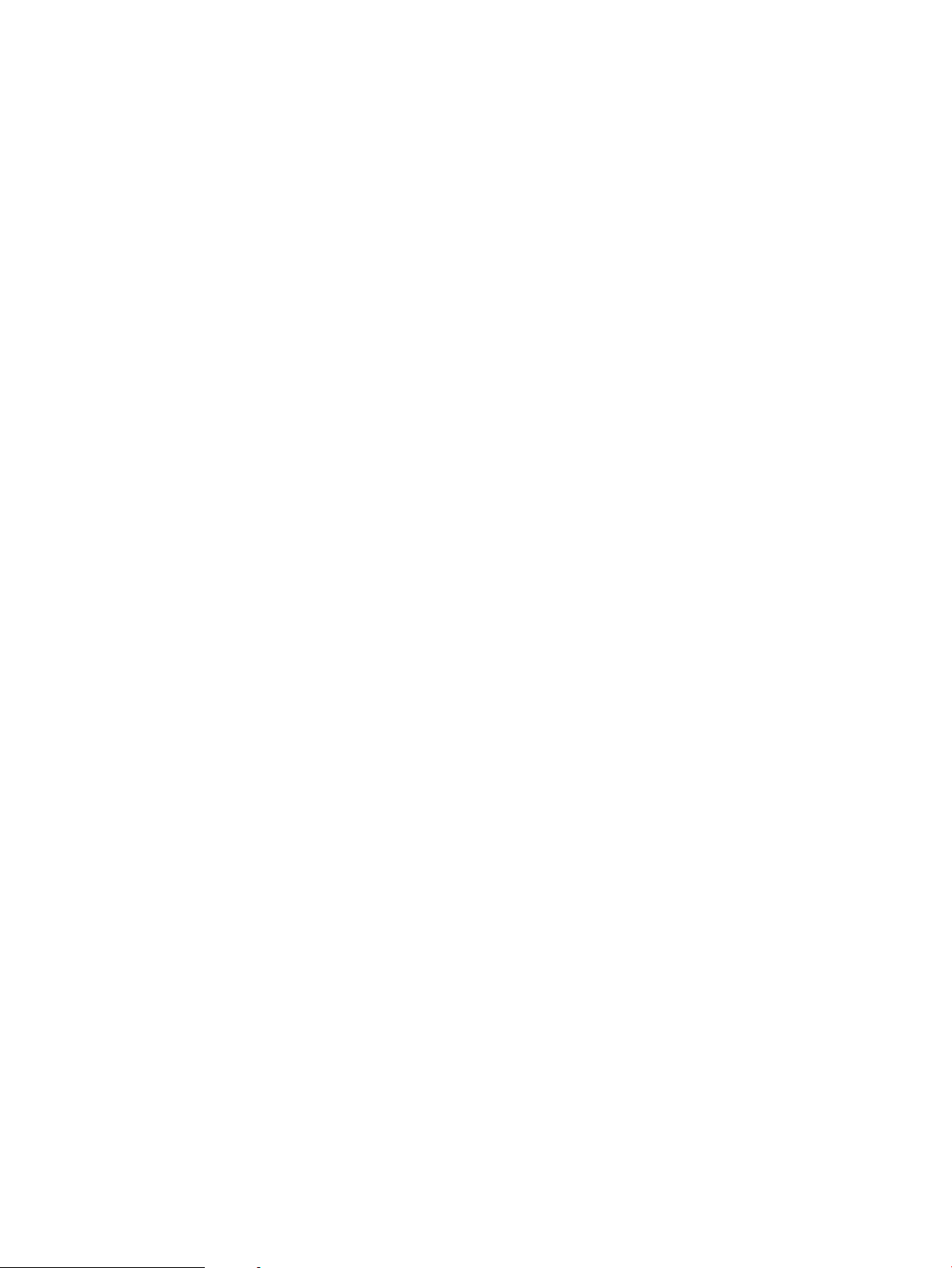
12 Poglavlje 1 Pregled pisača HRWW
Page 21
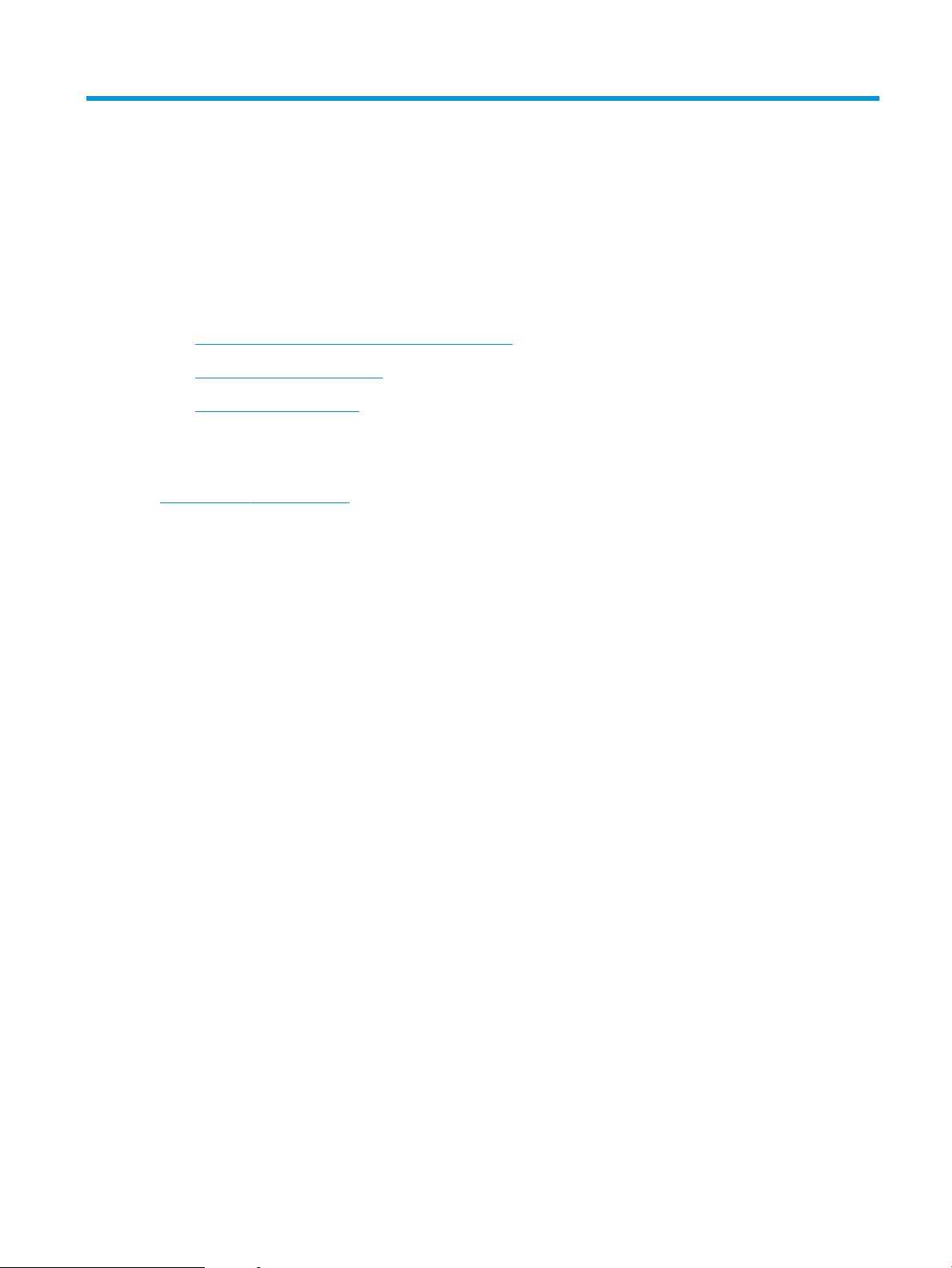
2 Ladice za papir
●
Umetanje papira u ladicu 1 (višenamjenska ladica)
●
Umetanje papira u ladice 2 i 3
●
Umetanje i ispis omotnica
Dodatne informacije:
U vrijeme ovog objavljivanja sljedeće su informacije ispravne. Važeće informacije potražite u odjeljku
www.hp.com/support/ljM501.
Sveobuhvatna pomoć tvrtke HP za pisač obuhvaća sljedeće informacije:
●
Instalacija i konguriranje
●
Upoznavanje i uporaba
●
Rješavanje problema
●
Preuzimanje ažuriranja softvera i programskih datoteka
●
Pridruživanje forumima za podršku
●
Pronalazak informacija o jamstvu i propisima
HRWW 13
Page 22
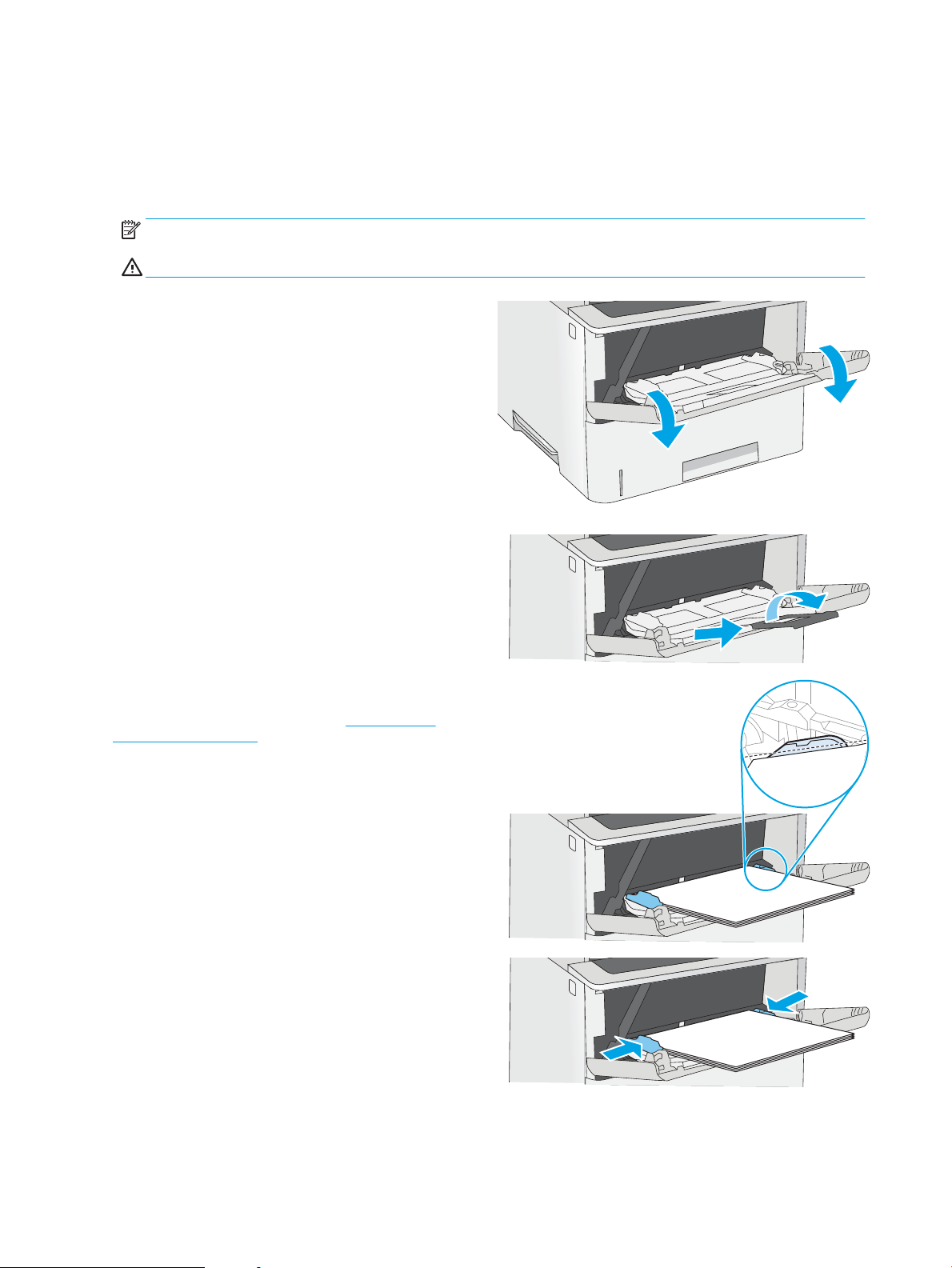
Umetanje papira u ladicu 1 (višenamjenska ladica)
Uvod
Sljedeće informacije opisuju umetanje papira u ladicu 1. Kapacitet ove ladice je do 100 listova papira od 75 g/m2.
NAPOMENA: Prije ispisa odaberite odgovarajuću vrstu papira u upravljačkom programu pisača.
OPREZ: Kako biste izbjegli zastoje papira, tijekom ispisa nemojte dodavati ili uklanjati papir iz ladice 1.
1. Primite ručicu na bilo kojoj strani ladice 1 i povucite
je prema naprijed kako biste je otvorili.
2. Izvucite produžetak ladice za držanje papira.
3. Raširite vodilice za papir na ispravnu veličinu i
umetnite papir u ladicu. Informacije o načinu
okretanja papira potražite u odjeljku Položaj papira
u ladici 1 na stranici 15.
Provjerite stane li papir ispod crte za punjenje na
vodicama za papir.
NAPOMENA: Maksimalna visina snopa je 10 mm
ili otprilike 100 stranica papira od 75 g.
4. Prilagodite bočne vodilice tako da lagano dodiruju
snop papira, a da se papir pritom ne savija.
14 Poglavlje 2 Ladice za papir HRWW
Page 23
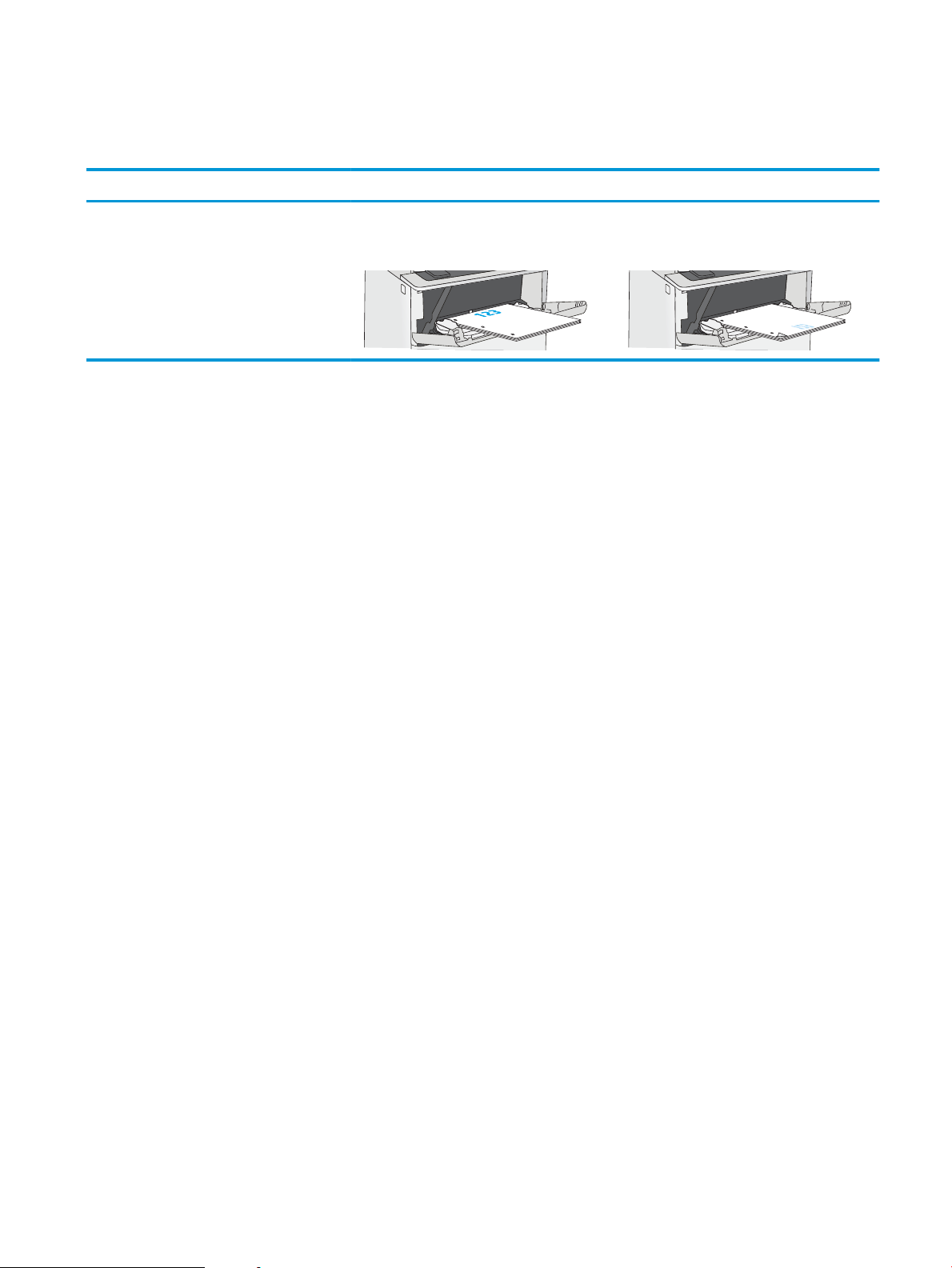
Položaj papira u ladici 1
Kad upotrebljavate papir koji zahtijeva određenu orijentaciju, umetnite ga prema informacijama u sljedećoj tablici.
Vrsta papira Jednostrani ispis Obostrani ispis
Sa zaglavljem, prethodno ispisani ili prethodno
probušeni
Licem prema gore
Gornji rub ulazi u pisač
Licem prema dolje
U pisač najprije ulazi donji rub
HRWW Umetanje papira u ladicu 1 (višenamjenska ladica) 15
Page 24
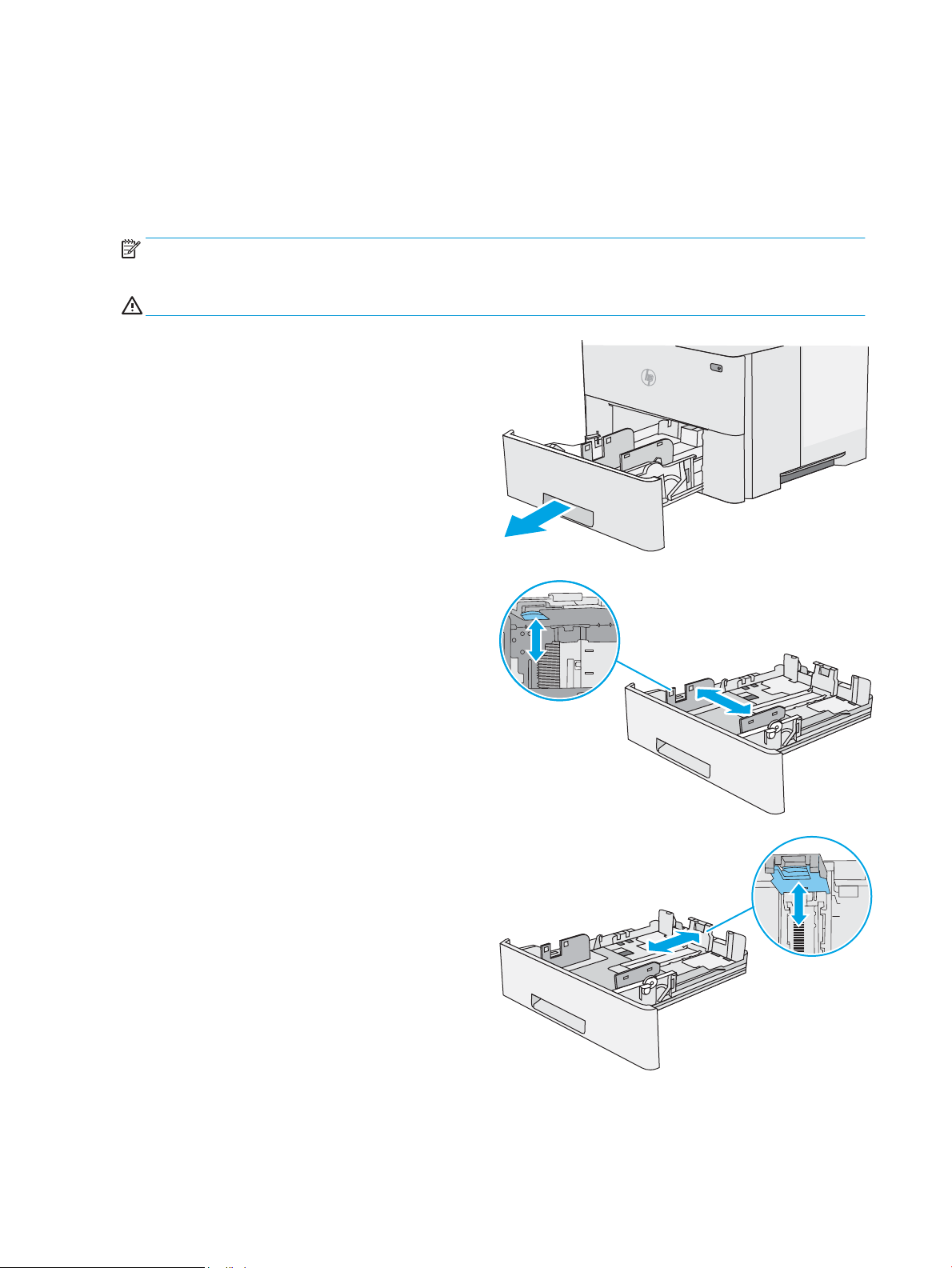
Umetanje papira u ladice 2 i 3
B6
11
14
Uvod
Slijede informacije o umetanju papira u ladicu 2 i dodatnu ladicu 3 kapaciteta 550 listova (broj dijela F2A72A).
Kapacitet ove dodatne ladice je do 550 listova papira od 75 g/m2.
NAPOMENA: Postupak umetanja papira u ladicu 3 kapaciteta 550 listova jednak je kao za ladicu 2. Ovdje je
prikazana samo ladica 2.
OPREZ: Nemojte istodobno otvarati više od jedne ladice za papir.
1. Otvorite ladicu.
NAPOMENA: Ne otvarajte ladicu dok se koristi.
2. Prije umetanja papira prilagodite vodilice za širinu
papira tako da pritisnete zasune za prilagođavanje
vodilice i pomaknete vodilice do veličine papira koji
se upotrebljava.
3. Vodilice za duljinu papira prilagodite tako da
pritisnete zasun za prilagođavanje vodilice i
pomaknete vodilicu do veličine papira koji se
koristi.
NAPOMENA: Kada je ladica proširena, oznaka
veličine papira mijenja se iz "A4" u "14".
16 Poglavlje 2 Ladice za papir HRWW
Page 25
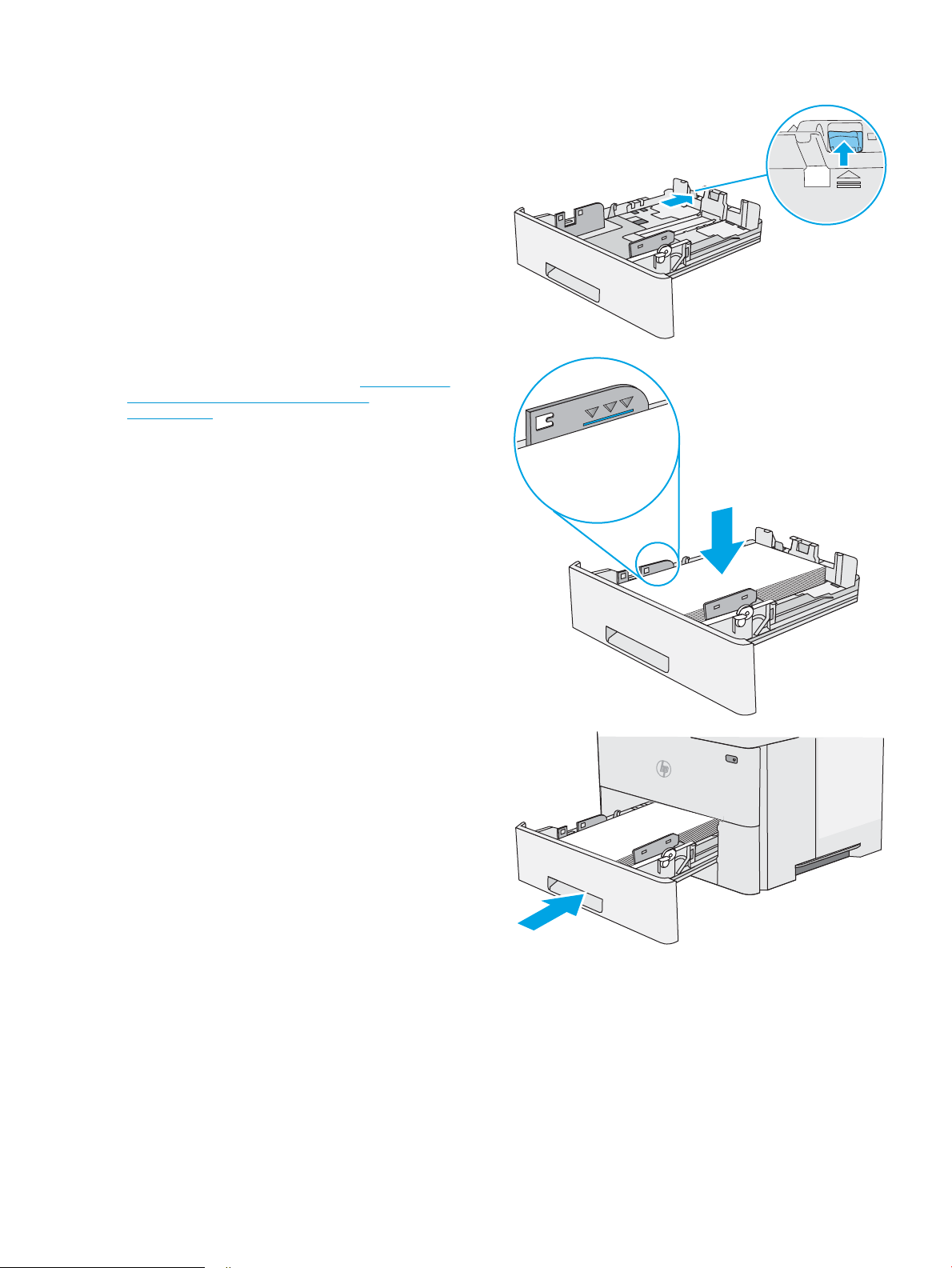
4. Za umetanje papira veličine legal u ladicu pritisnite
14
polugu sa stražnje strane ladice koja se nalazi lijevo
od centra, a zatim izvucite ladicu tako da odgovara
veličini papira.
NAPOMENA: Ovaj korak ne vrijedi za druge
veličine papira.
5. Umetnite papir u ladicu. Informacije o načinu
okretanja papira potražite u odjeljku Položaj papira
u ladici 2 i ladici kapaciteta 550 listova
na stranici 17.
NAPOMENA: Vodilice ne postavljajte tako da
stisnu snop papira. Podesite ih na utore ili oznake
na ladici.
NAPOMENA: Kako biste spriječili zaglavljenje
papira, prilagodite vodilice za papir za
odgovarajuću veličinu papira i nemojte prepuniti
ladicu. Provjerite je li vrh snopa ispod indikatora
pune ladice kako je prikazano na povećanom dijelu
ilustracije.
6. Zatvorite ladicu.
Položaj papira u ladici 2 i ladici kapaciteta 550 listova
Kad upotrebljavate papir koji zahtijeva određenu orijentaciju, umetnite ga prema informacijama u sljedećoj tablici.
HRWW Umetanje papira u ladice 2 i 3 17
Page 26
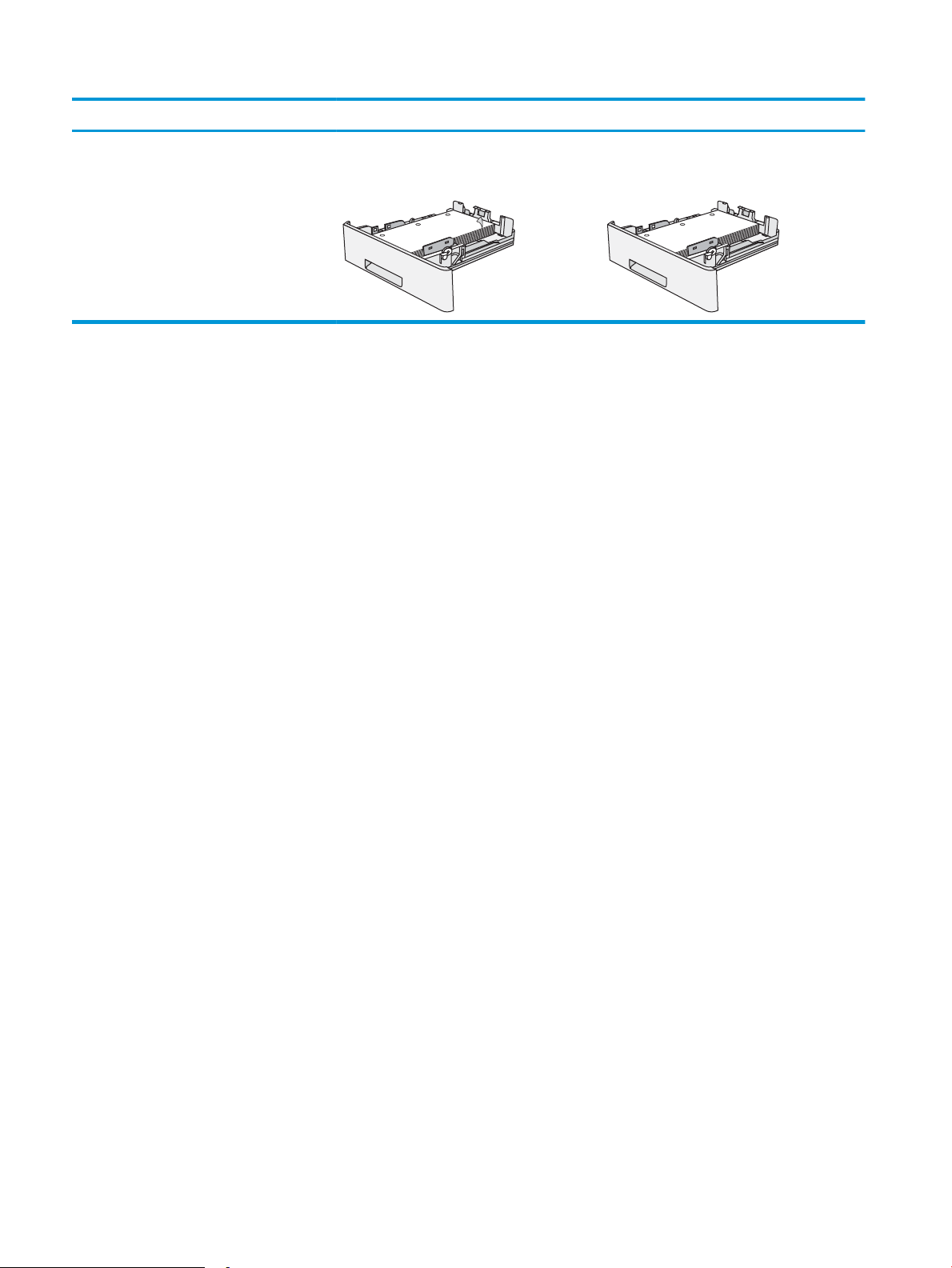
Vrsta papira Jednostrani ispis Obostrani ispis
123
123
Sa zaglavljem, prethodno ispisani ili prethodno
probušeni
Licem prema dolje
Gornji rub s prednje strane ladice
Licem prema gore
Donji rub s prednje strane ladice
18 Poglavlje 2 Ladice za papir HRWW
Page 27
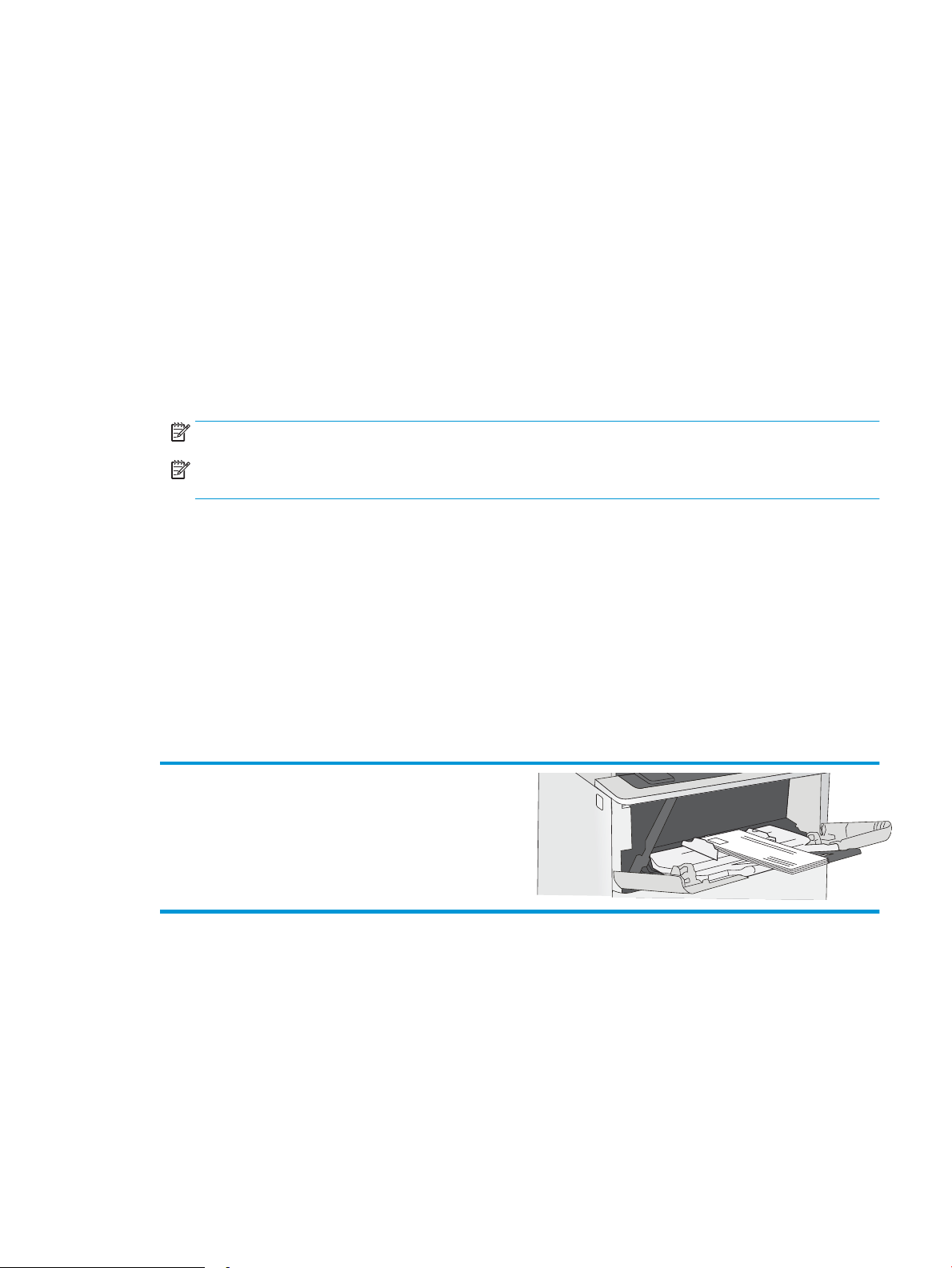
Umetanje i ispis omotnica
Uvod
Slijede informacije o ispisu i umetanju omotnica. Za ispis omotnica uvijek upotrebljavajte samo ladicu 1. Ladica 1
prima do 10 omotnica.
Za ispis omotnica odaberite opciju ručnog umetanja, slijedite ove korake i odaberite odgovarajuće postavke u
upravljačkom programu pisača, a zatim pošaljite zadatak ispisa pisaču i umetnite omotnice u ladicu.
Ispis omotnica
1. U softverskom programu odaberite mogućnost Ispis.
2. S popisa pisača odaberite pisač i pritisnite ili dodirnite gumb Svojstva ili Preference kako biste otvorili
upravljački program pisača.
NAPOMENA: Naziv gumba ovisi o softverskom programu.
NAPOMENA: Za pristup ovim značajkama na početnom zaslonu u sustavima Windows 8 ili 8.1 odaberite
opciju Uređaji, odaberite Ispis i zatim odaberite pisač.
3. Pritisnite ili dodirnite karticu Papir/Kvaliteta.
4. U padajućem popisu Veličina papira odaberite odgovarajuću veličinu za omotnice.
5. U padajućem popisu Vrsta papira odaberite Omotnica.
6. U padajućem popisu Izvor papira odaberite Ručno umetanje.
7. Pritisnite gumb U redu kako biste zatvorili dijaloški okvir Opcije dokumenta.
8. Za ispis zadatka u dijaloškom okviru Ispis pritisnite gumb U redu.
Orijentacija omotnice
Omotnice umetnite u ladicu 1 licem prema gore, tako da u pisač
najprije ulazi kraći rub s dijelom za marku.
HRWW Umetanje i ispis omotnica 19
Page 28
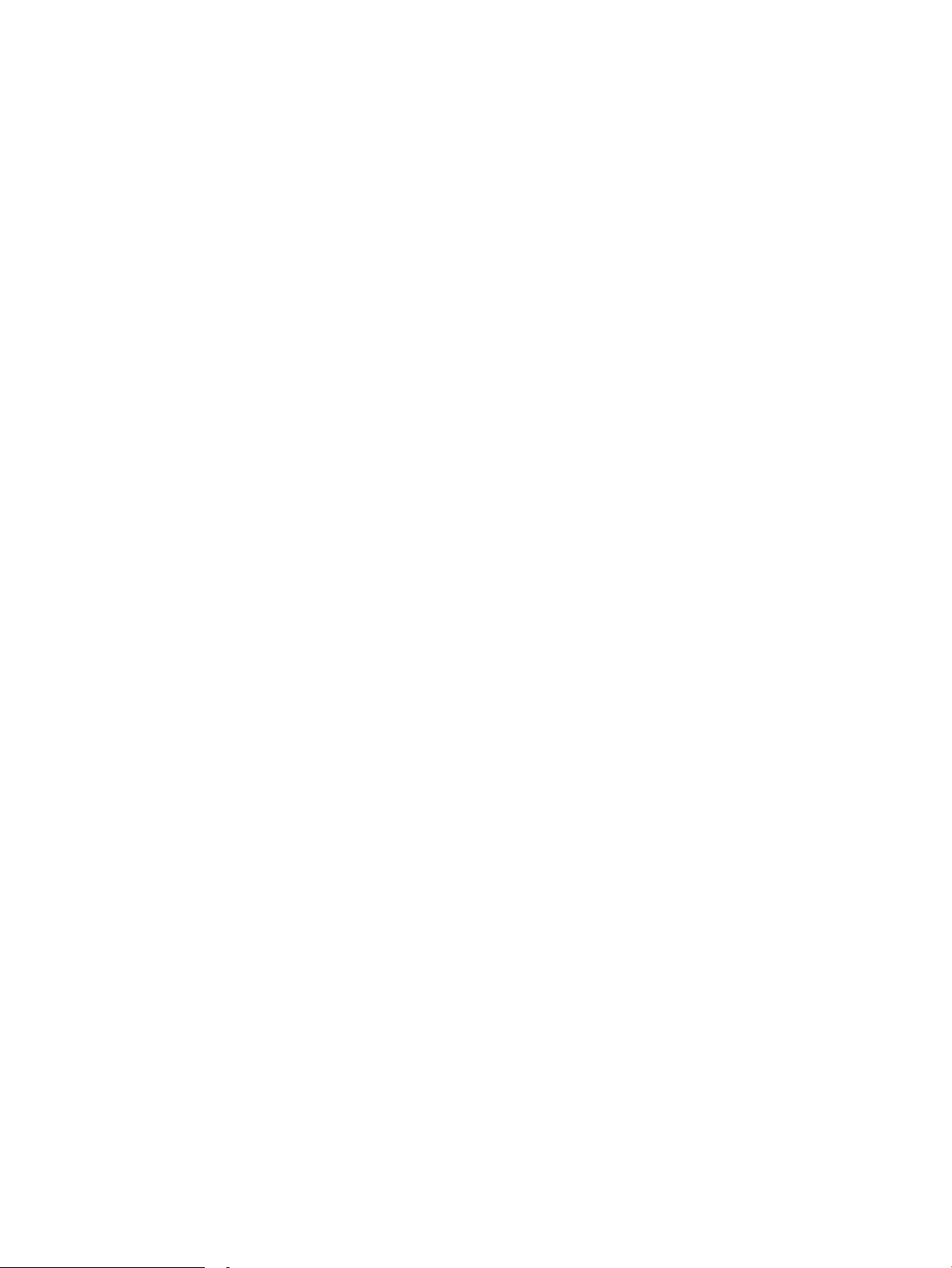
20 Poglavlje 2 Ladice za papir HRWW
Page 29
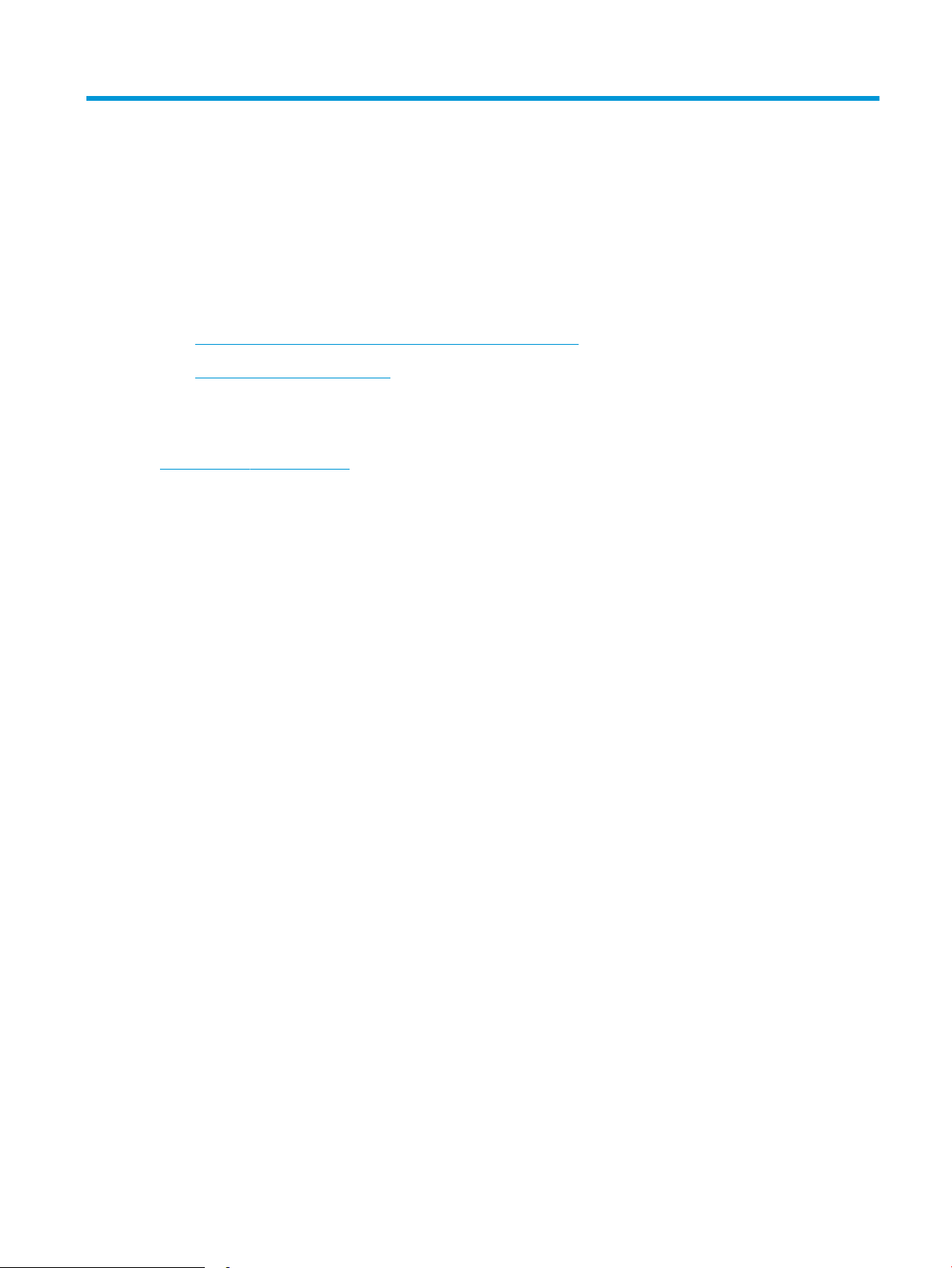
3 Potrošni materijal, dodatna oprema i dijelovi
●
Naručivanje potrošnog materijala, dodatne opreme i dijelova
●
Zamjena spremnika s tonerom
Dodatne informacije:
U vrijeme ovog objavljivanja sljedeće su informacije ispravne. Važeće informacije potražite u odjeljku
www.hp.com/support/ljM501.
Sveobuhvatna pomoć tvrtke HP za pisač obuhvaća sljedeće informacije:
●
Instalacija i konguriranje
●
Upoznavanje i uporaba
●
Rješavanje problema
●
Preuzimanje ažuriranja softvera i programskih datoteka
●
Pridruživanje forumima za podršku
●
Pronalazak informacija o jamstvu i propisima
HRWW 21
Page 30
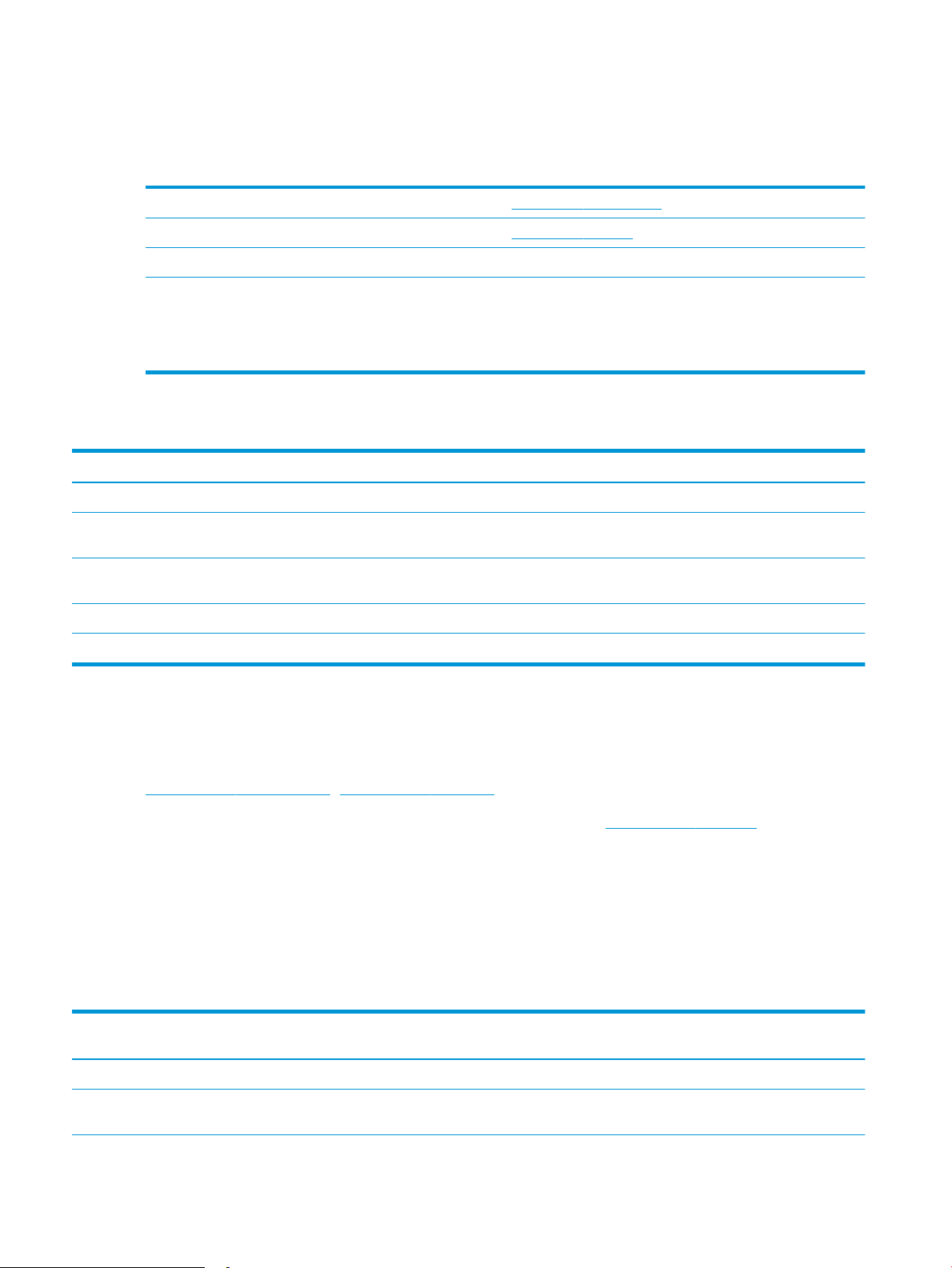
Naručivanje potrošnog materijala, dodatne opreme i dijelova
Naručivanje
Naručivanje papira i opreme www.hp.com/buy/suresupply
Naručivanje izvornih HP dijelova ili dodataka www.hp.com/buy/parts
Naručite putem mreže pružatelja servisnih usluga ili usluga podrške Kontaktirajte HP-ova davatelja usluga ili podrške.
Naručivanje putem ugrađenog web-poslužitelja (EWS) tvrtke HP Za pristup, u polje za adresu/URL u podržanom web-pregledniku na
računalu unesite IP adresu pisača ili naziv glavnog računala. Na HP
ugrađenom web-poslužitelju nalazi se veza za web-mjesto HP
SureSupply na kojem možete kupiti originalni potrošni materijal
tvrtke HP.
Potrošni materijal i dodatna oprema
Stavka Opis Broj spremnika Broj dijela
Potrošni materijal
HP 87A LaserJet izvorni spremnik s
crnim tonerom
HP 87X LaserJet izvorni spremnik s
crnim tonerom visokog učinka
Pribor
Ulagač kapaciteta 1 x 550 listova papira Dodatni ulagač za 550 listova papira Nije primjenjivo F2A72A
Zamjenski spremnik standardnog
kapaciteta s crnim tonerom
Zamjenski spremnik velikog kapaciteta
s crnim tonerom
87A CF287A
87X CF287X
Dijelovi koje korisnik može sam zamijeniti
Dijelovi za popravak od strane korisnika (CSR) dostupni su za velik broj pisača HP LaserJet kako bi se smanjilo
vrijeme popravka. Više informacija o programu CSR i njegovim prednostima dostupno je na web-stranicama
www.hp.com/go/csr-support i www.hp.com/go/csr-faq.
Originalne zamjenske dijelove tvrtke HP možete naručiti na web-stranici www.hp.com/buy/parts ili od ovlaštenog
servisa ili davatelja podrške tvrtke HP. Prilikom naručivanja potrebno je pružiti jedan od sljedećih podataka: broj
dijela, serijski broj (prikazan na stražnjoj strani pisača), broj proizvoda ili naziv pisača.
●
Dijelove navedene kao Obavezni za samostalnu zamjenu trebaju instalirati sami korisnici, osim ako žele
platiti serviserima HP-a da izvedu popravak. Za te dijelove jamstvo za HP pisač ne osigurava podršku na licu
mjesta, kao ni podršku vraćanjem u skladište.
●
Dijelove navedene kao Dodatni dijelovi za samostalnu zamjenu može bez dodatne naplate tijekom
jamstvenog razdoblja instalirati i HP-ovo servisno osoblje na vaš zahtjev.
Upute za samostalnu
Stavka
Komplet za servis prijenosnog valjka Zamjenski prijenosni valjak Obavezno F2A68-67910
Komplet valjaka za uvlačenje i odvajanje za
ladicu 1
Opis
Zamjenski valjci za ladicu 1 Obavezno F2A68-67914
zamjenu Broj dijela
22 Poglavlje 3 Potrošni materijal, dodatna oprema i dijelovi HRWW
Page 31

Upute za samostalnu
Stavka Opis
Komplet valjaka za ladice 2 do 3 Zamjenski valjci za ladice 2 i 3 Obavezno F2A68-67913
Ulagač za 1x550 listova papira Zamjenski ulagač papira Obavezno F2A72-67901
zamjenu Broj dijela
HRWW Naručivanje potrošnog materijala, dodatne opreme i dijelova 23
Page 32

Zamjena spremnika s tonerom
Uvod
Slijede informacije o spremniku s tonerom za pisač i upute za njegovu zamjenu.
●
Informacije o spremniku s tonerom
●
Vađenje i zamjenjivanje spremnika sa spajalicama
Informacije o spremniku s tonerom
Pisač signalizira kada je razina spremnika s tonerom niska i vrlo niska. Stvarni preostali vijek trajanja spremnika s
tonerom može se razlikovati. Bilo bi dobro da imate zamjenski spremnik za ispis kada kvaliteta ispisa postane
neprihvatljiva.
Možete nastaviti s ispisom uz trenutni spremnik sve dok se preraspodjelom tonera više ne bude mogla postići
prihvatljiva kvaliteta ispisa. Da biste preraspodijelili toner, uklonite spremnik s tonerom iz pisača i nježno ga
protresite unatrag i unaprijed oko njegove vodoravne osi. Za grački prikaz pogledajte upute za zamjenu
spremnika. Ponovno umetnite spremnik s tonerom u pisač i zatvorite poklopac.
Želite li kupiti spremnik ili provjeriti kompatibilnost spremnika za pojedini pisač, pristupite usluzi HP SureSupply
na web-stranici www.hp.com/go/suresupply. Idite do kraja stranice i provjerite je li navedena država/regija
ispravna.
Stavka Opis Broj spremnika Broj dijela
HP 87A LaserJet izvorni
spremnik s crnim tonerom
HP 87X LaserJet izvorni
spremnik s crnim tonerom
visokog učinka
Zamjenski spremnik
standardnog kapaciteta s crnim
tonerom
Zamjenski spremnik velikog
kapaciteta s crnim tonerom
87A CF287A
87X CF287X
NAPOMENA: Spremnici s tonerom visokog učinka sadrže više tonera nego standardni spremnici kako bi se
moglo ispisati više stranica. Daljnje informacije potražite na web-stranici www.hp.com/go/learnaboutsupplies.
Ne uklanjajte spremnik s tonerom iz ambalaže dok ga ne namjeravate zamijeniti.
OPREZ: Da biste spriječili oštećenje spremnika s tonerom, nemojte ga izlagati svjetlosti dulje od nekoliko
minuta. Ako je spremnik s tonerom potrebno na dulje vrijeme izvaditi iz pisača, prekrijte zeleni bubanj za obradu
slike.
Na sljedećoj su ilustraciji prikazane komponente spremnika s tonerom.
24 Poglavlje 3 Potrošni materijal, dodatna oprema i dijelovi HRWW
Page 33

1 2
1 Memorijski čip
2 Bubanj za obradu slike
OPREZ: Nemojte doticati bubanj za obradu slike. Otisci prstiju mogu utjecati na kvalitetu ispisa.
OPREZ: Ako zamrljate odjeću tonerom, obrišite mrlju suhom krpom i isperite odjeću hladnom vodom. U vrućoj
vodi toner se uvlači dublje u tkaninu.
NAPOMENA: Informacije o recikliranju iskorištenih spremnika s tonerom potražite na kutiji spremnika.
Vađenje i zamjenjivanje spremnika sa spajalicama
1. Pritisnite gumb za otpuštanje gornjeg poklopca s
lijeve strane pisača.
HRWW Zamjena spremnika s tonerom 25
Page 34

2. Otvorite prednja vratašca.
1
3
2
3. Primite ručicu iskorištenog spremnika s tonerom i
povucite ga iz uređaja.
4. Izvadite novi spremnik s tonerom iz njegove
zaštitne ljuske potezanjem plastične trake i
otvaranjem ambalaže. Sačuvajte svu ambalažu
radi recikliranja iskorištenog spremnika s tonerom.
26 Poglavlje 3 Potrošni materijal, dodatna oprema i dijelovi HRWW
Page 35

5. Primite obje strane spremnika i protresite ga gore-
dolje 5-6 puta.
6. Poravnajte spremnik s tonerom s njegovim utorom
i umetnite spremnik s tonerom u pisač.
HRWW Zamjena spremnika s tonerom 27
Page 36

7. Zatvorite prednja vratašca.
2
1
8. Iskorišteni spremnik s tonerom zapakirajte u
ambalažu u kojoj je došao novi spremnik s
tonerom. Informacije o recikliranju potražite u
priloženom priručniku za recikliranje.
U SAD-u se u ambalaži nalazi frankirana naljepnica
za otpremu. Za druge države i regije naljepnica za
otpremu može se ispisati s web-stranice
www.hp.com/recycle.
Iskorišteni spremnik s tonerom, zaštitnu foliju i
ljepljivu traku zapakirajte u kutiju u kojoj je došao
novi spremnik s tonerom.
28 Poglavlje 3 Potrošni materijal, dodatna oprema i dijelovi HRWW
Page 37

4 Ispis
●
Zadaci ispisa (Windows)
●
Zadaci ispisa (OS X)
●
Spremanje zadataka ispisa na USB ash pogon za kasniji ispis
●
Mobilni ispis
Dodatne informacije:
U vrijeme ovog objavljivanja sljedeće su informacije ispravne. Važeće informacije potražite u odjeljku
www.hp.com/support/ljM501.
Sveobuhvatna pomoć tvrtke HP za pisač obuhvaća sljedeće informacije:
●
Instalacija i konguriranje
●
Upoznavanje i uporaba
●
Rješavanje problema
●
Preuzimanje ažuriranja softvera i programskih datoteka
●
Pridruživanje forumima za podršku
●
Pronalazak informacija o jamstvu i propisima
HRWW 29
Page 38

Zadaci ispisa (Windows)
Upute za ispis (Windows)
Sljedeći postupak opisuje osnovne procese ispisivanja za Windows.
1. U softverskom programu odaberite mogućnost Ispis.
2. Odaberite pisač s popisa pisača. Za promjenu postavki pritisnite ili dodirnite gumb Svojstva ili Preference
kako biste otvorili upravljački program pisača.
NAPOMENA: Naziv gumba razlikuje se za različite softverske programe.
NAPOMENA: Za pristup ovim značajkama u aplikacijama na početnom zaslonu u sustavima Windows 8 ili
8.1 odaberite opciju Uređaji, odaberite Ispis i zatim odaberite pisač.
NAPOMENA: Za više informacija pritisnite gumb Pomoć (?) u upravljačkom programu pisača.
NAPOMENA: Upravljački program pisača može izgledati drukčije od prikazanog, no koraci su isti.
3. Pritisnite ili dodirnite kartice u upravljačkom programu pisača za konguriranje dostupnih opcija. Primjerice,
orijentaciju papira postavite na kartici Završna obrada, a izvor papira, vrstu papira, veličinu papira i kvalitetu
postavite na kartici Papir/Kvaliteta.
30 Poglavlje 4 Ispis HRWW
Page 39

4. Pritisnite ili dodirnite gumb U redu za povratak u dijaloški okvir Ispis. Na ovome zaslonu odaberite broj
kopija za ispis.
5. Za ispis zadatka pritisnite ili dodirnite gumb U redu.
HRWW Zadaci ispisa (Windows) 31
Page 40

Automatski obostrani ispis (Windows)
Ovaj postupak koristite za pisače koji imaju instaliran dodatak za automatski obostrani ispis. Ako pisač nema
instaliran dodatak za automatski obostrani ispis ili za ispis na vrstama papira koje dodatak za obostrani ispis ne
podržava, možete na obje strane ispisivati ručno.
1. U softverskom programu odaberite mogućnost Ispis.
2. S popisa pisača odaberite pisač i pritisnite ili dodirnite gumb Svojstva ili Preference kako biste otvorili
upravljački program pisača.
NAPOMENA: Naziv gumba razlikuje se za različite softverske programe.
NAPOMENA: Za pristup ovim značajkama u aplikacijama na početnom zaslonu u sustavima Windows 8 ili
8.1 odaberite opciju Uređaji, odaberite Ispis i zatim odaberite pisač.
3. Pritisnite ili dodirnite karticu Završna obrada.
4. Odaberite potvrdni okvir Ispis na obje strane. Pritisnite gumb U redu kako biste zatvorili dijaloški okvir Opcije
dokumenta.
5. Za ispis zadatka u dijaloškom okviru Ispis pritisnite gumb U redu.
Ručni obostrani ispis (Windows)
Ovaj postupak koristite za pisače koji nemaju instaliran dodatak za automatski obostrani ispis ili za ispisivanje na
papir koji dodatak za obostrani ispis ne podržava.
1. U softverskom programu odaberite mogućnost Ispis.
2. S popisa pisača odaberite pisač i pritisnite ili dodirnite gumb Svojstva ili Preference kako biste otvorili
upravljački program pisača.
NAPOMENA: Naziv gumba ovisi o softverskom programu.
NAPOMENA: Za pristup ovim značajkama u aplikacijama na početnom zaslonu u sustavima Windows 8 ili
8.1 odaberite opciju Uređaji, odaberite Ispis i zatim odaberite pisač.
3. Pritisnite ili dodirnite karticu Završna obrada.
4. Odaberite potvrdni okvir Obostrani ispis (ručni). Pritisnite gumb U redu za ispis prve stranice zadatka.
5. Izvadite ispisane stranice iz izlaznog spremnika, a zatim ih stavite u Ladicu 1.
6. Ako sustav to zatraži, dodirnite odgovarajući gumb na upravljačkoj ploči za nastavak.
32 Poglavlje 4 Ispis HRWW
Page 41

Ispis više stranica po listu (Windows)
1. U softverskom programu odaberite mogućnost Ispis.
2. S popisa pisača odaberite pisač i pritisnite ili dodirnite gumb Svojstva ili Preference kako biste otvorili
upravljački program pisača.
NAPOMENA: Naziv gumba razlikuje se za različite softverske programe.
NAPOMENA: Za pristup ovim značajkama u aplikacijama na početnom zaslonu u sustavima Windows 8 ili
8.1 odaberite opciju Uređaji, odaberite Ispis i zatim odaberite pisač.
3. Pritisnite ili dodirnite karticu Završna obrada.
4. Odaberite broj stranica po listu s padajućeg popisa Stranica po listu.
5. Odaberite odgovarajuće opcije za Obrub stranice za ispis, Redoslijed stranica i Usmjerenje. Pritisnite gumb U
redu kako biste zatvorili dijaloški okvir Opcije dokumenta.
6. Za ispis zadatka u dijaloškom okviru Ispis pritisnite gumb U redu.
Odabir vrste papira (Windows)
1. U softverskom programu odaberite mogućnost Ispis.
2. S popisa pisača odaberite pisač i pritisnite ili dodirnite gumb Svojstva ili Preference kako biste otvorili
upravljački program pisača.
NAPOMENA: Naziv gumba razlikuje se za različite softverske programe.
NAPOMENA: Za pristup ovim značajkama u aplikacijama na početnom zaslonu u sustavima Windows 8 ili
8.1 odaberite opciju Uređaji, odaberite Ispis i zatim odaberite pisač.
3. Pritisnite ili dodirnite karticu Papir/Kvaliteta.
4. Na padajućem popisu Vrsta papira odaberite opciju za vrstu papira koju koristite pa zatim pritisnite gumb
OK.
5. Pritisnite gumb U redu kako biste zatvorili dijaloški okvir Opcije dokumenta. Za ispis zadatka u dijaloškom
okviru Ispis pritisnite gumb U redu.
Dodatni zadaci ispisa
Posjetite www.hp.com/support/ljM501.
Dostupne su upute za izvođenje određenih zadataka ispisa, kao što su:
●
Stvaranje i korištenje prečaca ili prethodnih postavki
●
Odabir veličine papira ili uporaba prilagođene veličine papira
●
Odabir usmjerenja stranice
●
Stvaranje brošure
●
Podešavanje veličine dokumenta prema određenoj veličini papira
HRWW Zadaci ispisa (Windows) 33
Page 42

●
Ispis prve ili posljednje stranice dokumenta na drugačiji papir
●
Ispis vodenih žigova na dokument
34 Poglavlje 4 Ispis HRWW
Page 43

Zadaci ispisa (OS X)
Način ispisa (OS X)
Sljedeći postupak opisuje osnovni postupak ispisivanja za OS X.
1. Pritisnite izbornik Datoteka, a zatim pritisnite opciju Ispis.
2. Odaberite pisač.
3. Pritisnite Prikaži pojedinosti ili Kopije i stranice, a zatim odaberite ostale izbornike za podešavanje postavki
ispisa.
NAPOMENA: Naziv stavke ovisi o softverskom programu.
4. Kliknite gumb Ispis.
Automatski ispis na obje strane (OS X)
NAPOMENA: Ove se informacije odnose na pisače koji imaju uređaj za automatski obostrani ispis.
NAPOMENA: Ova je značajka dostupna ako ste instalirali upravljački program HP pisača. Možda neće biti
dostupna koristite li AirPrint.
1. Pritisnite izbornik Datoteka, a zatim pritisnite opciju Ispis.
2. Odaberite pisač.
3. Pritisnite Prikaži pojedinosti ili Kopije i stranice, a zatim pritisnite izbornik Izgled.
NAPOMENA: Naziv stavke ovisi o softverskom programu.
4. Odaberite opciju uvezivanja iz padajućeg popisa Dvostrano.
5. Kliknite gumb Ispis.
Ručni obostrani ispis (OS X)
NAPOMENA: Ova je značajka dostupna ako ste instalirali upralvjački program HP pisača. Možda neće biti
dostupna koristite li AirPrint.
1. Pritisnite izbornik Datoteka, a zatim pritisnite opciju Ispis.
2. Odaberite pisač.
3. Pritisnite Prikaži pojedinosti ili Kopije i stranice, a zatim pritisnite izbornik Ručni obostrani ispis.
NAPOMENA: Naziv stavke ovisi o softverskom programu.
4. Pritisnite okvir Ručni obostrani ispis i odaberite opciju uvezivanja.
5. Kliknite gumb Ispis.
6. Idite do pisača i uklonite prazni papir koji se nalazi u ladici 1.
HRWW Zadaci ispisa (OS X) 35
Page 44

7. Izvadite ispisani snop iz izlaznog spremnika i umetnite ga u ulaznu ladicu s ispisanom stranom prema dolje.
8. Ako sustav to zatraži, dodirnite odgovarajući gumb na upravljačkoj ploči za nastavak.
Ispis više stranica po listu (OS X)
1. Pritisnite izbornik Datoteka, a zatim pritisnite opciju Ispis.
2. Odaberite pisač.
3. Pritisnite Prikaži pojedinosti ili Kopije i stranice, a zatim pritisnite izbornik Izgled.
NAPOMENA: Naziv stavke ovisi o softverskom programu.
4. Na padajućem popisu Stranica po listu odaberite broj stranica koje želite ispisati na svaki list.
5. U području Smjer rasporeda odaberite redoslijed i položaj stranica na listu.
6. U izborniku Obrub odaberite vrstu obruba koju želite ispisati oko svake stranice na listu.
7. Kliknite gumb Ispis.
Odabir vrste papira (OS X)
1. Pritisnite izbornik Datoteka, a zatim pritisnite opciju Ispis.
2. Odaberite pisač.
3. Pritisnite Prikaži pojedinosti ili Kopije i stranice, a zatim pritisnite izbornik Mediji i kvaliteta ili izbornik Papir/
kvaliteta.
NAPOMENA: Naziv stavke ovisi o softverskom programu.
4. Odaberite jednu od mogućnosti Mediji i kvaliteta ili Papir/kvaliteta.
NAPOMENA: Ovaj popis sadrži glavni skup dostupnih opcija. Neke opcije nisu dostupne na svim pisačima.
●
Vrsta medija: Odaberite opciju za vrstu papira za zadatak ispisa.
●
Kvaliteta ispisa: Odaberite razinu rezolucije za zadatak ispisa.
●
Ispis od ruba do ruba: Ovu opciju odaberite za ispis blizu rubova papira.
●
EconoMode: Ovu opciju odaberite kako biste uštedjeli toner prilikom ispisa nacrta dokumenata.
5. Kliknite gumb Ispis.
Dodatni zadaci ispisa
Posjetite www.hp.com/support/ljM501.
Dostupne su upute za izvođenje određenih zadataka ispisa, kao što su:
●
Stvaranje i korištenje prečaca ili prethodnih postavki
●
Odabir veličine papira ili uporaba prilagođene veličine papira
●
Odabir usmjerenja stranice
36 Poglavlje 4 Ispis HRWW
Page 45

●
Stvaranje brošure
●
Podešavanje veličine dokumenta prema određenoj veličini papira
●
Ispis prve ili posljednje stranice dokumenta na drugačiji papir
●
Ispis vodenih žigova na dokument
HRWW Zadaci ispisa (OS X) 37
Page 46

Spremanje zadataka ispisa na USB ash pogon za kasniji ispis
●
Uvod
●
Prije početka
●
Postavljanje pisača za spremanje zadatka
●
Stvaranje spremljenog zadatka (Windows)
●
Ispis pohranjenog zadatka
●
Brisanje pohranjenog zadatka
●
Informacije poslane u pisač u svrhu bilježenja zadataka
Uvod
Ovaj odjeljak sadrži postupke za stvaranje i ispis dokumenata koji su pohranjeni na USB ash pogonu. Ovi se
zadaci mogu ispisati kasnije.
Prije početka
Značajka memorije zadataka ima sljedeće zahtjeve:
●
U stražnji USB priključak glavnog računala mora biti priključen namjenski USB 2.0 ash pogon s najmanje
16 GB slobodnog prostora. Ovaj USB ash pogon prima spremljene zadatke koji su poslani na pisač.
Uklanjanje USB ash pogona iz pisača onemogućava značajku spremanja zadataka.
●
Ako koristite HP Universal Print Driver (UPD), morate koristiti UPD verzije 5.9.0 ili novije.
Postavljanje pisača za spremanje zadatka
Dovršite sljedeće postupake kako biste omogućili značajku memorije zadataka na pisaču.
Prvi korak: Postavite USB ash pogon
1. Pronađite stražnji priključak za USB.
NAPOMENA: Na nekim je modelima stražnji priključak za USB zatvoren. Prije nastavka, uklonite poklopac
sa stražnjeg USB priključka.
38 Poglavlje 4 Ispis HRWW
Page 47

2. USB ash pogon postavite u stražnji USB priključak.
Na upravljačkoj ploči prikazuje se poruka Za formatiranje USB pogona za spremanje zadataka pritisnite OK.
3. Pritisnite gumb OK, a zatim slijedite upute na upravljačkoj ploči kako biste dovršili postupak
Drugi korak: Ažuriranje upravljačkog programa pisača
Ažuriranje upravljačkog programa pisača u sustavu Windows
1. Pritisnite gumb Start, a zatim pritisnite Uređaji i pisači.
2. Desnom tipkom miša pritisnite naziv HP pisača i odaberite Svojstva pisača.
3. U dijaloškom okviru Svojstva, odaberite karticu Postavke uređaja.
4. Odaberite Ažuriraj sad, a zatim pritisnite U redu. Upravljački program pisača se ažurira.
Ažurirani upravljački program pisača sadržavat će karticu Memorija zadataka.
Stvaranje spremljenog zadatka (Windows)
Spremanje zadataka na USB ash pogon za privatan ili odgođen ispis.
NAPOMENA: Upravljački program pisača može izgledati drukčije od prikazanog, no koraci su isti.
1. U softverskom programu odaberite opciju Ispis.
HRWW Spremanje zadataka ispisa na USB ash pogon za kasniji ispis 39
Page 48

2. Odaberite pisač s popisa pisača, a zatim odaberite Svojstva ili Preference (naziv ovisi o različitim
softverskim programima).
NAPOMENA: Naziv gumba razlikuje se za različite softverske programe.
NAPOMENA: Za pristup ovim značajkama na početnom zaslonu aplikacija u sustavima Windows 8 ili 8.1
odaberite opciju Uređaji, odaberite Ispis i zatim odaberite pisač.
3. Pritisnite karticu Memorija zadataka.
4. Odaberite opciju Način rada s memorijom zadataka.
Način rada Opis Zaštićen PIN-om Brisanje zadatka
Provjera i zadržavanje Ispišite prvu stranicu
dokumenta kako biste
provjerili kvalitetu ispisa, a
zatim ispišite ostatak
dokumenta s upravljačke ploče
pisača
Ne Automatski nakon što je
zadatak ispisan ili kada je
dostignuto ograničenje
zadržavanja zadataka.
40 Poglavlje 4 Ispis HRWW
Page 49

Način rada Opis Zaštićen PIN-om Brisanje zadatka
Osobni zadatak Zadatak se ne ispisuje dok to
ne zatražite na upravljačkoj
ploči pisača.
Za ovaj način spremanja
zadataka možete odabrati
neku od opcija pod značajkom
Postavi zadatak na Privatno/
Sigurno:
●
Ako zadatku dodijelite
broj za osobnu
identikaciju (PIN), isti
PIN bit će potrebno
unijeti i na upravljačkoj
ploči.
●
Ako šifrirate zadatak,
morate na upravljačkoj
ploči unijeti lozinku.
Zadatak ispisa briše se iz
memorije nakon ispisivanja i
gubi se ako pisač ostane bez
napajanja.
Brzo kopiranje Možete ispisati potreban broj
kopija nekog zadatka, a zatim
spremiti kopiju zadatka u
memoriju pisača kako bi se
kasnije ponovno mogao
ispisati.
Da (nije obavezno) Automatski nakon što je
zadatak ispisan ili kada je
dostignuto ograničenje
zadržavanja zadataka.
Ne Ručno
Spremljeni zadatak Spremite zadatak na USB ash
5. Za korištenje prilagođenog korisničkog imena ili naziva zadatka pritisnite gumb Prilagođeno te unesite
korisničko ime ili naziv zadatka.
U slučaju da već postoji spremljeni zadatak pod tim nazivom,odaberite opciju koju želite koristiti:
●
Koristi spremljeni zadatak + (1 - 99): Na završetak naziva zadatka dodajte jedinstveni broj.
●
Zamjena postojeće datoteke: Novi zadatak unesite preko postojećeg pohranjenog zadatka.
6. Pritisnite gumb U redu kako biste zatvorili dijaloški okvir Opcije dokumenta. Za ispis zadatka u dijaloškom
okviru Ispis pritisnite gumb U redu.
Ispis pohranjenog zadatka
Pomoću sljedećeg postupka ispišite zadatak koji je pohranjen u memoriji USB ash pogona.
1. Na upravljačkoj ploči pisača pritisnite gumb OK.
2. Pomaknite pokazivač do opcije Spremljeni zadaci i odaberite je.
3. S popisa Mape zadatka odaberite korisničko ime. Prikazuje se popis zadataka pohranjenih pod tim
korisničkim imenom.
Da (nije obavezno) Ručno
pogon tako da i drugi korisnici
mogu ispisivati zadatak kad
god treba.
HRWW Spremanje zadataka ispisa na USB ash pogon za kasniji ispis 41
Page 50

4. Odaberite naziv zadatka. Ako je zadatak privatan ili šifriran, unesite PIN kad se to od vas zatraži.
5. Pomoću tipki sa strelicama odaberite Kopije, a zatim pritisnite gumb OK.
6. Unesite broj kopija, a zatim pritisnite gumb OK.
7. Pomoću tipki sa strelicama odaberite Ispis, a zatim pritisnite gumb OK.
Brisanje pohranjenog zadatka
Kad pošaljete pohranjen zadatak na USB ash pogon, pisač piše preko prethodnih zadataka s istim korisničkim
imenom i nazivom zadatka. Ako je memorija USB
poruka Nema više memorije, a postojeći spremljeni zadaci se moraju se izbrisati kako bi se mogli spremiti
dodatni zadaci ispisa.
Pomoću sljedećeg postupka izbrišite zadatak koji je pohranjen u memoriji USB ash pogona.
1. Na upravljačkoj ploči pisača pritisnite gumb OK.
2. Pomaknite pokazivač do opcije Spremljeni zadaci i odaberite je.
3. S popisa Mape zadatka odaberite korisničko ime. Prikazuje se popis zadataka pohranjenih pod tim
korisničkim imenom.
4. Odaberite naziv zadatka. Ako je zadatak privatan ili šifriran, unesite PIN kad se to od vas zatraži.
5. Pomoću tipki sa strelicama odaberite Izbriši, a zatim pritisnite gumb OK. Ponovno pritisnite gumb OK za
brisanje zadatka.
ash pogona puna, na upravljačkoj ploči pisača prikazat će se
Informacije poslane u pisač u svrhu bilježenja zadataka
Zadaci ispisa koji se šalju iz upravljačkih programa na klijenta (npr. računalo) mogu slati informacije koje
omogućuju identikaciju osoba na HP-ove uređaje za ispis i obradu slika. Ove informacije mogu uključivati, ali
nisu ograničene na, korisničko ime i naziv klijenta s kojega zadatak potječe, koji se mogu koristiti u svrhu
bilježenja zadataka, a određuje ih administrator uređaja za ispis. Te se informacije možda uz zadatak mogu
spremiti na uređaju za spremanje podataka (npr. tvrdi disk) uređaja za ispis prilikom korištenja značajke za
spremanje zadatka.
42 Poglavlje 4 Ispis HRWW
Page 51

Mobilni ispis
Uvod
HP nudi više mobilnih i ePrint rješenja za omogućavanje lakog ispisa na HP-pisač s prijenosnog računala, tableta,
pametnog telefona ili drugog mobilnog uređaja. Za prikaz cijelog popisa i za najbolji odabir posjetite
www.hp.com/go/LaserJetMobilePrinting.
●
HP ePrint preko emaila
●
Softver HP ePrint
●
AirPrint
●
Google Cloud Print
●
Ugrađeni ispis sustava Android
HP ePrint preko emaila
Upotrijebite HP ePrint za ispis dokumenata njihovim slanjem kao privitaka e-pošti na adresu e-pošte pisača s bilo
kojeg uređaja koji podržava e-poštu.
NAPOMENA: Možda će biti potrebno ažuriranje programskih datoteka pisača kako bi se mogla koristiti ova
značajka.
Za upotrebu opcije HP ePrint pisač mora udovoljavati ovim zahtjevima:
●
Pisač mora biti povezan sa žičnom ili bežičnom mrežom i imati pristup internetu.
●
Na pisaču moraju biti omogućene HP web-usluge, a pisač mora biti registriran na usluzi HP Connected.
Slijedite ovaj postupak kako biste uključili HP web-usluge i registrirajte se na web-mjestu HP Connected:
1. Na upravljačkoj ploči pisača pritisnite gumb OK. Otvorite izbornik Postavljanje mreže i zatim odaberite
Prikaz IP adrese kako bi se prikazala IP adresa ili naziv glavnog računala.
2. Otvorite web-preglednik i u redak za adresu upišite IP adresu ili naziv glavnog računala onako kako se
prikazuje na upravljačkoj ploči pisača. Pritisnite tipku Enter na tipkovnici računala. Otvara se zaslon
EWS-a.
NAPOMENA: Ako web-preglednik prikazuje poruku da pristup internetu možda nije siguran,
odaberite opciju za nastavak na web-stranicu. Pristup ovoj web-stranici neće naštetiti računalu.
3. Pritisnite karticu HP web-usluge i zatim pritisnite Omogući. Pisač omogućuje internetske usluge i
zatim ispisuje stranicu s informacijama.
Stranica s informacijama sadrži šifru pisača koja je potrebna za registraciju HP pisača na HP
Connected.
4. Idite na www.hpconnected.com kako biste kreirali račun za HP ePrint i dovršite postupak postavljanja.
HRWW Mobilni ispis 43
Page 52

Softver HP ePrint
Softver HP ePrint olakšava ispis sa stolnog ili prijenosnog računala sa sustavima Windows ili Mac na bilo koji pisač
koji podržava HP ePrint. Zahvaljujući ovom softveru možete lako pronaći pisače koji podržavaju HP ePrint, a koji
su registrirani na vašem računu za HP Connected. Ciljni HP pisač može se nalaziti u uredu ili na lokacijama diljem
svijeta.
●
Windows: Kad instalirate softver, otvorite mogućnost Ispis u aplikaciji i s popisa instaliranih pisača odaberite
HP ePrint. Za konguriranje opcija ispisa pritisnite gumb Svojstva.
●
OS X: Nakon instalacije novog softvera odaberite Datoteka, Ispis, a zatim pritisnite strelicu pokraj opcije PDF
(u donjem lijevom kutu zaslona upravljačkog programa). Odaberite HP ePrint.
Kod sustava Windows softver HP ePrint podržava TCP/IP ispis na pisače na lokalnoj mreži (LAN ili WAN) i koji
podržavaju UPD PostScript®.
Windows i OS X podržavaju IPP ispis na pisače u LAN ili WAN mreži koji podržavaju ePCL.
Windows i Mac podržavaju i ispis PDF dokumenata na javnim lokacijama za ispis i ispis pomoću softvera HP
ePrint putem e-pošte u oblaku.
Upravljačke programe i informacije potražite na adresi www.hp.com/go/eprintsoftware.
NAPOMENA: Softver HP ePrint uslužni je program radnog procesa za PDF datoteke za Mac i zapravo nije
upravljački program.
NAPOMENA: Softver HP ePrint ne podržava ispis putem USB priključka.
AirPrint
Izravan ispis pomoću aplikacije AirPrint tvrtke Apple podržan je za verzije iOS 4.2 ili novije i za Mac računala na
platformi OS X 10.7 Lion ili novijim. Koristite aplikaciju AirPrint za izravan ispis na pisač s uređaja iPad, iPhone
(3GS ili noviji) ili iPod touch (treća generacija ili noviji) u sljedećim mobilnim aplikacijama:
●
Pošta
●
Fotograje
●
Safari
●
iBooks
●
Odabir aplikacija ostalih proizvođača
NAPOMENA: Prije korištenja značajke AirPrint s USB vezom, provjerite broj verzije. AirPrint verzije 1.3 i raniji ne
podržavaju USB veze.
Google Cloud Print
Google Cloud Print je mobilno rješenje za ispis dostupno za korisnike računa Gmail koje omogućuje ispis putem
interneta s bilo kojeg uređaja, uključujući telefon ili tablet, na bilo koji pisač.
Za više informacija posjetite www.google.com/cloudprint/learn/printers.html, a zatim odaberite vezu HP.
44 Poglavlje 4 Ispis HRWW
Page 53

Ugrađeni ispis sustava Android
HP rješenje za ispis za sustave Android i Kindle omogućuje prijenosnim uređajima da automatski pronalaze HP
pisače koji su povezani s mrežom.
Pisač mora biti povezan s istom mrežom (podmreža) kao i uređaj Android.
HP rješenja za ispis ugrađena su u neke uređaje Android i Kindle, a dostupna za druge uređaje na adresi:
play.google.com.
Za više informacija o upotrebi ugrađenog ispisa sustava Android te o podržanim uređajima posjetite
www.hp.com/go/LaserJetMobilePrinting.
HRWW Mobilni ispis 45
Page 54

46 Poglavlje 4 Ispis HRWW
Page 55

5 Upravljanje pisačem
●
Korištenje aplikacija HP Web Services
●
Promjena vrste povezivanja pisača (Windows)
●
Napredna konguracija s HP ugrađenim web-poslužiteljem (EWS) i programom HP Device Toolbox
(Windows)
●
Napredna konguracija pomoću programa HP Utility za OS X
●
Konguriranje postavki IP mreže
●
Sigurnosne značajke pisača
●
Postavke uštede energije
●
HP Web Jetadmin
●
Ažuriranje rmvera
Dodatne informacije:
U vrijeme ovog objavljivanja sljedeće su informacije ispravne. Važeće informacije potražite u odjeljku
www.hp.com/support/ljM501.
Sveobuhvatna pomoć tvrtke HP za pisač obuhvaća sljedeće informacije:
●
Instalacija i konguriranje
●
Upoznavanje i uporaba
●
Rješavanje problema
●
Preuzimanje ažuriranja softvera i programskih datoteka
●
Pridruživanje forumima za podršku
●
Pronalazak informacija o jamstvu i propisima
HRWW 47
Page 56

Korištenje aplikacija HP Web Services
Aplikacije HP Web Services imaju korisne sadržaje koji se mogu automatski preuzeti s Interneta na pisač.
Odaberite između raznih aplikacija uključujući vijesti, kalendare, obrasce i spremanje dokumenata u oblak.
Kako biste aktivirali ove aplikacije i zakazali preuzimanja, idite na web-mjesto HP Connected na adresi
www.hpconnected.com
NAPOMENA: Za korištenje ove značajke pisač mora biti povezan s mrežom i imati pristup internetu. Na pisaču
potrebno je omogućiti uslugu HP Web Services.
Omogućavanje usluga HP Web Services
1. Na upravljačkoj ploči pisača pritisnite gumb OK.
2. Odaberite izbornik HP web-usluge i pritisnite gumb OK.
3. Odaberite stavku Omogući web-usluge , a zatim pritisnite gumb OK.
48 Poglavlje 5 Upravljanje pisačem HRWW
Page 57

Promjena vrste povezivanja pisača (Windows)
Ako već koristite pisač i želite promijeniti način na koji je povezan, za promjenu povezivanja koristite prečac
Ponovna konguracija HP uređaja na radnoj površini računala. Na primjer, pisač možete ponovno kongurirati za
korištenje druge adrese bežične mreže, povezivanje na kabelsku ili bežičnu mrežu ili promjenu s mrežne veze na
USB vezu. Konguraciju možete promijeniti bez umetanja CD-a isporučenog s pisačem. Nakon što odaberete
vrstu veze koju želite uspostaviti, program se automatski zaustavlja na onom dijelu postupka postavljanja pisača
na koji se promjena odnosi.
HRWW Promjena vrste povezivanja pisača (Windows) 49
Page 58

Napredna konguracija s HP ugrađenim web-poslužiteljem (EWS) i
programom HP Device Toolbox (Windows)
Pomoću HP ugrađenog web-poslužitelja možete upravljati funkcijama ispisa s računala umjesto s upravljačke
ploče pisača.
●
Pregledavati informacije o stanju pisača
●
Utvrditi koliko je još preostalo potrošnog materijala i naručiti novi.
●
Pregledati i mijenjati konguraciju ladica
●
Pregledati i mijenjati konguraciju upravljačke ploče pisača
●
Pregled i ispis internih stranica
●
Primati obavijesti o pisaču i potrošnom materijalu
●
Prikaz i promjena mrežne konguracije
HP ugrađeni web-poslužitelj radi kada je uređaj priključen na IP mrežu. HP ugrađeni web-poslužitelj ne podržava
priključke uređaja na osnovi IPX-a. Za pokretanje i upotrebu HP ugrađenog web-poslužitelja nije potreban pristup
internetu.
HP ugrađeni web-poslužitelj automatski je dostupan kada je pisač priključen na mrežu.
NAPOMENA: HP Device Toolbox je softver koji se koristi za povezivanje s HP ugrađenim web-poslužiteljem kada
je pisač povezan s računalom putem USB-a. Dostupan je samo ako je izvršena potpuna instalacija prilikom
instalacije pisača na računalu. Ovisno o tome kako je pisač povezan, neke značajke možda neće biti dostupne.
NAPOMENA: HP ugrađeni web-poslužitelj nije dostupan iza mrežnog vatrozida.
Prva metoda: Otvorite HP ugrađeni web-poslužitelj (EWS) s izbornika Start.
1. Pritisnite gumb Start, a zatim stavku Programi.
2. Pritisnite grupu HP pisača, a zatim pritisnite stavku HP Device Toolbox.
Druga metoda: Otvorite HP ugrađeni web-poslužitelj (EWS) iz web-preglednika.
1. Na upravljačkoj ploči pisača pritisnite gumb OK. Otvorite izbornik Postavljanje mreže i zatim odaberite
Prikaz IP adrese kako bi se prikazala IP adresa ili naziv glavnog računala.
2. Otvorite web-preglednik i u redak za adresu upišite IP adresu ili naziv glavnog računala onako kako se
prikazuje na upravljačkoj ploči pisača. Pritisnite tipku Enter na tipkovnici računala. Otvara se zaslon EWS-a.
NAPOMENA: Ako web-preglednik prikazuje poruku da pristup internetu možda nije siguran, odaberite
opciju za nastavak na web-stranicu. Pristup ovoj web-stranici neće naštetiti računalu.
50 Poglavlje 5 Upravljanje pisačem HRWW
Page 59

Kartica ili odjeljak Opis
Kartica Početna stranica
Sadrži informacije o pisaču, statusu i
konguraciji
Kartica Sustav
Omogućuje konguriranje pisača s
računala.
●
Stanje uređaja: Prikazuje status pisača i približni preostali vijek trajanja HP-ova potrošnog
materijala u postotcima.
●
Status potrošnog materijala: Prikazuje predviđeni preostali vijek trajanja HP-ovog potrošnog
materijala. Stvarni preostali vijek trajanja potrošnog materijala može varirati. Bilo bi dobro
da imate spremnu zamjenu kad kvaliteta ispisa postane neprihvatljiva. Potrošni materijal ne
treba zamijeniti osim ako kvaliteta ispisa više nije zadovoljavajuća.
●
Konguracija uređaja: Prikazuje informacije koje se nalaze na stranici s konguracijom
pisača.
●
Sažetak mreže: Prikazuje informacije koje se nalaze na stranici mrežne konguracije pisača.
●
Izvješća: Ispis stranica konguracije i statusa potrošnog materijala koje pisač generira.
●
Dnevnik memorije zadataka: Prikazuje sažetak svih zadataka spremljenih na USB ash
pogon.
●
Dnevnik korištenja boje: Prikazuje sažetak zadataka u boji koje je pisač ispisao.
(Samo za pisače u boji)
●
Dnevnik događaja: Prikazuje sve događaje pisača i pogreške.
●
Informacije o uređaju: Daje osnovne informacije o pisaču i tvrtki.
●
Postavljanje papira: Promjena zadanih postavki za papir u pisaču.
●
Kvaliteta ispisa: Promjena zadanih postavki kvalitete ispisa za pisač.
●
Energetske postavke: Promijenite zadane postavke vremena za uključivanje načina
mirovanja / automatskog gašenja ili automatskog isključivanja.
Kartica Ispis
Omogućuje promjenu zadanih
postavki ispisa putem računala.
●
Postavljanje memorije zadataka: Konguriranje postavki memorije zadataka za pisač.
●
Gustoća ispisa: Promjena gustoće ispisa za kontrast te svijetle, srednje svijetle i tamne
tonove
●
Vrste papira: Konguriranje načina ispisa koji odgovaraju vrstama papira koje pisač prihvaća.
●
Postavljanje sustava: Promjena zadanih postavki sustava za pisač.
●
Postavke potrošnog materijala: Promjena postavki za upozorenja da u spremniku ponestaje
boje i druge informacije o potrošnom materijalu.
●
Servis: Obavljanje postupka čišćenja na pisaču.
●
Spremi i vrati: Spremanje trenutnih postavki pisača u datoteku na računalu. Na taj način
možete učitati iste postavke na drugi pisač ili naknadno vratiti pisač na te postavke.
●
Administracija: Postavljanje ili promjena lozinke pisača. Omogućavanje ili onemogućavanje
značajki pisača.
NAPOMENA: Kartica Sustav može se zaštititi lozinkom. Ako je pisač priključen na mrežu uvijek se
posavjetujte s administratorom sustava prije nego što promijenite postavke na ovoj kartici.
●
Ispis: Omogućuje promjenu zadanih postavki pisača, kao što su broj kopija i orijentacija
papira. To su iste opcije kao i one dostupne na upravljačkoj ploči.
●
PCL5c: Prikaz i promjena PCL5c postavki.
●
PostScript: Isključite ili uključite značajku Ispis PS pogreški.
HRWW Napredna konguracija s HP ugrađenim web-poslužiteljem (EWS) i programom HP Device Toolbox
(Windows)
51
Page 60

Kartica ili odjeljak Opis
Kartica Faksiranje
(Samo za faks pisače)
Kartica Skeniranje
(Samo za MFP pisače)
Kartica Umrežavanje
(samo pisači povezani s mrežom)
●
Opcije primanja: Kongurirajte kako će pisač primati dolazne faksove.
●
Telefonski imenik: Dodavanje ili brisanje unosa u faks imeniku uređaja.
●
Popis neželjenih faksova: Postavljanje brojeva faksa koji su blokirani i ne mogu slati faksove
na pisač.
●
Dnevnik aktivnosti faksa: Pregled nedavne aktivnosti faksa za pisač.
Konguriranje značajki Skeniranje u mrežnu mapu i Skeniranje u e-poštu.
●
Postavljanje mrežne mape Kongurirajte mape na mreži u koje će pisač spremati skenirane
datoteke.
●
Postavljanje skeniranja u e-poštu: Pokrenite postupak postavljanja značajke Skeniranja u e-
poštu.
●
Proli izlazne e-pošte: Postavite adresu e-pošte koja će biti adresa “pošiljatelja” za sve
poruke e-pošte poslane s pisača.
●
Zadana SMTP konguracija: Kongurirajte podatke SMTP poslužitelja.
●
Adresar e-pošte: Dodavanje ili brisanje unosa u adresaru e-pošte.
●
Postavljanje mrežnih kontakata: Konguriranje pisača za povezivanje s mrežnim adresarom.
●
Opcije e-pošte: Kongurirajte zadani naslov i tekst. Kongurirajte zadane postavke
skeniranja za e-poštu.
Administratori mreže mogu tu karticu koristiti za reguliranje mrežnih postavki za pisač kada je
povezan s IP mrežom. Isto tako omogućuje mrežnom administratoru postavljanje funkcije
izravnog Wi-Fi načina. Ova se kartica ne pokazuje ako je pisač izravno povezan s računalom.
Omogućuje promjenu mrežnih
postavki putem računala.
Kartica HP Web Services Pomoću ove kartice s pisačem možete postaviti i koristiti različite internetske alate.
52 Poglavlje 5 Upravljanje pisačem HRWW
Page 61

Napredna konguracija pomoću programa HP Utility za OS X
Upotrijebite HP Utility kako biste s računala provjerili status pisača te pregledali ili promijenili postavke pisača.
HP Utility možete koristiti kada je pisač spojen USB kabelom ili kada je spojen na TCP/IP mrežu.
Otvaranje programa HP Utility
1. Na računalu otvorite izbornik Preference sustava, i pritisnite Ispis i faksiranje, Ispis ili skeniranje ili Pisači i
skeneri.
2. Odaberite pisač s popisa.
3. Pritisnite gumb Opcije i potrošni materijal.
4. Pritisnite karticu Uslužni programi.
5. Pritisnite gumb Otvori uslužni program pisača.
Značajke programa HP Utility
Alatna traka programa HP Utility sadrži sljedeće stavke:
●
Uređaji: Pritisnite ovaj gumb za prikaz ili sakrivanje Mac proizvoda koje HP Utility prepoznaje.
●
Sve postavke: Pritisnite ovaj gumb za vraćanje na glavni prikaz programa HP Utility.
●
HP podrška: Pritisnite ovaj gumb kako biste otvorili preglednik i web-mjesto tvrtke HP za podršku.
●
Potrošni materijal: Pritisnite ovaj gumb kako biste otvorili web-mjesto HP SureSupply.
●
Registracija: Pritisnite ovaj gumb kako biste otvorili web mjesto za HP registraciju.
●
Recikliranje: Pritisnite ovaj gumb kako biste otvorili web mjesto programa za recikliranje HP Planet Partners.
Program HP Utility sastoji se od stranica koje otvarate pritiskom na popis Sve postavke. Sljedeća tablica opisuje
zadaće koje možete obaviti s programom HP Utility.
Stavka Opis
Stanje potrošnog materijala Prikazuje status potrošnog materijala i nudi veze za online naručivanje potrošnog
materijala.
Informacije o uređaju Prikazuje informacije o trenutno odabranom pisaču, uključujući i servisni ID (ako je
dodijeljen), verziju programske datoteke (FW verzija), serijski broj i IP adresu.
Naredbe Pisaču šalje posebne znakove ili naredbe za ispis nakon zadatka ispisa.
NAPOMENA: Ova opcija dostupna je samo nakon što ste otvorili izbornik Prikaz i odabrali
opciju Prikaži napredne opcije.
Korištenje boje
(Samo za pisače u boji)
Prikaz informacija o zadacima u boji koje je pisač ispisao.
HRWW Napredna konguracija pomoću programa HP Utility za OS X 53
Page 62

Stavka Opis
Prijenos datoteka Prijenos datoteka s računala na pisač. Možete učitati sljedeće vrste datoteka:
○
HP LaserJet printer command language (.PRN)
○
Portable document format (.PDF)
○
Postscript (.PS)
○
Tekst (.TXT)
Upravljanje napajanjem Konguriranje postavki za ekonomični rad pisača.
Ažuriranje programskih datoteka Prenosi datoteku ažuriranja programskih datoteka na pisač.
NAPOMENA: Ova opcija dostupna je samo nakon što ste otvorili izbornik Prikaz i odabrali
opciju Prikaži napredne opcije.
HP Connected Pristup web mjestu HP Connected.
Prijenos fontova Prijenos fontova s računala na pisač.
Centar poruka Prikazuje događaje pogrešaka koje su se dogodile u pisaču.
Obostrani ispis Uključuje način rada za automatski obostrani ispis.
Postavke mreže
(samo pisači povezani s mrežom)
Upravljanje potrošnim materijalom Kongurirajte kako se pisač treba ponašati kada je potrošni materijal pri kraju svog
Konguracija ladica Promijenite vrstu i veličinu papira za svaku od ladica.
Dodatne postavke Otvorite HP ugrađeni web-poslužitelj (EWS) za pisač.
Postavke Proxy poslužitelja Kongurirajte Proxy poslužitelj za pisač.
Osnovne postavke faksa
(samo za višenamjenske pisače s faksom)
Prosljeđivanje faksa
(samo za višenamjenske pisače s faksom)
Dnevnici faksiranja
(samo za višenamjenske pisače s faksom)
Brojevi faksa za brzo biranje
(samo za višenamjenske pisače s faksom)
Kongurirajte postavke mreže kao što su IPv4 postavke, IPv6 postavke, Bonjour postavke i
ostale postavke.
procijenjenog vijeka trajanja.
NAPOMENA: USB veze nisu podržane.
Postavite polja u zaglavlju faksa i kongurirajte pisač za odgovaranje na dolazne pozive.
Postavite pisač da šalje dolazne faksove na drugi broj.
Pregled dnevnika svih faksova.
Dodavanje brojeva faksova popisu brojeva za brzo biranje.
Blokiranje nepoželjnih faksova
(samo za višenamjenske pisače s faksom)
Skeniranje u e-poštu
(Samo za MFP pisače)
Skeniranje u mrežnu mapu
(Samo za MFP pisače)
Spremite brojeve faksove koje želite blokirati.
Otvara stranicu HP ugrađenog web-poslužitelja (EWS) za konguriranje postavki skeniranja
u e-poštu.
Otvara stranicu HP ugrađenog web-poslužitelja (EWS) za konguriranje postavki skeniranja
u mrežnu mapu.
54 Poglavlje 5 Upravljanje pisačem HRWW
Page 63

Konguriranje postavki IP mreže
●
Uvod
●
Izjava o odricanju od odgovornosti za zajedničko korištenje pisača
●
Prikaz ili promjena mrežnih postavki
●
Promjena naziva pisača na mreži
●
Ručno konguriranje IPv4 TCP/IP parametara s upravljačke ploče
●
Postavke brzine veze i obostranog ispisa
Uvod
Sljedeće odjeljke koristite za konguriranje mrežnih postavki pisača.
Izjava o odricanju od odgovornosti za zajedničko korištenje pisača
HP ne podržava peer-to-peer umrežavanje jer je to značajka funkcija Microsoftovog operacijskog sustava, a ne
upravljačkih programa HP pisača. Posjetite Microsoft na web-mjestu www.microsoft.com.
Prikaz ili promjena mrežnih postavki
Za prikaz ili promjenu postavki IP konguracije koristite HP ugrađeni web-poslužitelj.
1. Otvaranje HP ugrađenog web-poslužitelja (EWS):
a. Na upravljačkoj ploči pisača pritisnite gumb OK. Otvorite izbornik Postavljanje mreže i zatim odaberite
Prikaz IP adrese kako bi se prikazala IP adresa ili naziv glavnog računala.
b. Otvorite web-preglednik i u redak za adresu upišite IP adresu ili naziv glavnog računala onako kako se
prikazuje na upravljačkoj ploči pisača. Pritisnite tipku Enter na tipkovnici računala. Otvara se zaslon
EWS-a.
NAPOMENA: Ako web-preglednik prikazuje poruku da pristup internetu možda nije siguran,
odaberite opciju za nastavak na web-stranicu. Pristup ovoj web-stranici neće naštetiti računalu.
2. Pritisnite karticu Networking (Umrežavanje) kako biste saznali informacije o mreži. Postavke možete
promijeniti prema potrebi.
Promjena naziva pisača na mreži
Za promjenu naziva pisača na mreži kako biste ga mogli lakše pronaći koristite HP ugrađeni web-poslužitelj.
1. Otvaranje HP ugrađenog web-poslužitelja (EWS):
a. Na upravljačkoj ploči pisača pritisnite gumb OK. Otvorite izbornik Postavljanje mreže i zatim odaberite
Prikaz IP adrese kako bi se prikazala IP adresa ili naziv glavnog računala.
HRWW Konguriranje postavki IP mreže 55
Page 64

b. Otvorite web-preglednik i u redak za adresu upišite IP adresu ili naziv glavnog računala onako kako se
prikazuje na upravljačkoj ploči pisača. Pritisnite tipku Enter na tipkovnici računala. Otvara se zaslon
EWS-a.
NAPOMENA: Ako web-preglednik prikazuje poruku da pristup internetu možda nije siguran,
odaberite opciju za nastavak na web-stranicu. Pristup ovoj web-stranici neće naštetiti računalu.
2. Otvorite karticu Sustav.
3. Na stranici Informacije o uređaju zadani naziv pisača nalazi se u polju Opis uređaja. Ovaj naziv možete
promijeniti kako biste mogli pronaći pisač prema jedinstvenom nazivu.
NAPOMENA: Popunjavanje ostalih polja na stranici nije obavezno.
4. Za spremanje promjena pritisnite gumb Primijeni.
Ručno konguriranje IPv4 TCP/IP parametara s upravljačke ploče
Pomoću izbornika upravljačke ploče ručno postavite IPv4 adresu, masku podmreže i zadani pristupnik.
1. Na upravljačkoj ploči pisača pritisnite gumb OK.
2. Otvorite sljedeće izbornike:
●
Postavljanje mreže
●
Način konguracije IPv4
●
Ručno
3. Koristite tipke sa strelicama i gumb OK za unos IP adrese, maske podmreže i zadanog pristupnika pa zatim
dodirnite gumb OK kako biste spremili promjene.
Postavke brzine veze i obostranog ispisa
NAPOMENA: Ove informacije vrijede samo za Ethernet mreže. Ne vrijede za bežične mreže.
Brzina veze i način komunikacije poslužitelja za ispis moraju odgovarati mrežnom koncentratoru. Za većinu
situacija ostavite pisač u automatskom načinu rada. Netočne promjene postavki brzine veze i obostranog ispisa
mogu onemogućiti komunikaciju pisača s drugim mrežnim uređajima. Za izmjene koristite upravljačku ploču
pisača.
NAPOMENA: Postavke na pisaču moraju biti jednake postavkama na mrežnom uređaju (mrežni koncentrator,
prekidač, pristupnik, usmjerivač ili računalo).
NAPOMENA: Promjene ovih postavki uzrokuju isključivanje i uključivanje pisača. Promjene izvodite samo kada je
pisač u stanju mirovanja.
1. Na upravljačkoj ploči pisača pritisnite gumb OK.
2. Otvorite sljedeće izbornike:
●
Postavljanje mreže
●
Brzina veze
56 Poglavlje 5 Upravljanje pisačem HRWW
Page 65

3. Odaberite jednu od sljedećih mogućnosti:
●
Automatski: Ispisni poslužitelj automatski se kongurira za najveću brzinu veze i način komunikacije
koje mreža omogućuje.
●
10T pun: 10 megabajta u sekundi (Mb/s), dvosmjerni prijenos
●
10T pola: 10 Mb/s, naizmjenični prijenos.
●
100TX pun: 100 Mb/s, dvosmjerni prijenos.
●
100TX pola: 100 Mb/s, naizmjenični prijenos.
●
1000T pun: 1000 Mb/s, dvosmjerni prijenos.
4. Pritisnite gumb OK. Pisač se isključuje, a zatim uključuje.
HRWW Konguriranje postavki IP mreže 57
Page 66

Sigurnosne značajke pisača
Uvod
Pisač uključuje nekoliko sigurnosnih značajki za ograničavanje pristupa postavkama za konguriranje, zaštitu
podataka i sprečavanje pristupa dragocjenim hardverskim komponentama.
●
Dodjeljivanje ili promjena lozinke sustava pomoću HP ugrađenog web-poslužitelja
●
Zaključavanje ploče za proširenja
Dodjeljivanje ili promjena lozinke sustava pomoću HP ugrađenog web-poslužitelja
Dodijelite administratorsku lozinku za pristup pisaču i HP ugrađenom web-poslužitelju kako neovlašteni korisnici
ne bi mogli mijenjati postavke pisača.
1. Otvaranje HP ugrađenog web-poslužitelja (EWS):
a. Na upravljačkoj ploči pisača pritisnite gumb OK. Otvorite izbornik Postavljanje mreže i zatim odaberite
Prikaz IP adrese kako bi se prikazala IP adresa ili naziv glavnog računala.
b. Otvorite web-preglednik i u redak za adresu upišite IP adresu ili naziv glavnog računala onako kako se
prikazuje na upravljačkoj ploči pisača. Pritisnite tipku Enter na tipkovnici računala. Otvara se zaslon
EWS-a.
NAPOMENA: Ako web-preglednik prikazuje poruku da pristup internetu možda nije siguran,
odaberite opciju za nastavak na web-stranicu. Pristup ovoj web-stranici neće naštetiti računalu.
2. Na kartici Sustav pritisnite vezu Administracija u lijevom navigacijskom oknu.
3. U području s oznakom Sigurnost uređaja unesite lozinku u polje Lozinka.
4. Ponovno unesite lozinku u polje Potvrda lozinke.
5. Pritisnite gumb Primijeni.
NAPOMENA: Zabilježite lozinku i spremite je na sigurno mjesto.
Zaključavanje ploče za proširenja
Ploča za proširenja ima utor putem kojega možete pričvrstiti sigurnosni kabel. Zaključavanjem ploče za proširenja
možete spriječiti neovlašteno uklanjanje vrijednih komponenti s nje.
58 Poglavlje 5 Upravljanje pisačem HRWW
Page 67

Postavke uštede energije
●
Uvod
●
Ispis uz EconoMode
●
Postavite odgodu za automatsko isključivanje i kongurirajte pisač kako bi trošio 1 watt energije ili manje
●
Podesite postavku za odgodu isključivanja
Uvod
Pisač sadrži nekoliko značajki za ekonomični rad za uštedu energije i potrošnog materijala.
Ispis uz EconoMode
Ovaj pisač je opremljen opcijom Ekonomični način rada za ispis nacrta dokumenata. Upotreba opcije Ekonomični
način rada može potrošiti manje tinte. Ipak, Ekonomični način rada može smanjiti kvalitetu ispisa.
HP ne preporučuje stalnu upotrebu postavke EconoMode (Ekonomični način rada). Ako se način rada EconoMode
(Ekonomični način rada) upotrebljava neprekidno, količina tonera mogla bi nadmašiti vijek trajanja mehaničkih
dijelova spremnika s tonerom. Ako se kvaliteta ispisa počinje smanjivati i više nije na prihvatljivoj razini, razmislite
o zamjeni spremnika s tonerom.
NAPOMENA: Ako ova opcija nije dostupna u upravljačkom programu za ispis, možete je postaviti pomoću
HP ugrađenog web-poslužitelja.
1. U softverskom programu odaberite mogućnost Ispis.
2. Odaberite pisač, a zatim pritisnite gumb Svojstva ili Osobne postavke.
3. Pritisnite karticu Kopiranje/Kvaliteta.
4. Potvrdite okvir EconoMode.
Postavite odgodu za automatsko isključivanje i kongurirajte pisač kako bi trošio 1 watt
energije ili manje
Pomoću izbornika upravljačke ploče možete postaviti vrijeme neaktivnosti prije nego što će se pisač isključiti.
NAPOMENA: Kad se pisač isključi, potrošnja energije je 1 watt ili manje.
Izvršite sljedeći postupak kako biste promijenili postavke za odgodu automatskog isključivanja nakon:
1. Na upravljačkoj ploči pisača pritisnite gumb OK.
2. Otvorite sljedeće izbornike:
●
Postavke sustava
●
Energetske postavke
●
Isključivanje nakon
3. Odaberite vremenski period za odgodu opcije Isključivanje nakon.
NAPOMENA: Zadana je postavka 4 sata.
HRWW Postavke uštede energije 59
Page 68

Podesite postavku za odgodu isključivanja
Pomoću izbornika upravljačke ploče možete odabrati hoće li se odgoditi isključivanje pisača nakon pritiska
gumba napajanja.
Izvršite sljedeći postupak kako biste promijenili postavke za odgodu isključivanja:
1. Na upravljačkoj ploči pisača dodirnite gumb U redu.
2. Otvorite sljedeće izbornike:
●
Postavke sustava
●
Energetske postavke
●
Odgoda isključivanja
3. Odaberite jednu od opcija odgode:
●
Bez odgode: Pisač se isključuje nakon razdoblja neaktivnosti određenog postavkom Isključivanje
nakon.
●
Kad su priključnice aktivne: Kad je ova opcija odabrana, pisač se neće isključiti ako je neki od
priključaka aktivan. Ako postoji aktivna mrežna veza ili faks veza, pisač se neće isključiti.
60 Poglavlje 5 Upravljanje pisačem HRWW
Page 69

HP Web Jetadmin
HP Web Jetadmin je nagrađivani, vodeći alat u industriji koji služi za učinkovito upravljanje širokim izborom
umreženih HP uređaja, uključujući pisače, višenamjenske pisače i digitalne pošiljatelje. Ovo rješenje omogućuje
vam da daljinski instalirate, nadzirete, održavate, rješavate probleme i zaštitite svoje okruženje za ispis i obradu
slika — čime se maksimalno povećava poslovna produktivnost i štedi vrijeme, kontroliraju troškovi te se štiti
ulaganje.
Nadogradnje za HP Web Jetadmin periodično su dostupne radi dobivanja podrške za posebne značajke
proizvoda. Za više informacija posjetite www.hp.com/go/webjetadmin.
HRWW HP Web Jetadmin 61
Page 70

Ažuriranje rmvera
HP nudi redovita ažuriranja pisača, nove aplikacije web-usluga i nove značajke u postojećim aplikacijama webusluga. Slijedite ove korake kako biste ažurirali programske datoteke na jednom pisaču. Nakon što ažurirate
programske datoteke aplikacije web-usluga će se automatski ažurirati.
Dvije su podržane metode za ažuriranje programskih datoteka na ovom pisaču. Koristite samo jednu od sljedećih
metoda za ažuriranje programskih datoteka pisača.
Prva metoda: Ažuriranje programskih datoteka pomoću upravljačke ploče
Slijedite ove korake kako biste učitali programske datoteke s upravljačke ploče (samo za pisače povezane s
mrežom) i/ili postavili pisač tako da ubuduće automatski učitava ažuriranja programskih datoteka. Za pisače
povezane putem USB priključka prijeđite na drugu metodu.
1. Provjerite je li pisač povezan s ožičenom (Ethernet) ili bežičnom mrežom putem aktivne internetske veze.
NAPOMENA: Pisač mora biti povezan s Internetom kako bi ažurirao programske datoteke putem mrežne
veze.
2. Na upravljačkoj ploči pisača pritisnite gumb OK za otvaranje izbornika Postavljanje.
3. Prijeđite do izbornika Servis i otvorite ga, a zatim otvorite izbornik Ažuriranje za LaserJet.
NAPOMENA: Ako na popisu nema opcije Ažuriranje za LaserJet, koristite drugu metodu.
4. Odaberite Potraži ažuriranje kako biste provjerili jesu li dostupna ažuriranja.
NAPOMENA: Pisač automatski traži ažuriranje i ako pronađe noviju verziju, automatski pokreće postupak
ažuriranja.
5. Postavite pisač tako da automatski ažurira programske datoteke kada ažuriranja postanu dostupna.
Na upravljačkoj ploči pisača pritisnite gumb OK za otvaranje izbornika Postavljanje.
Prijeđite do izbornika Servis, otvorite izbornik Ažuriranje za LaserJet, a zatim odaberite izbornik Upravljanje
ažuriranjima.
Postavite opciju Omogućivanje ažuriranja na Da, a zatim postavite opciju Automatska provjera na
Uključeno.
Druga metoda: Ažuriranje programskih datoteka pomoću uslužnog programa za
ažuriranje programskih datoteka
Pomoću ovih koraka ručno preuzmite i instalirajte uslužni program za ažuriranje programskih datoteka sa
stranice HP.com.
NAPOMENA: Ova je metoda jedina dostupna opcija za ažuriranje programskih datoteka za pisače povezane s
računalom putem USB kabela. To vrijedi i za pisače povezane s mrežom.
NAPOMENA: Morate imati instaliran upravljački program za ispis kako biste koristili ovaj način ispisa.
1. Otvorite stranicu www.hp.com/go/support, pritisnite vezu Upravljački programi i softver, upišite naziv
pisača u polje za pretraživanje, pritisnite tipku ENTER, a zatim odaberite pisač s popisa rezultata
pretraživanja.
2. Odaberite operacijski sustav.
62 Poglavlje 5 Upravljanje pisačem HRWW
Page 71

3. U odjeljku Programske datoteke pronađite Uslužni program za ažuriranje programskih datoteka.
4. Pritisnite Preuzimanje, pritisnite Pokreni, a zatim ponovno pritisnite Pokreni.
5. Kada se uslužni program pokrene, s padajućeg popisa odaberite pisač, a zatim pritisnite Slanje programskih
datoteka.
NAPOMENA: Kako biste ispisali stranicu s konguracijom radi provjere instalirane verzije programskih
datoteka prije ili poslije postupka ažuriranja, pritisnite Ispis konguracije.
6. Slijedite upute na zaslonu kako biste dovršili instalaciju, a zatim pritisnite gumb Izlaz za zatvaranje
uslužnog programa.
HRWW Ažuriranje rmvera 63
Page 72

64 Poglavlje 5 Upravljanje pisačem HRWW
Page 73

6 Rješavanje problema
●
Korisnička podrška
●
Vraćanje tvornički zadanih postavki
●
Na upravljačkoj ploči pisača prikazuje se poruka Niska razina tonera u spremniku ili Vrlo niska razina tonera
u spremniku
●
Pisač ne uvlači papir ili ga uvlači pogrešno
●
Uklanjanje zaglavljenog papira
●
Poboljšavanje kvalitete ispisa
●
Rješavanje problema s kabelskom mrežom
Dodatne informacije:
U vrijeme ovog objavljivanja sljedeće su informacije ispravne. Važeće informacije potražite u odjeljku
www.hp.com/support/ljM501.
Sveobuhvatna pomoć tvrtke HP za pisač obuhvaća sljedeće informacije:
●
Instalacija i konguriranje
●
Upoznavanje i uporaba
●
Rješavanje problema
●
Preuzimanje ažuriranja softvera i programskih datoteka
●
Pridruživanje forumima za podršku
●
Pronalazak informacija o jamstvu i propisima
HRWW 65
Page 74

Korisnička podrška
Korištenje telefonske pomoći za vašu državu/regiju
Pripremite naziv pisača, serijski broj, datum kupovine i opis
problema
Dobivanje podrške 24 sata dnevno putem Interneta i preuzimanje
uslužnih i upravljačkih programa
Naručivanje dodatnih HP usluga ili ugovora o održavanju www.hp.com/go/carepack
Registrirajte pisač www.register.hp.com
Telefonske brojeve za državu/regiju možete pronaći na brošuri koja
je priložena uz pisač ili na stranici www.hp.com/support/.
www.hp.com/support/ljM501
66 Poglavlje 6 Rješavanje problema HRWW
Page 75

Vraćanje tvornički zadanih postavki
Vraćanjem tvornički zadanih postavki sve se postavke pisača i mreže vraćaju na tvornički zadane postavke. Time
se neće ponovo postaviti broj stranica ili veličina ladice. Za vraćanje pisača na zadane tvorničke postavke slijedite
ove korake.
OPREZ: Vraćanjem tvornički zadanih postavki sve se postavke vraćaju na tvornički zadane postavke i brišu se
sve stranice spremljene u memoriju.
1. Na upravljačkoj ploči pisača pritisnite gumb OK.
2. Odaberite Servis.
3. Odaberite opciju Vraćanje zadanih vrijednosti, a zatim pritisnite gumb OK.
Pisač će se automatski ponovo pokrenuti.
HRWW Vraćanje tvornički zadanih postavki 67
Page 76

Na upravljačkoj ploči pisača prikazuje se poruka Niska razina tonera u
spremniku ili Vrlo niska razina tonera u spremniku
Niska razina tonera u spremniku: Pisač signalizira kada je razina spremnika s tonerom niska. Stvarna iskoristivost
spremnika s tonerom može biti različita. Bilo bi dobro da pri ruci imate zamjenu kad kvaliteta ispisa postane
neprihvatljiva. Spremnik s tonerom ne mora se odmah zamijeniti.
Možete nastaviti s ispisom uz trenutni spremnik sve dok se preraspodjelom tonera više ne bude mogla postići
prihvatljiva kvaliteta ispisa. Da biste preraspodijelili toner, uklonite spremnik s tonerom iz pisača i nježno ga
protresite unatrag i unaprijed oko njegove vodoravne osi. Za grački prikaz pogledajte upute za zamjenu
spremnika. Ponovno umetnite spremnik s tonerom u pisač i zatvorite poklopac.
Vrlo niska razina tonera u spremniku: Pisač signalizira kada je razina spremnika s tonerom vrlo niska. Stvarna
iskoristivost spremnika s tonerom može biti različita. Bilo bi dobro da pri ruci imate zamjenu kad kvaliteta ispisa
postane neprihvatljiva. Sada ne morate zamijeniti spremnik s tonerom osim ako kvaliteta ispisa više nije
zadovoljavajuća.
Kada HP-ov spremnik s tonerom dosegne razinu Vrlo niska, HP-ova premijsko zaštitno jamstvo za spremnik s
tonerom više ne vrijedi.
Promjena vrlo niskih postavki
Možete promijeniti način na koji pisač reagira kada razina potrošnog materijala dosegne vrlo nisku razinu. Ove
postavke ne morate ponovno potvrđivati nakon postavljanja novog spremnika s tonerom.
1. Na upravljačkoj ploči pisača pritisnite gumb OK.
2. Otvorite sljedeće izbornike:
●
Postavke sustava
●
Postavke potrošnog materijala
●
Spremnik s crnom bojom ili Spremnici u boji
●
Postavke za gotovo praznu tintu
3. Odaberite jednu od sljedećih mogućnosti:
●
Odaberite opciju Nastavak kako biste postavili pisač tako da vas upozori kad je spremnik s tonerom pri
kraju, ali da nastavi s ispisom.
●
Odaberite opciju Zaustavi kako biste postavili pisač da zaustavi ispis dok ne zamijenite spremnik s
tonerom.
●
Odaberite opciju Odzivnik kako biste postavili pisač da zaustavi ispis i upozori vas da zamijenite
spremnik s tonerom. Možete dati potvrdu i nastaviti ispisivati. Opcija koju korisnik može kongurirati
na pisaču je "Odzivnik za podsjetnik nakon 100, 200, 300, 400 stranica ili nikad". Ova opcija je dodana
kao usluga korisnicima i ne jamči da će ispis ovih stranica biti prihvatljive kvalitete.
Naručite potrošni materijal
Naručivanje papira i opreme
68 Poglavlje 6 Rješavanje problema HRWW
www.hp.com/buy/suresupply
Page 77

Naručite putem mreže pružatelja servisnih usluga ili usluga podrške Kontaktirajte HP-ova davatelja usluga ili podrške.
Naručivanje putem ugrađenog web-poslužitelja (EWS) tvrtke HP Za pristup, u polje za adresu/URL u podržanom web-pregledniku na
računalu unesite IP adresu pisača ili naziv glavnog računala. Na HP
ugrađenom web-poslužitelju nalazi se veza za web-mjesto HP
SureSupply na kojem možete kupiti originalni potrošni materijal
tvrtke HP.
HRWW Na upravljačkoj ploči pisača prikazuje se poruka Niska razina tonera u spremniku ili Vrlo niska razina tonera u
spremniku
69
Page 78

Pisač ne uvlači papir ili ga uvlači pogrešno
Uvod
Sljedeća rješenja pomažu ako pisač ne uvlači papir iz ladice ili istovremeno uvlači više listova papira. Bilo koja od
ovih situacija može dovesti do zaglavljivanja papira.
●
Pisač ne uvlači papir
●
Pisač uvlači više listova papira
Pisač ne uvlači papir
Ako pisač ne uvlači papir iz ladice, pokušajte sljedeće.
1. Otvorite pisač i izvadite zaglavljene listove papira, ako ih ima. Uvjerite se da u pisaču nisu ostali potrgani
dijelovi papira.
2. Napunite ladicu ispravnom veličinom papira za zadatak.
3. Provjerite jesu li veličina i vrsta papira ispravno postavljeni na upravljačkoj ploči pisača.
70 Poglavlje 6 Rješavanje problema HRWW
Page 79

4. Provjerite jesu li vodilice u ladici ispravno postavljene za tu veličinu papira. Namjestite vodilice u
odgovarajuću uvlaku u ladici. Strelica na vodilici ladice treba se poravnati s oznakom na ladici.
NAPOMENA: Vodilice ne postavljajte tako da stisnu snop papira. Podesite ih na utore ili oznake na ladici.
Sljedeće slike pokazuju primjere utora u ladicama za različite pisače prema veličini papira. Većina pisača
tvrtke HP ima slične oznake.
Slika 6-1 Oznake veličine za ladicu 1 ili višenamjenske ladice
Slika 6-2 Oznake za veličinu za ladice s kasetama
HRWW Pisač ne uvlači papir ili ga uvlači pogrešno 71
Page 80

5. Provjerite je li vlažnost zraka u prostoriji unutar specikacija za ovaj pisač i je li papir pohranjen u
1
2
neotvorenim paketima. Većina rizama papira prodaje se u omotu koji je otporan na vlagu kako bi papir
ostao suh.
U okruženjima visoke vlažnosti, papir na vrhu snopa u ladici može apsorbirati vlagu i može izgledati valovito
ili neravno. Ako se to dogodi, uklonite gornjih 5 do 10 listova papira iz snopa.
U okruženjima niske vlažnosti, višak statičkog elektriciteta može uzrokovati lijepljenje listova papira. Ako se
to dogodi, izvadite papir iz ladice, savijte snop tako da ga držite za oba kraja i krajeve podignite tako da
tvore oblik slova U. Zatim krajeve zakrenite prema dolje u oblik obrnutog slova U. Zatim primite svaku
stranu snopa papira i ponavljajte ovaj postupak. Ovaj postupak otpušta pojedinačne listove bez uvođenja
statičkog elektriciteta. Poravnajte snop papira na stolu prije nego što ga vratite u ladicu.
Slika 6-3 Tehnike savijanja snopa papira
6. Provjerite upravljačku ploču pisača kako biste vidjeli prikazuje li se odzivnik za ručno umetanje papira.
Umetnite papir i nastavite.
7. Valjci iznad ladice možda su onečišćeni. Očistite valjke krpom koja ne ostavlja dlačice navlaženom toplom
vodom. Ako je dostupna, koristite se destiliranom vodom.
OPREZ: Ne prskajte vodu izravno na pisač. Umjesto toga, prskajte vodu na krpu ili krpu namočite u vodu
te je ocijedite prije čišćenja valjaka.
Sljedeća slika prikazuje primjere lokacija valjka za različite pisače.
Slika 6-4 Lokacije valjka za ladicu 1 ili višenamjenske ladice
Pisač uvlači više listova papira
Ako pisač iz ladice uvlači više listova papira, pokušajte sljedeće.
1. Izvadite snop papira iz ladice, savijte ga i ispravite, zakrenite za 180 stupnjeva i preokrenite. Nemojte
protresati papir. Vratite snop papira u ladicu.
72 Poglavlje 6 Rješavanje problema HRWW
Page 81

NAPOMENA: Rastresanje papira izaziva statički elektricitet. Umjesto rastresanja papira, snop papira savijte
1
2
tako da ga držite za oba kraja i krajeve podignite tako da tvore oblik slova U. Zatim krajeve zakrenite prema
dolje u oblik obrnutog slova U. Zatim primite svaku stranu snopa papira i ponavljajte ovaj postupak. Ovaj
postupak otpušta pojedinačne listove bez uvođenja statičkog elektriciteta. Poravnajte snop papira na stolu
prije nego što ga vratite u ladicu.
Slika 6-5 Tehnike savijanja snopa papira
2. Koristite samo papir koji odgovara HP specikacijama za ovaj pisač.
3. Provjerite je li vlažnost zraka u prostoriji unutar specikacija za ovaj pisač i je li papir pohranjen u
neotvorenim paketima. Većina rizama papira prodaje se u omotu koji je otporan na vlagu kako bi papir
ostao suh.
U okruženjima visoke vlažnosti, papir na vrhu snopa u ladici može apsorbirati vlagu i može izgledati valovito
ili neravno. Ako se to dogodi, uklonite gornjih 5 do 10 listova papira iz snopa.
U okruženjima niske vlažnosti, višak statičkog elektriciteta može uzrokovati lijepljenje listova papira. Ako se
to dogodi, izvadite papir iz ladice i savijte snop papira kao što je opisano iznad.
4. Koristite papir koji nij4e naboran, presavijen ili oštećen. Ako je potrebno, koristite papir iz drugog pakiranja.
HRWW Pisač ne uvlači papir ili ga uvlači pogrešno 73
Page 82

5. Uvjerite se da ladica nije prepunjena tako da provjerite oznake visine snopa u ladici. Ako je prepunjena,
izvadite cijeli snop papira iz ladice, izravnajte ga, a zatim vratite dio papira u ladicu.
Sljedeće slike pokazuju primjere oznaka visine snopa u ladicama za različite pisače. Većina pisača tvrtke HP
ima slične oznake. Također provjerite jesu li svi listovi papira ispod jezičaka u blizini oznaka za visinu snopa.
Ti jezičci pridržavaju papir u pravilnom položaju dok ulazi u pisač.
Slika 6-6 Oznake za visinu snopa
Slika 6-7 Jezičak za snop papira
74 Poglavlje 6 Rješavanje problema HRWW
Page 83

6. Provjerite jesu li vodilice u ladici ispravno postavljene za tu veličinu papira. Namjestite vodilice u
odgovarajuću uvlaku u ladici. Strelica na vodilici ladice treba se poravnati s oznakom na ladici.
NAPOMENA: Vodilice ne postavljajte tako da stisnu snop papira. Podesite ih na utore ili oznake na ladici.
Sljedeće slike pokazuju primjere utora za veličinu papira u ladicama za različite pisače. Većina pisača tvrtke
HP ima slične oznake.
Slika 6-8 Oznake veličine za ladicu 1 ili višenamjenske ladice
Slika 6-9 Oznake za veličinu za ladice s kasetama
7. Provjerite odgovaraju li uvjeti radne okoline za ispis preporučenim specikacijama.
HRWW Pisač ne uvlači papir ili ga uvlači pogrešno 75
Page 84

Uklanjanje zaglavljenog papira
1
2
3
4
Uvod
Sljedeće informacije sadrže upute za uklanjanje zaglavljenog papira iz pisača.
●
Mjesta zaglavljenja
●
Često ili ponavljajuće zaglavljivanje papira?
●
Uklanjanje zaglavljenog papira u ladici 1
●
Uklanjanje zaglavljenog papira iz ladice 2 i ladice kapaciteta 550 listova
●
Uklanjanje papira koji se zaglavio u području spremnika s tonerom
●
Uklonite zaglavljeni papir iz područja stražnjih vratašca i mehanizma za nanošenje tonera (modeli M501n)
●
Uklanjanje papira zaglavljenog u izlaznom spremniku
●
Uklanjanje zaglavljenog papira u dodatku za obostrani ispis (modeli M501dn)
Mjesta zaglavljenja
1 Izlazni spremnik
2 Gornji poklopac i područje za spremnik s tonerom
3 Ladica 1
4 Ladica 2 i dodatna ladica kapaciteta 1 x 550 listova
NAPOMENA: Modeli M501dn: Izvadite ladicu 2 kako biste pristupili zaglavljenom papiru u dodatku za obostrani
ispis.
76 Poglavlje 6 Rješavanje problema HRWW
Page 85

Često ili ponavljajuće zaglavljivanje papira?
Kako biste riješili problem čestog zaglavljivanja papira, slijedite ove korake. Ako prvi korak ne riješi problem,
nastavite sa sljedećim korakom dok ne riješite problem.
1. Ako se papir zaglavio u pisaču, izvadite zaglavljeni papir i zatim ispišite stranicu s konguracijom za
testiranje pisača.
2. Provjerite je li ladica kongurirana za ispravnu veličinu i vrstu papira na upravljačkoj ploči pisača. Prema
potrebi podesite postavke papira.
a. Na upravljačkoj ploči pisača pritisnite gumb OK.
b. Otvorite sljedeće izbornike:
●
Postavke sustava
●
Postavke papira
c. S popisa odaberite ladicu.
d. Odaberite opciju Vrsta papira i zatim odaberite vrstu papira koji je u ladici.
e. Odaberite opciju Veličina papira i zatim odaberite veličinu papira koji je u ladici.
3. Isključite pisač na 30 sekundi, a zatim ga ponovo uključite.
4. Ispišite stranicu za čišćenje kako biste uklonili višak tonera iz pisača.
a. Na upravljačkoj ploči pisača pritisnite gumb OK.
b. Otvorite sljedeće izbornike:
●
Servis
●
Stranica za čišćenje
c. Umetnite običan papir veličine letter ili A4 kad se prikaže upit, a zatim pritisnite gumb OK.
Poruka za čišćenje bit će prikazana na upravljačkoj ploči pisača. Pričekajte dok se postupak ne završi.
Ispisanu stranicu bacite.
5. Za testiranje pisača ispišite konguracijsku stranicu.
a. Na upravljačkoj ploči pisača pritisnite gumb OK.
b. Otvorite izbornik Izvješća.
c. Odaberite Konguracijski izvještaj.
Ako nijedan od ovih koraka ne riješi problem, pisač možda treba servis. Obratite se službi korisničke podrške
tvrtke HP.
Uklanjanje zaglavljenog papira u ladici 1
Slijedite postupak u nastavku da biste uklonili zaglavljeni papir u ladici 1. Kada dođe do zaglavljenja, upravljačka
ploča prikazuje poruku pogreške za pomoć u uklanjanju zaglavljenih papira.
HRWW Uklanjanje zaglavljenog papira 77
Page 86

1. Ako se rub papira vidi u ladici, polako ga izvucite iz
pisača. Provjerite je li uklonjen sav papir. Ako se
podere, nastavite sa sljedećim koracima kako biste
pronašli ostatke.
Ako je veći dio lista papira uvučen u pisač, pratite
korake u nastavku.
2. Pritisnite gumb za otpuštanje gornjeg poklopca s
lijeve strane pisača.
3. Otvorite prednja vratašca.
78 Poglavlje 6 Rješavanje problema HRWW
Page 87

4. Izvadite spremnik s tonerom.
5. Podignite poklopac za pristup zaglavljenom papiru
i polagano izvadite zaglavljeni papir. Pazite da ne
razderete papir.
HRWW Uklanjanje zaglavljenog papira 79
Page 88

6. Ponovo umetnite spremnik s tonerom.
7. Zatvorite prednja vratašca.
Uklanjanje zaglavljenog papira iz ladice 2 i ladice kapaciteta 550 listova
Slijedite postupak u nastavku da biste provjerili ima li još papira u svim dijelovima povezanima s ladicom 2 i
ladicom kapaciteta 550 listova gdje se papir može zaglaviti. Kada dođe do zaglavljenja, upravljačka ploča
prikazuje poruku pogreške za pomoć u uklanjanju zaglavljenih papira.
1. Izvadite ladicu iz pisača.
80 Poglavlje 6 Rješavanje problema HRWW
Page 89

2. Izvadite papir iz ladice i bacite sav oštećeni papir.
B6
11
14
3. Provjerite je li stražnja vodilica za papir namještena
na odgovarajući utor za veličinu papira. Ako bude
potrebno, stisnite blokadu i pomaknite stražnju
vodilicu u ispravan položaj. Trebala bi sjesti na
mjesto.
NAPOMENA: Kada je ladica proširena, oznaka
veličine papira mijenja se iz "A4" u "14".
4. Umetnite papir u ladicu. Provjerite jesu li papiri u
snopu poravnati u sva četiri kuta i nalazi li se vrh
snopa ispod pokazatelja maksimalne visine.
HRWW Uklanjanje zaglavljenog papira 81
Page 90

5. Ponovno umetnite i zatvorite ladicu.
6. Pritisnite gumb za otpuštanje gornjeg poklopca s
lijeve strane pisača.
7. Otvorite prednja vratašca.
82 Poglavlje 6 Rješavanje problema HRWW
Page 91

8. Izvadite spremnik s tonerom.
9. Podignite poklopac za pristup zaglavljenom papiru
i polagano izvadite zaglavljeni papir. Pazite da ne
razderete papir.
HRWW Uklanjanje zaglavljenog papira 83
Page 92

10. Ponovo umetnite spremnik s tonerom.
11. Zatvorite prednja vratašca.
Uklanjanje papira koji se zaglavio u području spremnika s tonerom
Slijedite ovaj postupak da biste provjerili ima li još zaglavljenog papira u svim područjima spremnika s tonerom
gdje se papir može zaglaviti. Kada dođe do zaglavljenja, upravljačka ploča prikazuje poruku pogreške za pomoć u
uklanjanju zaglavljenih papira.
84 Poglavlje 6 Rješavanje problema HRWW
Page 93

1. Pritisnite gumb za otpuštanje gornjeg poklopca s
lijeve strane pisača.
2. Otvorite prednja vratašca.
3. Izvadite spremnik s tonerom.
HRWW Uklanjanje zaglavljenog papira 85
Page 94

4. Podignite poklopac za pristup zaglavljenom papiru
i polagano izvadite zaglavljeni papir. Pazite da ne
razderete papir.
5. Ponovo umetnite spremnik s tonerom.
6. Zatvorite prednja vratašca.
86 Poglavlje 6 Rješavanje problema HRWW
Page 95

Uklonite zaglavljeni papir iz područja stražnjih vratašca i mehanizma za nanošenje
tonera (modeli M501n)
Slijedite postupak u nastavku da biste uklonili zaglavljeni papir iz područja stražnjih vrata i mehanizma za
nanošenje tonera. Kada dođe do zaglavljenja, upravljačka ploča prikazuje poruku pogreške za pomoć u
uklanjanju zaglavljenih papira.
NAPOMENA: Dok se pisač koristi, mehanizam za nanošenje tonera je vruć. Prije čišćenja zaglavljenja pričekajte
da se mehanizam za nanošenje tinte ohladi.
1. Otvorite stražnja vratašca.
HRWW Uklanjanje zaglavljenog papira 87
Page 96

2. Uklonite zaglavljeni papir.
3. Zatvorite stražnja vratašca.
Uklanjanje papira zaglavljenog u izlaznom spremniku
Slijedite ovaj postupak da biste provjerili ima li još zaglavljenog papira u svim područjima izlaznog spremnika gdje
se papir može zaglaviti. Kada dođe do zaglavljenja, upravljačka ploča prikazuje poruku pogreške za pomoć u
uklanjanju zaglavljenih papira.
88 Poglavlje 6 Rješavanje problema HRWW
Page 97

1. Ako se papir vidi u izlaznom spremniku, uhvatite
prednji rub papira i izvucite ga.
Uklanjanje zaglavljenog papira u dodatku za obostrani ispis (modeli M501dn)
Slijedite ovaj postupak da biste provjerili ima li još zaglavljenog papira u svim područjima dodatka za automatski
obostrani ispis gdje se papir može zaglaviti. Kada dođe do zaglavljenja, upravljačka ploča prikazuje poruku
pogreške za pomoć u uklanjanju zaglavljenih papira.
1. Izvadite ladicu 2 iz pisača.
2. Povucite zeleni jezičac u području ladice kako biste
oslobodili spremnik za obostrani ispis.
HRWW Uklanjanje zaglavljenog papira 89
Page 98

3. Uklonite zaglavljeni papir.
4. Zatvorite spremnik za obostrani ispis.
5. Ponovno umetnite i zatvorite ladicu.
90 Poglavlje 6 Rješavanje problema HRWW
Page 99

6. Otvorite stražnja vratašca.
7. Uklonite zaglavljeni papir.
8. Zatvorite stražnja vratašca.
HRWW Uklanjanje zaglavljenog papira 91
Page 100

9. Pritisnite gumb za otpuštanje gornjeg poklopca s
lijeve strane pisača.
10. Otvorite prednja vratašca.
11. Izvadite spremnik s tonerom.
92 Poglavlje 6 Rješavanje problema HRWW
